Html как открыть файл
Что такое HTM или HTML-файл?
Как создать HTML файл, открывать, редактировать, конвертировать и в чем его отличие от HTM:
Файлы с HTM или HTML расширением – это файлы на языке разметки гипертекста (Hypertext Markup Language), являющиеся стандартными веб-страницами.
Поскольку HTM-файлы – это текстовые файлы, они содержат только текст, а также текстовые ссылки на другие внешние файлы. Например, на картинки в этой статье.
HTM и HTML-файлы могут содержать ссылки на другие типы файлов – например, видео, CSS или JS-файлы.
Как открывать HTM или HTML-файл
Любой браузер, как, например, Internet Explorer, Firefox, Chrome, Opera и т.д., будет открывать и корректно отображать HTM и HTML-файлы.
Существует много программ, разработанных для того, чтобы сделать редактирование и создание HTM/HTML-файлов проще. Наиболее популярными редакторами являются Eclipse, Komodo Edit, и Bluefish.
Еще одним популярным редактором с огромным количеством дополнительных возможностей является Adobe Dreamweaver, однако он не доступен для свободного использования.
Также можно использовать простой текстовый редактор, чтобы вносить изменения в HTM или HTML-файл. Notepad++ – возможно, лучший вариант. «Блокнот», входящий в состав операционной системы Windows тоже работает с HTML-файлами. Но он был разработан для решения других задач. Поэтому перед тем, как открыть HTML файл, нужно привыкнуть к его особенностям.
Как конвертировать в HTM и HTML-файлы
Поэтому конвертация HTM или HTML-файла в другой формат приведет к потере веб-страницы. Но если вы хотите конвертировать HTM или HTML-файл в другой формат для более удобного просмотра, например, в картинку или PDF-файл, то это делается очень просто.
Чтобы конвертировать веб-страницу в PDF в браузере Google Chrome, в меню «Печать» выберите пункт «Сохранить как PDF».
Также для браузера Google Chrome доступно расширение Full Page Screen Capture.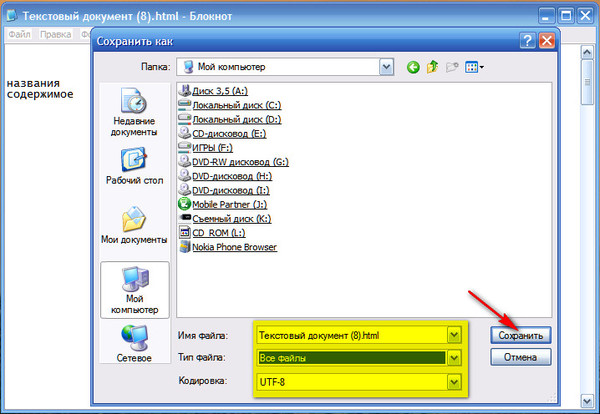
Помимо этого можно использовать специальные сервисы, предназначенные для конвертации HTM/HTML-файлов, – такие как iWeb2Shot, Convert Webpage, или Web-capture.
Примечание: Важно понимать, что нельзя конвертировать HTM/HTML-файл в любой другой формат, отличный от текстового. Например, он не может быть преобразован в аудиофайл формата MP3.
HTM vs HTML: в чем разница?
Чтобы знать, как открыть файл HTML на компьютере, сначала разберемся в различиях двух форматов веб-страниц.
Помимо буквы «L», разумеется…
Короткий ответ: разницы нет.
Длинный ответ: разницы нет, но будьте внимательны, используя то или иное расширение.
Раньше, во времена MS-DOS, расширения файлов были ограничены тремя буквами. В течение относительно короткого периода времени, когда в мире господствовало и HTM, а HTML не существовало.
На сегодняшний день полностью приемлемы веб-страницы, которые оканчиваются как на HTM, так и на HTML.
Сервер, на котором размещается веб-страница, может потребовать использовать определенного расширения HTML файла. Например, index.html либо index.htm. Если вы не уверены в том, какое расширение применять, обратитесь к своему хостинг-провайдеру.
Перевод статьи “WHAT IS AN HTM OR HTML FILE?” был подготовлен дружной командой проекта Сайтостроение от А до Я.
Как и чем открывать, создавать и редактировать файлы формата HTML
HTML является основой всех сайтов и расшифровывается как «язык разметки гипертекста». Многим интересно, как открыть файл html или создать собственный. Обрадуем вас: простейший файл создать сможет каждый.
Программы для работы с HTML
Редакторов html просто море – есть версии для новичков, а есть – более «продвинутые». Какой программой заинтересуется разработчик, зависит от его и, конечно, личных предпочтений.
Простейший вариант – это использовать Блокнот, с помощью которого создаются файлы формата TXT. Но вручную писать все теги – это занятие довольно скучное и малопродуктивное. Чтобы работа шла легче, стоит использовать специальные редакторы.
Чтобы работа шла легче, стоит использовать специальные редакторы.
Виды редакторов HTML
Все редакторы делятся на 2 группы:
- Те, где весь код набирается вручную.
- Так называемые «визуальные», где пользователь как бы «строит» сайт из отдельных элементов, а программа автоматически формирует код.
Редакторы 1-й группы дают возможность создать оптимизированный код и привести его к идеальному виду. Программы 2-й группы помогают, когда надо очень быстро сделать качественный сайт. Многие крупные компании разработали свои визуальные редакторы:
- Microsoft – FrontPage;
- Macromedia – Dreamweaver;
- Adobe- Gollive.
Adobe Gollive — мощный визуальный редактор html-файлов, при помощи которого можно легко как открыть и отредактировать существующий, так и создать новый файл
В учебных целях подойдет только редактор 1-го типа, т.к. новичкам надо понять сам принцип построения сайтов. Для начала надо запомнить хотя бы главные теги, а после уже создавать сайты программой Dreamweaver или другими приложениями.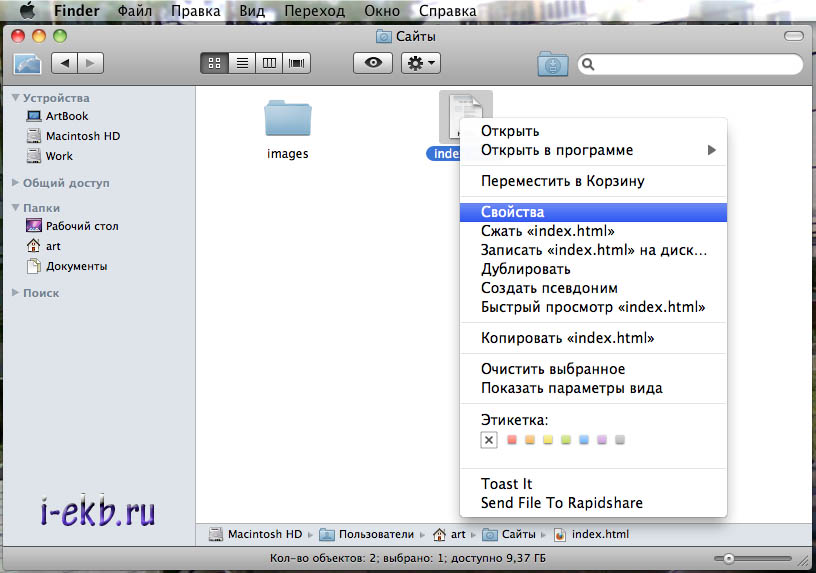
Цена редакторов HTML
Такие редакторы отличаются и по цене. Бывают и бесплатные приложения, но они оснащены меньшим набором функций. Открыть файл и по минимуму отредактировать его они, конечно, позволят.
Максимальная цена такого приложения – около 160 долларов США.
Если вам надо не просто открыть программой или сделать один файл html, а заниматься этим профессионально, то лучше приобрести приглянувшуюся программу.
В целом необходимо отметить, что работать с файлами HTML удобно и популярным Notepad++. А с учетом того, что он умеет вносить правки в файлы на ftp, получаем отличную возможность оперативно вносить необходимые правки и тут же смотреть их результат.
Итак, программ для работы с html существует много, лучше всего выбирать популярные редакторы, проверенные опытом. Или хотя бы ориентироваться на отзывы, что тоже бывает очень полезно.
Что такое html- файл и как открыть файл html ?
5/5 из 5 на основе 2 оценок. 2 отзывов пользователей
Другие рекомендуемые программное обеспечение для открытия файлов HTML
Другие рекомендуемые программное обеспечение для открытия файлов HTML
Другие рекомендуемые программное обеспечение для открытия файлов HTML
Другие рекомендуемые программное обеспечение для открытия файлов HTML
Как открыть html файл в браузере
Как открыть файл HTML: простейшие средства
Большинство пользователей современных компьютерных систем так или иначе сталкивается с файлами, имеющими расширение . html, не всегда задумываясь о том, что они собой представляют. О том, как открыть файл HTML на компьютере, сейчас и пойдет речь.
html, не всегда задумываясь о том, что они собой представляют. О том, как открыть файл HTML на компьютере, сейчас и пойдет речь.
Что представляет собой файл HTML?
Вообще, каждый из нас видит такие файлы практически каждый день, работая в интернете. Они представляют собой не что иное, как стандартные веб-страницы, созданные с применением гипертекстовой разметки на основе одноименного языка программирования.
Собственно, и сам вопрос о том, как открыть файл HTML, сводится только к тому, чтобы просмотреть его содержимое в соответствующей программе. Многие могут спросить о том, какое именно приложение использовать. Нет ничего проще, нежели просмотреть содержимое в самом обычном интернет-браузере.
Поскольку файлы этого формата являются веб-страницами (публикуемыми или сохраняемыми на компьютере), в самом простом варианте при двойном клике на файле его открытие произойдет с использованием интернет-браузера, установленного в системе по умолчанию.
Если же требуется дополнительное решение вопроса о том, как открыть файл HTML с помощью других средств, нужно будет использовать меню правого клика, в котором и нужно выбрать другой браузер или отличную от него программу (строка «Открыть с помощью…»).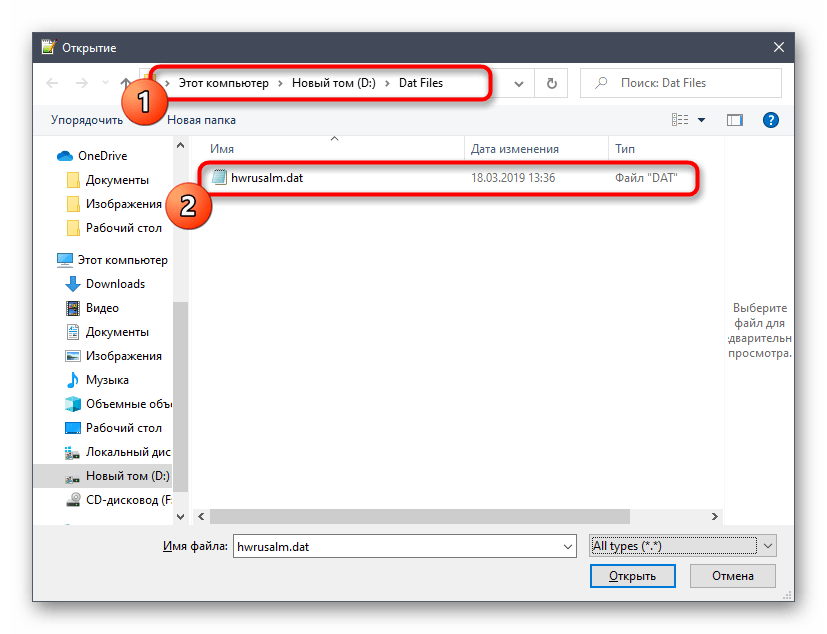
Как открыть файл HTML: использование текстовых редакторов
Просмотр содержимого файлов такого формата может производиться и при помощи самого обыкновенного «Блокнота», но лучше, конечно же, обратиться к офисным пакетам.
Мало кто из пользователей замечал, что в том же редакторе Word, входящем в состав стационарного офисного пакета, есть поддержка HTML даже в виде предлагаемого для сохранения формата. И именно в нем можно запросто создать примитивную веб-страницу в течение пары минут.
Как открыть файл HTML в Word? Проще простого! Нужно либо выбрать из контекстного меню соответствующее приложение, либо использовать для этого файловое меню самой программы с вызовом строки открытия объекта. Проще всего задействовать комбинацию клавиш Ctrl + O, после чего в строку выбора формата установить то, что требуется, и кнопкой обзора осуществить поиск нужного файла.
Специализированные средства
Но браузеры и текстовые редакторы являются самыми простыми и примитивными средствами просмотра HTML-страниц.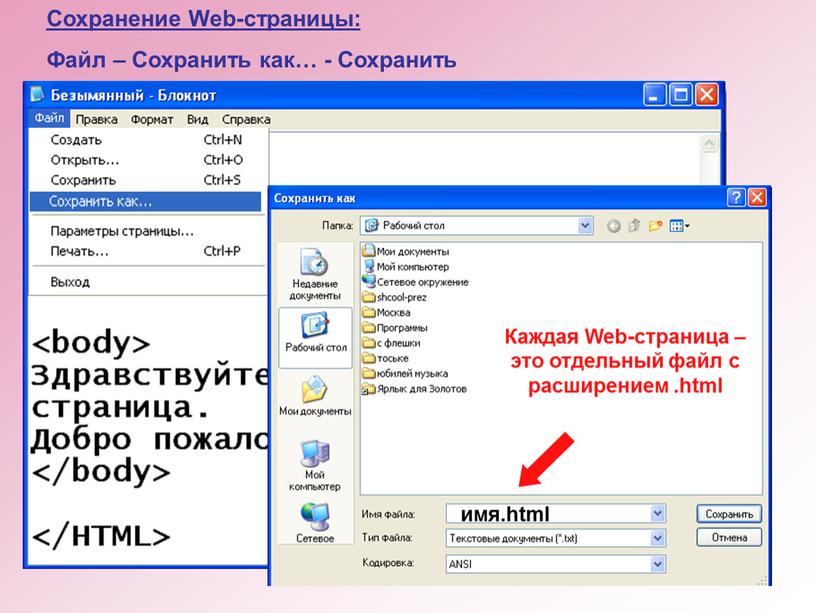 Если же требуется произвести не только просмотр, но и использовать для этого средства редактирования, лучше обратиться к профессиональным утилитам, предназначенным для веб-программирования.
Если же требуется произвести не только просмотр, но и использовать для этого средства редактирования, лучше обратиться к профессиональным утилитам, предназначенным для веб-программирования.
Среди самых известных HTML-редакторов можно отметить Sublime Text, Aptana Studio, Notepad++, Macromedia Dreamweaver, RJ TextEd, KompoZer, Comodo Edit, Vim, Fraise, PSPad и многие другие. В их среде программирование на языке HTML выглядит настолько простым, что даже любой неподготовленный пользователь справится с созданием собственной страницы, написанной средствами гипертекстовой разметки, совершенно элементарно. А вообще, по большому счету, открывать файлы такого формата можно в любой программе, имеющей поддержку языка HTML.
Как открыть html файл?
Html – формат файлов широко используется для создания web-ресурсов, электронных книг и документов, музыкальных сборников и прочих целей. Получить контент такого формата пользователь ПК может на e-mail, по скайпу или через социальные сети и должен представлять, как открыть файл с расширением html.
Описание расширения html. Чем открыть?
Расширение html означает, что файл создан в соответствии с канонами специального языка для создания структурированных текстов (язык HTML). Гипертекстовая разметка нужна браузеру для отображения текстов, таблиц, изображений, ссылок и прочей информации на странице сайта, просматриваемого пользователем ПК. Готовый html-документ открывается основным web-браузером, установленным на компьютере. А если такового нет, то файл откроется стандартной программой InternetExplorer.
Для работы с html-файлом может подойти, например, браузер GoogleChrome, который является совершенно бесплатным. Скачать его можно с официального сайта.
В ситуации, когда под расширение html в ОС нет назначения соответствующего инструмента, у начинающего пользователя, возникает проблема: каким образом его следует открывать?
Как открыть файл html в браузере?
Проблема решается выбором браузера вручную:
Для вызова списка доступных программ необходимо установить курсор на искомый файл и кликнуть правой кнопкой мыши.
 В меню выбрать пункт «Открыть с помощью…».
В меню выбрать пункт «Открыть с помощью…».В открывшемся списке доступных программ следует выбрать нужный браузер (MozillaFirefox, GoogleChrome, Opera или другой из поисковиков, установленных на ПК).
Если вы не нашли необходимую вам программу, то нажмите на «Выбрать программу…». У вас появится окно, где более широкий список установленных программ.
Если же и тут вы ничего нужного не нашли, значит у вас просто не установлено ни одной программы, работающей с html. Решить эту проблему вы можете, скачав, например, GoogleChrome(ссылка выше).
Если возникнут вопросы, оставляйте их в комментариях!
Как открыть файл html?
HTML – это «web»-страница представленная в виде файла. Другими словами, это своеобразное расширение файла, а также язык разметки, использующийся во всемирной паутине.
С его помощью мы можем не только просматривать содержимое сайтов, но и создавать «web»-страницы.
Сам язык был создан английским ученым по имени Тим Бернерс-Ли.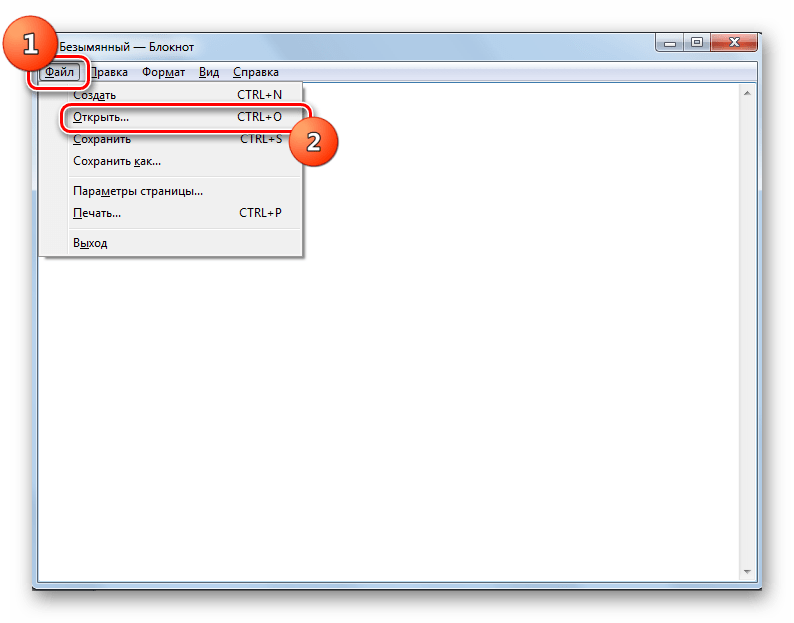
HTML является теговым языком разметки, благодаря чему, обычный пользователь может создать относительно простой, но при этом красиво оформленный документ.
Как открыть файл html. Инструкция.
Способ №1. С помощью текстового редактора.
Если вам необходимо внести какие-нибудь изменения в файл подобного формата, то необходимо открывать его с помощью текстового редактора. Это можно сделать с помощью стандартной программы «Блокнот». Но лучше всего использовать программу «Notepad++». Она позволяет быстро находить необходимый «кусок» кода, подсвечивает синтаксис, интуитивно понятна и так далее.
1. Перед тем, как открыть файл расширения html, вам нужно скачать эту программу, а затем и установить.
2. Теперь нажмите на нужный файл правой кнопкой мыши, наведите курсор на параметр «Открыть с помощью» и выберите «Notepad++». (Если программа будет находиться в основном меню, как показано на скриншоте, то нажимать на пункт «Открыть с помощью» не обязательно).
3. Перед вами откроется окно с «кодом», который вы можете теперь редактировать.
Способ №2. С помощью веб-браузера.
Если вы хотите просто просмотреть файл, который скачали/создали, то используйте браузер. При этом он может быть любым, будь то Опера, Мозилла или же Хром.
Нажмите на свой файл два раза левой кнопкой мышки. Если ничего не произошло, то нажмите на него правой кнопкой вашей мышки и выберите параметр «Открыть с помощью». Затем во всплывшем меню выберите необходимый (наиболее часто используемый вами) браузер.
Такими нехитрыми способами вы сможете, как редактировать, так и открывать свои html файлы.
Оцените, пожалуйста, статью:
Загрузка…8 ноября 2016, 15:29
Норберт
Чем открыть html
У начинающих пользователей при «встрече» с файлом, имеющим расширение .html, может возникнуть проблема с его открытием. Подобные файлы могут прийти по почте или через соц.сеть и содержать, к примеру, отчет или какие-либо бланки. Но настоятельно не рекомендуется открывать подобные файлы, если вы не уверены в их надежности.
1
Для начала стоит разобраться, для чего предназначены файлы html. В основном данное расширение используется для одной цели – для открытия их в веб-браузере пользователя. Все сайты, на которые заходит пользователь, построены исключительно на них, а точнее написаны на кодах html, которые не видны посетителям сайта. Пользователь видит лишь готовые страницы, как они и были задуманы. Чтобы открыть этот файл, достаточно лишь щелкнуть по нему два раза левой кнопкой мыши.2
Обратите внимание, что рядом с файлом html может находиться папка с изображениями, текстовыми документами и т.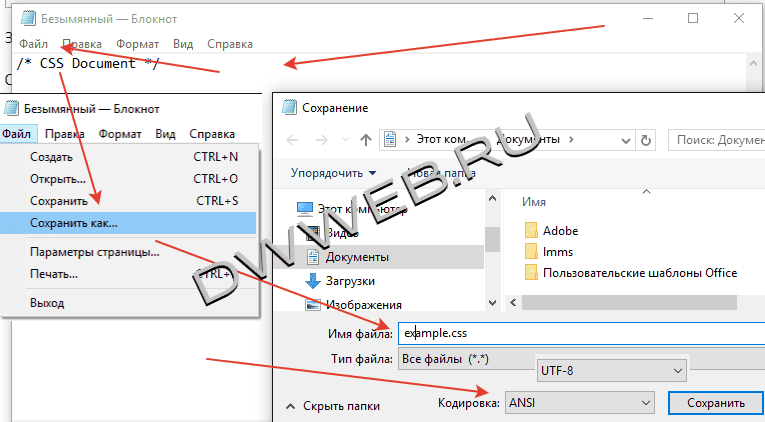 д. Так может быть в том случае, если это сохраненная (или созданная) страница сайта. Данная папка – внешнее содержимое всей страницы, нас же интересует лишь основной файл html.
д. Так может быть в том случае, если это сохраненная (или созданная) страница сайта. Данная папка – внешнее содержимое всей страницы, нас же интересует лишь основной файл html.3
По умолчанию система для открытия файлов html выбирает рабочей программой веб-браузеры. В данном случае она откроет файл с помощью тех веб-браузеров, которые установлены на компьютере. Если ОС переустановлена, или веб-бразуеры не были установлены, то файл откроется стандартным браузером – Internet Explorer.4
Возможна ситуация, когда под данное расширение файла не назначено ни одной программы. Тогда необходимо выбрать рабочую программу самостоятельно. Нажмите правой кнопкой мыши на данном файле и выберите «Открыть с помощью…».5
Если вы хотите посмотреть полный список программ, нажмите «Выбрать программу…».6
Откроется окно, в котором будут отображены все доступные рабочие программы. Нас интересуют веб-браузеры. В приведенном ниже скриншоте, на компьютере имеются такие браузеры, как Internet Explorer, Google Chrome, Mozilla Firefox.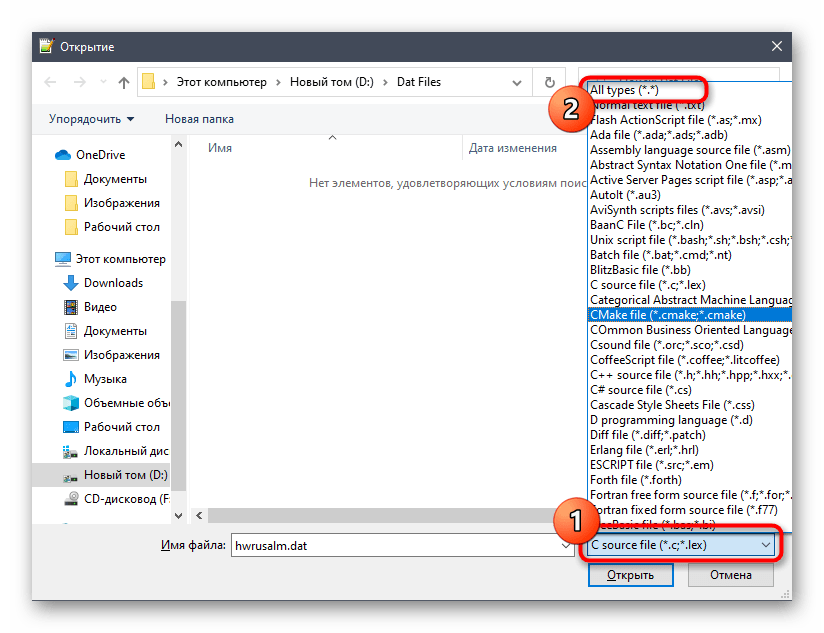 Для открытия данного файла подойдет любой из них.
Для открытия данного файла подойдет любой из них.7
Вышеописанный метод подходит для открытия готового html документа. Но могут быть случаи, когда нам нужно открыть данный файл, чтобы изменить его структуру, его html-код. Здесь можно воспользоваться обыкновенным блокнотом, предварительно задав его как рабочую программу.8
Если вы не хотите, чтобы файл данного расширения открывался всегда блокнотом, уберите галочку с нижнего пункта.9
Блокнот отобразит подобную структуру, это и есть html-код. Приведенная структура приведена в качестве примера и представляет собой сохраненную страницу данного сайта. В других документах с расширением html могут быть иные структуры.10
Хоть «Блокнот» и открывает данные файлы, но все же может быть неудобным в работе с документами html, особенно если туда нужно внести изменения. Лучше всего использовать программу Notepad++, которая специально предназначена для работы с html и используется многими программистами.11
Для открытия html-файла через данную программу выберите в верхней панели вкладку «Файл», затем пункт «Открыть» и укажите директорию, в которой находится необходимый файл.
12
Notepad++ откроет структуру html-файла так же, как и Блокнот, но намного организованней: каждая строка пронумерована, а теги, атрибуты и информация, находящиеся внутри тегов, выделены своими цветами. Кроме того, Notepad++ имеет ряд своих преимуществ, благодаря которым работа с html становится легче.Используя данные методы, можно открыть любой файл с форматом html как для внесения изменений, так и для простого просмотра. Следует помнить, что файлы с расширением html и htm одинаковы и ничем не различаются.
Какая программа читает формат html. Чем открыть файл html на компьютере
У начинающих пользователей при «встрече» с файлом, имеющим расширение.html, может возникнуть проблема с его открытием. Подобные файлы могут прийти по почте или через соц.сеть и содержать, к примеру, отчет или какие-либо бланки. Но настоятельно не рекомендуется открывать подобные файлы, если вы не уверены в их надежности.
Для начала стоит разобраться, для чего предназначены файлы html. В основном данное расширение используется для одной цели – для открытия их в веб-браузере пользователя. Все сайты, на которые заходит пользователь, построены исключительно на них, а точнее написаны на кодах html, которые не видны посетителям сайта. Пользователь видит лишь готовые страницы, как они и были задуманы. Чтобы открыть этот файл, достаточно лишь щелкнуть по нему два раза левой кнопкой мыши.
В основном данное расширение используется для одной цели – для открытия их в веб-браузере пользователя. Все сайты, на которые заходит пользователь, построены исключительно на них, а точнее написаны на кодах html, которые не видны посетителям сайта. Пользователь видит лишь готовые страницы, как они и были задуманы. Чтобы открыть этот файл, достаточно лишь щелкнуть по нему два раза левой кнопкой мыши.
Обратите внимание, что рядом с файлом html может находиться папка с изображениями, текстовыми документами и т.д. Так может быть в том случае, если это сохраненная (или созданная) страница сайта. Данная папка – внешнее содержимое всей страницы, нас же интересует лишь основной файл html.
По умолчанию система для открытия файлов html выбирает рабочей программой веб-браузеры. В данном случае она откроет файл с помощью тех веб-браузеров, которые установлены на компьютере. Если ОС переустановлена, или веб-бразуеры не были установлены, то файл откроется стандартным браузером — Internet Explorer.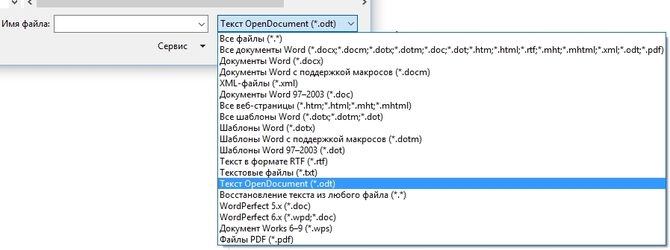
Возможна ситуация, когда под данное расширение файла не назначено ни одной программы. Тогда необходимо выбрать рабочую программу самостоятельно. Нажмите правой кнопкой мыши на данном файле и выберите «Открыть с помощью…».
Если вы хотите посмотреть полный список программ, нажмите «Выбрать программу…».
Откроется окно, в котором будут отображены все доступные рабочие программы. Нас интересуют веб-браузеры. В приведенном ниже скриншоте, на компьютере имеются такие браузеры, как Internet Explorer, Google Chrome, Mozilla Firefox. Для открытия данного файла подойдет любой из них.
Вышеописанный метод подходит для открытия готового html документа. Но могут быть случаи, когда нам нужно открыть данный файл, чтобы изменить его структуру, его html-код. Здесь можно воспользоваться обыкновенным блокнотом, предварительно задав его как рабочую программу.
Если вы не хотите, чтобы файл данного расширения открывался всегда блокнотом, уберите галочку с нижнего пункта.
Блокнот отобразит подобную структуру, это и есть html-код. Приведенная структура приведена в качестве примера и представляет собой сохраненную страницу данного сайта. В других документах с расширением html могут быть иные структуры.
Хоть «Блокнот» и открывает данные файлы, но все же может быть неудобным в работе с документами html, особенно если туда нужно внести изменения. Лучше всего использовать программу Notepad++, которая специально предназначена для работы с html и используется многими программистами.
Для открытия html-файла через данную программу выберите в верхней панели вкладку «Файл», затем пункт «Открыть» и укажите директорию, в которой находится необходимый файл.
Notepad++ откроет структуру html-файла так же, как и Блокнот, но намного организованней: каждая строка пронумерована, а теги, атрибуты и информация, находящиеся внутри тегов, выделены своими цветами. Кроме того, Notepad++ имеет ряд своих преимуществ, благодаря которым работа с html становится легче.
Используя данные методы, можно открыть любой файл с форматом html как для внесения изменений, так и для простого просмотра. Следует помнить, что файлы с расширением html и htm одинаковы и ничем не различаются.
SovetClub.ru
Как открыть html файл?
Html – формат файлов широко используется для создания web-ресурсов, электронных книг и документов, музыкальных сборников и прочих целей. Получить контент такого формата пользователь ПК может на e-mail, по скайпу или через социальные сети и должен представлять, как открыть файл с расширением html.
Описание расширения html. Чем открыть?
Расширение html означает, что файл создан в соответствии с канонами специального языка для создания структурированных текстов (язык HTML). Гипертекстовая разметка нужна браузеру для отображения текстов, таблиц, изображений, ссылок и прочей информации на странице сайта, просматриваемого пользователем ПК. Готовый html-документ открывается основным web-браузером, установленным на компьютере. А если такового нет, то файл откроется стандартной программой InternetExplorer.
Для работы с html-файлом может подойти, например, браузер GoogleChrome, который является совершенно бесплатным. Скачать его можно с официального сайта.
В ситуации, когда под расширение html в ОС нет назначения соответствующего инструмента, у начинающего пользователя, возникает проблема: каким образом его следует открывать?
Как открыть файл html в браузере?
Проблема решается выбором браузера вручную:
Для вызова списка доступных программ необходимо установить курсор на искомый файл и кликнуть правой кнопкой мыши. В меню выбрать пункт «Открыть с помощью…».
В открывшемся списке доступных программ следует выбрать нужный браузер (MozillaFirefox, GoogleChrome, Opera или другой из поисковиков, установленных на ПК).
Если вы не нашли необходимую вам программу, то нажмите на «Выбрать программу…». У вас появится окно, где более широкий список установленных программ.
Если же и тут вы ничего нужного не нашли, значит у вас просто не установлено ни одной программы, работающей с html. Решить эту проблему вы можете, скачав, например, GoogleChrome(ссылка выше).
Если возникнут вопросы, оставляйте их в комментариях!
pced.ru
Как открыть файл HTML: простейшие средства
Большинство пользователей современных компьютерных систем так или иначе сталкивается с файлами, имеющими расширение.html, не всегда задумываясь о том, что они собой представляют. О том, как открыть файл HTML на компьютере, сейчас и пойдет речь.
Что представляет собой файл HTML?
Вообще, каждый из нас видит такие файлы практически каждый день, работая в интернете. Они представляют собой не что иное, как стандартные веб-страницы, созданные с применением гипертекстовой разметки на основе одноименного языка программирования.
Собственно, и сам вопрос о том, как открыть файл HTML, сводится только к тому, чтобы просмотреть его содержимое в соответствующей программе. Многие могут спросить о том, какое именно приложение использовать. Нет ничего проще, нежели просмотреть содержимое в самом обычном интернет-браузере.
Как открыть HTML-файл в браузере?
Поскольку файлы этого формата являются веб-страницами (публикуемыми или сохраняемыми на компьютере), в самом простом варианте при двойном клике на файле его открытие произойдет с использованием интернет-браузера, установленного в системе по умолчанию.
Если же требуется дополнительное решение вопроса о том, как открыть файл HTML с помощью других средств, нужно будет использовать меню правого клика, в котором и нужно выбрать другой браузер или отличную от него программу (строка «Открыть с помощью…»). С приложениями тоже все просто.
Как открыть файл HTML: использование текстовых редакторов
Просмотр содержимого файлов такого формата может производиться и при помощи самого обыкновенного «Блокнота», но лучше, конечно же, обратиться к офисным пакетам.
Мало кто из пользователей замечал, что в том же редакторе Word, входящем в состав стационарного офисного пакета, есть поддержка HTML даже в виде предлагаемого для сохранения формата. И именно в нем можно запросто создать примитивную веб-страницу в течение пары минут.
Как открыть файл HTML в Word? Проще простого! Нужно либо выбрать из контекстного меню соответствующее приложение, либо использовать для этого файловое меню самой программы с вызовом строки открытия объекта. Проще всего задействовать комбинацию клавиш Ctrl + O, после чего в строку выбора формата установить то, что требуется, и кнопкой обзора осуществить поиск нужного файла.
Специализированные средства
Но браузеры и текстовые редакторы являются самыми простыми и примитивными средствами просмотра HTML-страниц. Если же требуется произвести не только просмотр, но и использовать для этого средства редактирования, лучше обратиться к профессиональным утилитам, предназначенным для веб-программирования.
Среди самых известных HTML-редакторов можно отметить Sublime Text, Aptana Studio, Notepad++, Macromedia Dreamweaver, RJ TextEd, KompoZer, Comodo Edit, Vim, Fraise, PSPad и многие другие. В их среде программирование на языке HTML выглядит настолько простым, что даже любой неподготовленный пользователь справится с созданием собственной страницы, написанной средствами гипертекстовой разметки, совершенно элементарно. А вообще, по большому счету, открывать файлы такого формата можно в любой программе, имеющей поддержку языка HTML.
fb.ru
Как открыть файл html?
HTML – это «web»-страница представленная в виде файла. Другими словами, это своеобразное расширение файла, а также язык разметки, использующийся во всемирной паутине.
С его помощью мы можем не только просматривать содержимое сайтов, но и создавать «web»-страницы.
Сам язык был создан английским ученым по имени Тим Бернерс-Ли. Его разработка велась в Женеве в здании Европейского Центра, занимающегося ядерными исследованиями, примерно в 1986 – 1991 годах. Первоначально HTML должен был стать языком, позволяющим обмениваться технической и научной документацией среди простых людей (то есть, не являющихся какими-либо специалистами в области верстки дизайнов). Однако позже, именно он стал основой для «жизни» интернета.
HTML является теговым языком разметки, благодаря чему, обычный пользователь может создать относительно простой, но при этом красиво оформленный документ.
Как открыть файл html. Инструкция.
Способ №1. С помощью текстового редактора.
Если вам необходимо внести какие-нибудь изменения в файл подобного формата, то необходимо открывать его с помощью текстового редактора. Это можно сделать с помощью стандартной программы «Блокнот». Но лучше всего использовать программу «Notepad++». Она позволяет быстро находить необходимый «кусок» кода, подсвечивает синтаксис, интуитивно понятна и так далее.
1. Перед тем, как открыть файл расширения html, вам нужно скачать эту программу, а затем и установить.
2. Теперь нажмите на нужный файл правой кнопкой мыши, наведите курсор на параметр «Открыть с помощью» и выберите «Notepad++». (Если программа будет находиться в основном меню, как показано на скриншоте, то нажимать на пункт «Открыть с помощью» не обязательно).
3. Перед вами откроется окно с «кодом», который вы можете теперь редактировать.
Способ №2. С помощью веб-браузера.
Если вы хотите просто просмотреть файл, который скачали/создали, то используйте браузер. При этом он может быть любым, будь то Опера, Мозилла или же Хром.
Нажмите на свой файл два раза левой кнопкой мышки. Если ничего не произошло, то нажмите на него правой кнопкой вашей мышки и выберите параметр «Открыть с помощью». Затем во всплывшем меню выберите необходимый (наиболее часто используемый вами) браузер.
Такими нехитрыми способами вы сможете, как редактировать, так и открывать свои html файлы.
hyperione.com
Формат файла HTML — описание, чем открыть?
Файл формата HTML открывается специальными программами. Чтобы открыть данный формат, скачайте одну из предложенных программ.
Документ с расширением HTM или HTML написан на языке гипертекстовой разметки и является стандартным типом файла веб-страницы в Интернете.
Что находится в файлах.HTML
Идея была предложена в 1989 году Тимом Бернерсом-Ли, когда нужно было расширение, позволяющее браузерам считывать кодировку и преобразовывать ее в знаки препинания, форматированные тексты, гиперссылки, изображения, видеозаписи или другие медиа-файлы. Пользователь, заходя на какой-либо сайт, может видеть только конечный результат работы браузера с HTML, если она была завершена корректно. Сами содержимое стороннего файла можно увидеть при помощи функции «Просмотр исходного кода страницы».
Чем открыть файл.HTML
Любой веб-браузер – такой, как Internet Explorer, Firefox, Chrome, Opera и т. д. — откроет и правильно отобразит любые HTM и HTML-файлы. Другими словами, открытие одного из таких документов в браузере будет расшифровкой того, что написано в HTM или HTML-файле.
Существует множество программ, которые облегчают редактирование и создание HTM или HTML-файлов. Eclipse, Komodo Edit и Bluefish – это лишь некоторые популярные бесплатные редакторы HTML. Другой популярной программой для работы HTM/HTML со множеством дополнительных функций является Adobe Dreamweaver, однако она не предлагается пользователям бесплатно.
Чтобы просмотреть код в таких файлах и вносить в него изменения, можно использовать обыкновенный текстовый редактор, хоть его функционал и ограничен в сравнении со специальными приложениями. Notepad ++, вероятно, станет самым удобным вариантом. В Блокноте, стандартной программе для Windows, также можно работать с HTML-файлами, но она разработана не для такой задачи, из-за чего процесс редактирования кода вызывает сложности у тех, кто не очень хорошо знаком с языком гипертекстовой разметки.
Формат htm, изобретенный уже более двадцати лет назад, является языком для разработки веб-документов. В данном формате могут быть созданы не только сайты, но и сборники музыки, книги и проч.
Очень многим интересно, чем отличаются htm и . Раньше они действительно имели некоторые отличия – html использовался в системах Unix, а htm поддерживался в Windows. Сегодня же они ничем не отличаются и работают по одинаковой схеме.
Какой программой открыть файл HTM
Прежде всего, открыть файл htm можно : Firefox, IE, Opera (в Windows), Apple Safari (для Mac OS) и др.
Если у вас Windows, то подойдут такие приложения для разработки, как Microsoft Visual Studio 2010 и Adobe ExtendScript. Под Mac OS используются Adobe GoLive, Adobe Creative Suite for Mac. Кроме того, существует кроссплатформенная программа Adobe ColdFusion Builder 2.
Если вы выбираете, чем открыть файл htm для редактирования – выбирайте , даже самые простейшие из них позволяют редактировать и сохранять содержимое htm.
Соответственно, если вы используете Linux, то вам пригодятся Opera for Linux или Firefox for Linux, Konqueror(браузер), текстовый редактор gedit или GNU Emacs.
В чем удобно редактировать файлы HTM
Итак, редактировать файл мы можем и в Блокноте, и в специальных приложениях для разработки, например в Visual Studio 2010. Однако во втором случае это будет в разы удобнее, поскольку в Блокноте все теги придется прописывать вручную. Кроме того, в некоторых программах нет специальной подсветки, и читать код будет очень неудобно. Если же вы используете специальное приложение, то за счет интеллектуальных функций оно само будет предлагать вам различные варианты тегов и подскажет, что вы забыли поставить закрывающий тег, если такое случится.
Если вы создали HTM файл, то не забудьте сохранить его, указав расширение htm.
Файл должен сразу же открываться в браузере в виде интернет-страницы. Если же вы щелкаете мышкой по файлу, но он не открывается, то зайдите в браузер, щелкните на пункте «Открыть», укажите путь к документу.
Итак, в данном обзоре мы кратко рассмотрели, что такое и как открыть файл htm, а также особенности, которые стоит учитывать для того, чтобы сделать работу с данным форматом удобнее. Преимущество этого расширения в универсальности – множество программ позволяют просматривать такие документы.
— Расширение (формат) — это символы в конце файла после последней точки.— Компьютер определяет тип файла именно по расширению.
— По умолчанию Windows не показывает расширения имен файлов.
— В имени файла и расширении нельзя использовать некоторые символы.
— Не все форматы имеют отношение к одной и той же программе.
— Ниже находятся все программы с помощью которых можно открыть файл HTML.
Pale Moon представляет собой модификацию браузера Mozilla Firefox, ставшего любимым миллионам пользователей по всему миру. Что отличает Pale Moon от его прототипа? В первую очередь, браузер отличает высокая скорость работы, что является одним из главных требований при посещении сайтов. Pale Moon специально приспособлен исключительно в Windows, что позволило максимально оптимизировать его работу. Минус, что для браузера понадобится современный процессор с поддержкой SSE2, но в то же время, если вы обладатель процессора последнего поколения, лучше браузера вам не найти. Это будет заметно по поражающей скорости его работы.
SRWare Iron – очередной браузер, написанный по образу и подобию популярного браузера Гугл Хром. Данный браузер вышел через неделю после релиза Хрома и обзавелся некоторыми интересными особенностями. SRWare Iron основан на более совершенном ядре, чем Хром, хотя фактически является его полной копией. Однако при разработке браузера были применены более новые движки и технологии. Основным отличием этого браузера от хрома является то, что здесь убраны все компоненты, отправляющие в Google статистику об использовании браузера. Соответственно, это увеличило скорость работы в интернете и сделало ваше посещение интернета более…
Google Chrome — наиболее быстро развивающийся браузер, во многом, благодаря открытому исходному коду Chromium, благодаря которому оперативно выпускает новые версии и при этом, быстро ликвидирует все имеющиеся уязвимости. Обозреватель имеет простой минималистичный дизайн, что облегчает интернет-серфинг, так как ничто не отвлекает пользователя от содержимого веб-страницы. Вкладки браузера являются изолированными, что одновременно с повышением надёжности работы браузера, делает посещение сайтов более безопасным. Chrome имеет встроенный движок JavaScript, значительно ускоряющий обработку скриптов и увеличивающий скорость ра…
Многие пользователи MS Windows давно успели заметить, что стандартный блокнот — это довольно неудобная в своем использовании программа. Заменой ей может стать данный бесплатный редактор текстовых файлов, обеспечивающий поддержку синтаксиса большого количества языков программирования. Программа содержит в себе довольно широкий набор опций и отличается минимальным потреблением ресурсов процессора. Программа делает возможным одновременный просмотр нескольких документов сразу и редактирование их, без закрытия лишних окон. Доступной стала и такая опция, как редактирование одного и того же документа в разных местах, что очень удобно…
С помощью простой в использовании программы Calibre управление библиотекой становится по-настоящему удобным. Calibre помогает организовать все имеющиеся книги в упорядоченную библиотеку. Программа позволяет выполнять эти операции в непринуждённом режиме за сравнительно небольшое время. Программа также снабжена полезной функцией конвертера текстовых форматов, наиболее часто используемых в электронных книгах. Кроме входящих в состав программы различных утилит, служащих для преобразования форматов, в её состав также входит интегратор новостей, а также функция, позволяющая осуществлять синхронизацию данных с электронным читаю…
AkelPad — небольшой, но удобный и быстрый текстовый редактор. Программа работает с текстовыми документами в одно или многооконном режиме, полностью поддерживает строки Unicode в системах Windows, а также кодовые страницы Unicode. Используя AkelPad, можно редактировать даже файлы, имеющие атрибут Только для чтения, а также предварительно просматривать их перед открытием. Среди других возможностей редактора следует отметить многоуровневую систему отката, наличие списка последних открытых в программе документов, запоминание кодовой страницы для файла, а также положения знака вставки и последней строки поиска/замены. Поддерживает д…
Notepad2 – простое приложение, позволяющее печатать и редактировать текст. Она поможет в создании HTML-страниц, программировании на различных языках (CSS, Java, JavaScript, Python, SQL, Perl, PHP) так как способна подсвечивать код. Программа построена по принципу простого блокнота, она маловесна и компактна. Этот текстовый редактор проверяет все скобки на наличие пары, поддерживает авто отступы. Программа Notepad2 не только поддерживает кодировки ASCII и UTF-8, но и умеет их конвертировать. Позволяет откатывать нежелательные операции на много уровней назад. Поддерживает блочное выделение элементов текста и имеет нумерованные ст…
LibreOffice – бесплатный пакет программ для работы с текстом, таблицами, базами данных и т.п. По своей сути, это бесплатный аналог всем известного Microsoft Office с добавлением новых функций, которых нет в аналогичном платном пакете. Интерфейс у данного пакета схож со старыми версиями «офиса», поэтому с приложением сможет разобраться почти любой пользователь. Особенно, если он когда-либо работал с офисными приложениями. В пакет входит несколько приложений, выполняющих те же функции, что и их аналоги из Microsoft Office. Например, программа Writer это почти полная копия «ворда» с поддержкой всех популярных форматов файлов, вклю…
Opera — один из самых популярных браузеров, отличающийся высокой скоростью работы и понятным интерфейсом. Собственно, по этой причине популярность данного браузера продолжает увеличиваться. Браузер имеет на вооружении несколько технологий, позволяющих увеличить скорость загрузки страниц для пользователей с медленным интернетом. Среди данных технологий, в первую очередь, можно отметить турбо режим, основанный на работе программы через специальный сервер. Кроме того, программа достаточно легко настраивается, что позволяет любому пользователю настроить функциональность в соответствии с его пожеланиями. Отдельно следует отметить во…
Одна из лучших программ создания веб аппликаций для WEB 2.0 разработчиков. Включает в себя удобный и простой интерфейс работы, удобные редакторы HTML, PHP, Ruby, CSS, Python и JavaScript, поддерживает HTML5, имеет встроенный Дебагер, с широким спектром возможностей, поддержка различных браузеров, таких как Mozilla Firefox, Opera, Google Chrome, Internet Explorer и Safari, оперативно поддерживает все новые технологии, такие как Adobe AIR и даже разработка под IPhone 5. Справочная система довольно богатая и без сомнений это правильный выбор для любого разработчика. Программа работает на платформе Eclipse и имеет массу плагинов чт…
Baidu Browser — это веб-браузер который объединяет в себе множество полезных возможностей. В самом браузере, который работает на системе Chromium, присутствует встроенный торрент клиент, что позволяет скачивать торрент файлы, без сторонних программ, таких как uTorrent, BitTorrent и тп. По мимо встроенного торрента, есть возможность скачивать видео и аудио, на выбор, прямиком из источников, как например YouTube. Также есть функция Pop-Up что позволяет «выкидывать» окошко видео плеера в сторону и что в свою очередь позволит смотреть видео и пользоваться интернет браузером одновременно. Baidu Browser синхронизируется с учетной зап…
Bluefish – мощная программа для программирования и веб-разработки. Имеет множество функций для разработки сайтов, скриптов а так же программных кодов. Программа работает на большой скорости, может загрузить сотни файлов в считанные секунды. Без каких либо проблем откроет более 500+ документов одновременно. Есть очень полезные функции, как хороший поиск по файлам а так же без лимитные функции «Отмена» и «Повтор». Автоматическое восстановление при незапланированном выключение. Интеграция внешних программ и внешних фильтров. Поддержка языка, а именно справочная информация онлайн. Программа в разработке, но уже поддерживает 17 язык…
PSPad – весьма полезный редактор программного кода, подходящий для программистов-кодеров, которые пишут на нескольких языках. Подойдёт тем, кому нужна подсветка программного кода. Может легко заменить популярные инструменты. PSPad докажет свою ценность при работе с синтаксисом сложного кода. Он был создан, чтобы помочь всем типам пользователей. Программа поставляется с впечатляющим списком шаблонов. Есть функции, как подсветка синтаксиса, записи макросов либо поиск и функция замены, которые являются общими для подобных приложений. Он поставляется с редактором HEX, клиентом FTP, так что пользователь может редактировать код прямо…
Sigil Ebook — файловый редактор, работающий с форматами EPUB, HTML и TXT. Утилита отлично подходит для редактирования книг с расширением EPUB. Благодаря простой навигации по страницам и отдельному отображению содержания книги с Sigil Ebook очень удобно создавать электронные книги. Пользователям доступны следующие действия при редактировании: копирование, добавление текста, замена шрифта, изменение текста. При работе доступны функции увеличения редактируемого изображения, включение автоматической разметки страниц и установка закладки для дальнейшей работы с книгой. Открытие файлов осуществляется с главного меню интерфейса или об…
CocCoc Browser — интересный веб-браузер, созданный вьетнамской компанией. Внешне похож на продукт компании Google, но имеет упрощенный дизайн интерфейса. Построена программа на основе ядра всемирно известного движка Chromium. К особенностям CocCoc Browser относится возможность беспроблемно обходить блокировку сайтов, загружать файлы в несколько потоков. Быстро отлавливает потоковое видео и позволяет загружать контент с популярных ресурсов. Браузер позволяет искать нужную информацию, вводя ключевые запросы в строку поиска. При потере контроля над одной вкладкой пользователь может переключиться на другую без потери данных, так ка…
Программа CoolNovo это браузер, написанный по подобию не безызвестного нам браузера Google Chrome. Собственно, в программе используется почти такой же движок и ядро. Однако разработчики программы CoolNovo не стали останавливаться на идеи полного копирования браузера. В программу CoolNovo были внесены некоторые функции, доступные в Хроме лишь после установки некоторых дополнений. В CoolNovo имеется почти такой же Сайтбар, как в Опере, возможность управлять самим браузером, используя лишь движения мыши, полную поддержку сайтов, открываемых только в браузере Internet Explorer и т.п. Кроме того, программа CoolNovo имеет в…
Iridium Browser – браузер на базе все того же Chromium, созданный немецкой командой. Имеет улучшенные показатели безопасности. Осуществляет контроль за передачей данных и защищает приватность пользователей. Скорость загрузки страниц довольно высока. Браузер характеризуется стабильной работой. Поддерживает последние новинки в мире веб-технологий. Отличается минималистичным интерфейсом. Имеет несколько установленных расширений, которых нет в магазине Google Chrome. Все расширения Google Chrome совместимы с Iridium Browser. Отличается тем, что блокирует автоматическую передачу информации третьим лицам, которые хотят получить досту…
Vivaldi – интересный веб-обозреватель, предлагающий возможности Opera старых версий. Браузер подойдет для компьютеров со старыми комплектующими, он учитывает все пожелания пользователя. Построен на основе ядра Chromium. Поддерживает предварительный просмотр сайтов при наведении курсора на вкладку. Имеет традиционную экспресс-панель, позволяющую переключаться между закладками и историей. Менеджер загрузок, такой же, что в старых вариантах Opera. Имеет множество настроек для улучшения конфигурации веб-обозревателя под нужды пользователя. Есть возможность отключать поле для поиска, оставляя лишь адресную строку. Теперь адресная ст…
Citrio – надежный, простой интернет-браузер, позволяющий легко сориентироваться на просторах Сети. Имеет динамичные закладки страниц, элементы загрузки. Позволяет просматривать историю всех посещённых веб-сайтов. Имеет современный, аккуратный интерфейс. Функции браузера регулируются настройками, так что пользователь может настроить всё под собственные предпочтения. Citrio позволяет управлять всеми загруженными элементами из специального окна. Можно легко приостановить либо возобновить отдельный элемент, партию. Позволяет управлять недавними сохраненными пунктами. Браузер выступает в качестве торрент-клиента. Он в состоянии загр…
QIP Surf — браузер от портала Qip.ru, отличающийся понятным интерфейсом и рядом дополнительных возможностей, которые значительно облегчают пользователю работу с программой. QIP Surf создан на популярном движке Chromium, который используется в большинстве новых браузеров. Это гарантирует безопасность работы и высокую скорость загрузки страницы. Помимо стандартных возможностей, которые может выполнять любой браузер, QIP Surf позволяет вам прослушивать популярные и любимые радиостанции прямо из окна браузера, что избавляет от необходимости держать несколько программ открытыми. Также, программа позволяет вам привязать аккаунты в со…
Chromium — один из самых быстрых и мощных сейчас браузеров на основе которого созданы большинство популярных аналогов, такие как Opera, Google Chrome, Yandex Browser. Разработчики Chromium хорошо потрудились над ней сделав его быстром и безопасном. Chromium хорошо защищен от вредоносного ПО, фишинговых сайтов и т.п. Основываясь на собственную базу данных, он блокирует сайты, которые могут повредить компьютеру и мошеннические веб-ресурсы. Кроме этого есть режим анонимного просмотра, который называется, как и в Google Chrome «инкогнито». Браузер заботиться о приватности пользователя и не отсылает на сервера Google никакой информа…
Superbird – отличный веб-браузер. Программа отличается своей скоростью работы с интернетом. По тестам сделанными разработчиками, Superbird открывает и загружает страницы быстрее чем Google Chrome. Также интерфейс программы очень похож на интерфейс Google Chrome, поэтому привыкать к чему то новому не нужно. Ещё один плюс в том что она полностью конфиденциальна, Google Chrome собирает и отправляет данные о пользователях на свои сервера, для множества целей, как например статистики, в то время как Superbird полностью анонимна. Поддерживает множество плагинов и имеет минимальную нагрузку на систему. Superbird в разработке и всё вре…
Titan Browser — программа создана для быстрого и безопасного серфинга по любимым страницам в Сети. Веб-обозреватель создан на базе стандартного движка Chromium. Благодаря таком ядру браузер имеет улучшенную характеристики. Высокая скорость обработки данных и отличные функции защиты от вредоносного кода делают Titan Browser весьма полезным приложением. Отличительной особенностью программы является защита от несанкционированной установки различных панелей и аддонов. Но такая функция браузера не дает устанавливаться полезным расширениям. Titan Browser несущественно отличается от базового веб-обозревателя. Он также поддерживает вк…
Браузер Waterfox выполнен на основе исходного кода популярного приложения Mozilla Firefox. Предназначен он для использования в 64 разрядных операционных системах Windows. В Waterfox реализованы практически все функциональные возможности характерные для Firefox. Кроме этого оптимизация кода позволила предложить пользователю более высокие скорости работы в сети Интернет, что позволяет соответственно выполнять большее количество задач за фиксированный отрезок времени. Waterfox отличается от своего предшественника специальной сборкой. Она скомпилирована строго под 64 разрядную систему машин, работающих под управлением опер…
Cool Reader – ещё одна хорошая программа для чтения электронных книг, сочетающая в себе не только многофункциональный файловый просмотрщик, но и «говорилку». Вообще, данная программа очень способствует сохранению вашего зрения, ведь она максимально подстраивает чтение текста под ваши глаза и делает его более плавным. Программа понимает абзацы, заголовки, может изменять шрифт, пользоваться плавным переходом и т.п. Ещё одной особенностью программы можно назвать поддержку синтезаторов. Т.е. программа Cool Reader может использовать какой-либо синтезатор для чтения книги, в этом случае вы вообще можете заниматься своими делами и не…
Cent Browser — обновленная версией с ядром Chromium, в которой были объедены все необходимые функции для быстрой работы в интернете. Также в браузере есть универсальные опции, такие как прокрутка панели вкладок, супер перетаскивание и возможность управления поведением вкладок. Но главной его особенностью является функция жесты мышки, что позволяет без задержек выполнять любые операции и делает просмотр интернет-ресурсов максимально комфортным. Для более продуктивной работы этой опции, в браузере имеется обширный раздел по её настройке. Еще одной особенностью веб-обозревателя Cent Browser является способность скрываться с помощь…
Cyberfox – достаточно известный браузер для работы с 64-х разрядными системами. По сути, данный браузер основан на популярном обозревателе Mozilla, однако он быстрее и гораздо стабильнее, чем прототип. Разработчики заявляют, что браузер Cyberfox является одним из самых быстрых браузеров для работы в 64-х разрядных системах. Данный браузер поддерживает все особенности Firefox, т.е. установку плагинов, возможность смены скинов, удобные настройки и т.п. Авторы просто модифицировали этот браузер, а также добавили в него дополнительные элементы, повышающие стабильность браузера Cyberfox. Программа обладает достаточно низкими системн…
Slimjet – быстрый и мощный интернет браузер. Быстро открывается и быстро загружает любые страницы, также он надёжный и стабильный в работе, ведь имеет встроенную защиту против фишинга и дополнительные настройки приватности. В программу внедрено множество полезных функций которых часто нуждаются пользователи, например встроенный инструмент который скачивает видео с Youtube. Имеет редактор фотографий, где моно наложить эффект а также поддерживает быструю загрузку фотографий в интернет. Встроенный плагин который показывает погоду в нужном городе на нужную дату и многое другое. Slimjet очень гибкий в настройках и позволяет пользова…
Chromium Secure – браузер, в котором сфокусировано внимание на защите данных пользователя. Просто стабильность и высокая скорость интернет браузера уже не актуальна, хороший браузер должен ещё и преуспевать в защите персональных данных. Он должен быть надёжным, быстрым и стабильным, все эти характеристики имеет в себе Chromium Secure. Браузер разработан на технологиях Chromium и позволяет использовать все eё дополнения и возможности. Также гибок и прост в использовании. Быстро открывает страницы, имеет стабильную работу, без зависаний и вылетов. Блокирует Cookies и другие веб инструменты для сбора информации. Предотвращает слеж…
DocuFreezer — простое, надежное приложение, предназначенное для помощи пользователям в преобразовании документов MS Office в удобный формат PDF, большинство графических форматов. Программа поддерживает документы Word, таблицы Excel, презентации PowerPoint. Утилита способна конвертировать все выбранные файлы данного формата. Преобразовать редактируемые файлы можно исключительно для просмотра в режиме чтения. Приложение способно создавать PDF-файлы, изображения, не подлежащие редактированию. Утилита поможет пользователю «заморозить» содержимое начальных файлов, защитить от любых изменений. Конечные файлы сохраняют всю разметку ст…
1st Browser — удобный веб-обозреватель, облегчающий просмотр различных социальных сетей. Браузер поддерживает такие возможности, как отправка красочных смайлов. Достаточно нажать на яркий смайлик в меню беседы и собеседник получит его. В 1st Browser есть также возможность подмигивания. Подмигивание представляется, как флеш-анимация, которую видят оба собеседника. Установка браузера крайне проста. При желании можно нажать на анимацию, и она развернется на весь экран. Достаточно скачать установщик и следовать инструкции. Все возможности будут работать только, если 1st Browser будет установлен у обоих собеседников, иначе друзья н…
Neuron – полнофункциональный веб-обозреватель, в основе разработки которого лежит ядро свободного браузера Chromium. Одной и важных отличительных черт программы является наличие так называемой функции «шухер». Благодаря «шухеру» браузер выгодно использовать в рабочее время, когда неожиданно может нагрянуть начальник и проверить работу. Функция запускается при нажатии «горячих» клавиш, которые пользователь браузера может определить и настроить сам. Режим «инкогнито» не позволит cookie-файлам задержаться на компьютере и захламить его. От них не останется и следа в реестре после закрытия программы. Все браузеры, созданные на базе…
Komodo Edit — удобный редактор кода, поддерживающий широкий спектр различных языков программирования. Программа дает пользователям возможность работать сразу с несколькими файлами, писать код станет более эффективно с использованием функции автозаполнения, подсказок. Приложение позволяет автоматически выделять переменные при их выборе. С помощью редактора можно просматривать файлы на других программных языках. Программа поддерживает окраску синтаксиса, отступы. Может проверять параметры синтаксиса, сниппеты, используемые для хранения кода исходного столбца. Имеет режим простого редактирования и поддерживает перетаскивание элеме…
Tesla Browser — удачное сочетание минималистичного дизайна Google Chrome, многофункциональности Яндекса. Благодаря уникальному Яндекс-поиску пользователь сможет задавать различные запросы с одинаковым смыслом и тогда поисковая система быстро их распознает. Вводить запросы можно сразу в адресной строке браузера. Характеризуется высокой скоростью обработки запросов и поиска страниц. Tesla Browser вмещает в себе все функции Яндекса. Посредством веб-обозревателя можно без труда получить доступ ко всем известным сервисам отечественной поисковой системы. Пользователь может синхронизировать браузер с аккаунтом Google Chrome.
Torch Browser – удобный и безопасный браузер для работы в сети интернет с удобным интерфейсом и дополнительными возможностями. Данный браузер обладает достаточно низкими системными требованиями и высокой скоростью работы, что позволяет посещать любые сайты без опасений и с комфортом. Отличительной особенностью браузера является наличие дополнительных инструментов и возможностей. Так, например, имеется возможность использовать вкладки для удобной навигации, а также размещать нужные ссылки в социальных сетях всего одним кликом. Кроме того, браузер имеет встроенный видеограбер, позволяющий скачать видео с сайта, на котором вы толь…
Яндекс.Браузер – ещё один браузер, создателем которого, как не трудно догадаться, является Яндекс. Данный браузер, как и многие другие, создан на основе нескольких популярных движков, которые уже давно используются, как создателями сайтов, так и разработчиками браузеров. Вообще, отличительной особенностью данной программы, является наличие облачных сервисов от Яндекса. Так, например, пользователь легко сможет воспользоваться переводчиком от Яндекса, поскольку он встроен в браузер. Если же пользователь попытается открыть какую-то небезопасную страницу, то Яндекс.Браузер ему об этом сообщит. Кроме этого, все загружаемые файлы про…
Maelstrom — удобный, современный веб-обозреватель, предлагающий пользователям подключаться к интернет-сети по протоколу «пир-к-пиру». Данный протокол обеспечивает соединение и загрузку веб-страниц между компьютерами, минуя сервера. Такое соединение будет лучше работать при подключении большого количества пользователей. Благодаря такому типу соединения пользователь сможет получить данные, которые заблокированы, но и сохранить свое пребывание в сети в секрете. В этом браузере можно легко синхронизироваться с другими приложениям компании BitTorrent. Сегодня этот проект находится на стадии тестирования бета-версии.
Orbitum — браузер для работы в интернете с удобным интерфейсом и интегрированным доступом к социальным сетям. Данный браузер работает на движке Chromium, что гарантирует безопасность и устойчивость данных пользователя. Обеспечивает удобную работу в интернете и предупреждает пользователя о посещении сайтов, которые могут нести угрозу пользователю. Кроме того обладает всеми необходимыми функциями для работы в интернете, например, поддерживается работа с вкладками. Позволяет общаться с друзьями в социальных сетях, прямо не выходя из браузера. В одном окне вы видите список друзей в социальной сети и можете сортировать его по статус…
AOL Shield — ещё один веб-браузер, созданный на базе всемирно известного ядра Chromium. Отличительной особенностью этого приложения разработчики из компании AOL считают повышенную защиту информации и данных пользователя. Список функций, которые делают посещение сайтов безопасным, достаточно велик. AOL Shield защищает от кейлоггеров, фишинговых сайтов, перехватчиков форм, захватчиков экрана. Благодаря такой защите пользователь может не беспокоиться о перехвате личных данных. Приложение поддерживает все плагин и темы, которые доступны для Google Chrome. Поддерживает шифрование информации, вводимой пользователем в режиме реального…
В интернете очень много программ, позволяющих редактировать исходный код другой программы, файла и др. Однако большинство из подобных программ являются всего лишь текстовым редактором наподобие блокнота. Отличаются они от вышеуказанного редактора лишь тем, что имеют подсветку синтаксиса. Однако в некоторых случаях, такого функционала программы оказывается недостаточно. Программисту бывает необходимо быстро находить различные части документа. И вот, наконец-то, в появилась программа, позволяющая решить эту проблему. Программа называется SynWrite. Её отличительная особенность – наличие навигационной панели с деревом, котор…
CometBird – на сегодняшний день является одним из самых быстрых и производительных браузеров для ежедневного, удобного и комфортного интернет-серфинга. В основе построения браузера CometBird использовался свободный портируемый движок Gecko, который был также использован специалистами Firefox для создания одноименного популярнейшего во всём мире интернет-обозревателя. Отличить по каким-либо внешним признакам и интерфейсу CometBird от своего в большей степени раскрученного старшего брата достаточно трудно. Обозреватель интернета CometBird обладает некоторым преимуществом – это расширение возможностей работы с ним благодаря наличи…
Balabolka — программа для чтения вслух текстовых файлов в широком спектре форматов DOCX, RTF, PDF, ODT, FB2 и HTML. Теперь не нужно садить зрение, читая ту или иную книгу. Balabolka сама прочтёт вслух любой текст, не важно на каком языке. Слуховое восприятие, как известно, позволяет усвоить и запомнить гораздо большее количество информации, чем обычное чтение. И главное – быстрее. Balabolka будет читать для вас всё, что угодно, пока вы преспокойно занимаетесь другим делом. Каждая книга, при чтении создаёт определённое настроение, теперь же вы можете создавать его с помощью Балаболки. Процессом воспроизведения можно…
EM Client – почтовая программа для компьютеров с ОС Windows. Поддерживает множество функций, например календарь, список задач и чат. Работает с более популярными почтовыми сервисами, в том числе Gmail и Outlook. Также позволяет быстро импортировать все данные и сообщения с старых почтовых служб, которые были ранее использованы. Программа специально разработана и оптимизирована для работы с Windows XP, Vista, 7 и 8. Она поддерживает сенсорный экран новых устройств. Сам интерфейс программы является очень удобным и доступным любому пользователю. Ещё в ней есть отличный и быстрый поиск, который позволяет искать сообщения с помощью…
FileOptimizer – удобное приложение для сжатия файлов, созданное одной из независимых команд программистов. Данное приложение отличается улучшенными алгоритмами сжатия и высокой скоростью работы. Программа позволяет сжимать файлы практически всех типов, включая архивы, текстовые форматы, форматы изображений и т.п. Также, данная программа может работать со скриптами, а также через командную строку, что будет особенно полезно опытным пользователям. Для начинающих пользователей же, всё очень просто. Программа интегрируется в контекстное меню, что позволяет очень быстро сжимать файлы, находящиеся на любом диске и в любой папке.
Comodo IceDragon — еще один браузер, основанный на движке Firefox. Обладает почти такими же возможностями, что и Firefox, однако отличается несколькими очевидными преимуществами. Самым главным из них можно считать более высокую надёжность, по сравнению с исходником. Это достигается путём использование альтернативных DNS серверов, а также специальных компонентов, входящих в состав пакета. В программе имеется возможность проверять сайты на надёжность, используя как DNS сервер, так и встроенные средства в самом браузере. Браузер отслеживает попытки фишенга и блокирует их, не позволяя тем самым запрашивать информацию о личн…
QupZilla – браузер с исходным кодом, использующий движок WebKit для отображения веб-страниц. Данный браузер был выпущен сравнительно недавно. Разработчики браузера посчитали, что другие браузеры не развиваются в соответствии с пожеланиями пользователей. Именно по этой причине был создан браузер QupZilla. Данный браузер обладает понятным и простым интерфейсом, а также низкими системными требованиями (они намного ниже, чем у opera, mazilla и других браузеров). Данный браузер поддерживает почти все возможности современных браузеров, т.е. наличие менеджера паролей и форм, возможность запоминать веб-формы для разных пользователей, в…
UC Browser – современный, многофункциональный браузер, который отличается от других своих собратьев. Диалоговое окно веб-браузера разделено на три области: Моя навигация, Мой мир и Лучшие сайты. В Моей навигации отображаются самые популярные сайты в виде плиточного меню. Во вкладке «Лучшие сайты» расположены самые знаменитые ресурсы Интернета. Вкладка «Мой мир» отображает самые посещаемые ресурсы пользователя. Является компьютерной версией популярного веб-браузера для мобильных систем. UC Browser позволяет настраивать жесты мышки и устанавливать наборы клавиш для быстрого регулирования возможностей.
Каким должен быть качественный интернет-браузер? Во-первых он должен быть быстрым, так же удобным в использовании, он должен гарантировать безопасность подключения и работы в сети Интернет. И вот, появился очередной проект, который может похвастаться всеми этими качествами. Это — Comodo Dragon. Браузер выполнен на основе открытого программного кода Chromium, так же как и известный Google Chrome. Как известно, «Хром» отличается огромной производительностью и скоростью, и именно эти главные качества перенял от «предшественника» Comodo Dragon. Внешне они практически не отличаются, разве что некоторыми отличиями Comodo в плане упра…
K-Meleon – быстрый и удобный веб браузер. Он создан специально для оперативной системы Windows и работает на мощном движке Gecko. Также он имеет гибко настраиваемый интерфейс. Поддерживает вкладки, различные жесты мышкой, модульная система макросов, гибкое управление параметрами безопасности и много других функциональных инструментов которые входят в базовый набор браузера. Поддерживает множество тем оформления и подключения внешних модулей. Наличие собственного загрузчика, который тоже входит в базовый состав. Возможно скачать нужные дополнения к браузеру. K-Meleon разрабатывается, поэтому часто выходят новые версии и новые до…
BlackHawk Web Browser – медленно набирающий обороты веб браузер браузер на основе Chromium. Внешний вид и функционал программы особо не отличается от своего предшественника за исключением встроенных расширении и некоторых дополнительных функции. Иными словами это очередной клон популярного браузера, хотя разработчики уверяют, что данная модификация работает гораздо быстрее и стабильнее благодаря оптимизации программного кода. Данный браузер разрабатывается компанией Netgate в целях привлечения новых клиентов для своих продуктов. Как и свой прототип, BlackHawk Web Browser тоже имеет мультиязычный интерфейс.
RJ TextEd — редактор кода, который можно использовать для создания html страниц, либо для написания других программ или работы с php. Отличительной особенностью программы является наличие предварительного просмотра получаемой веб-страницы в одном из браузеров. Причем все вводимые изменения будут тут же видимы в самом браузере. В качестве такого просмотрщика можно использовать и внутренний браузер. Однако создавать веб-страницу в таком редакторе не очень удобно, поскольку все необходимые для этого функции находятся в разных местах. Зато в php данный редактор показывает себя отлично. При работе с любым кодом, вы можете при…
Safari — браузер, разработанный знаменитой компанией Apple, работающий, при этом, с операционной системой Windows. Данный обозреватель является простым и быстрым, обладающим полным функционалом для полноценной работы в Интернет. Браузер имеет встроенный поиск, средства для чтения RSS, систему избранного и модуль для автоматического заполнения форм на сайте. Как и вся продукция Apple, браузер имеет свои уникальные особенности, выгодно отличающие его ото всех конкурирующих продуктов. Так, Safari является одним из наиболее быстрых браузеров, при этом, имеющий обширный функционал. Так, например, в его состав входит надёжный блокира…
Exportizer — это утилита для работы с базами данных. Она хороша тем, что позволяет экспортировать или же просто копировать в буфер обмена нужные базы данных. Работает довольно таки просто, в главном окне появляются все ваши включенные программы, где вы без труда узнаете поверхностные данные включенных программ. Для того что бы скопировать базы данных, нужно всего лишь нажать правой кнопкой на любую программу и у вас появятся опции для выбора. Экспортировать данные можно в разные форматы, такие как ТXT, RTF, CSV, HTML, XLS, XML и DBF. Exportizer имеет широкий выбор настроек, что дает полный контроль пользователю над базами данны…
Markdown Edit — программа, позволяющая в режиме реального времени создавать HTML-документы. Редактор ориентирован на удобную обработку документа. Приложение поддерживает горячие клавиши. Редактор разработан специально для работы с облегченным языком разметки Markdown. Текст в этом редакторе может быть преобразован в другие языки. Редактирование в режиме реального времени позволяет сразу же выявить ошибки. Markdown Edit поддерживает все основные функции редакторов. В приложении можно переносить слова, подсвечивать синтаксис, проверять орфографию, работать с разными шрифтами. Интерфейс приложения не требует долгого изучения.
Главный писатель по вопросам технологий
Вам кто-то послал по электронной почте файл HTML, и вы не знаете, как его открыть? Может быть, вы нашли файл HTML на вашем компьютере и вас заинтересовало, что это за файл? Windows может сказать вам, что вы не можете открыть его, или, в худшем случае, вы можете столкнуться с соответствующим сообщением об ошибке, связанным с файлом HTML.
До того, как вы сможете открыть файл HTML, вам необходимо выяснить, к какому виду файла относится расширения файла HTML.
Tip: Incorrect HTML file association errors can be a symptom of other underlying issues within your Windows operating system. These invalid entries can also produce associated symptoms such as slow Windows startups, computer freezes, and other PC performance issues. Therefore, it highly recommended that you scan your Windows registry for invalid file associations and other issues related to a fragmented registry.
Ответ:
Файлы HTML имеют Web Files, который преимущественно ассоциирован с Hypertext Markup Language.
Файлы HTML также ассоциированы с Mozilla (Netscape) Bookmark File (Mozilla.org) и FileViewPro.
Иные типы файлов также могут использовать расширение файла HTML. Если вам известны любые другие форматы файлов, использующие расширение файла HTML, пожалуйста, свяжитесь с нами , чтобы мы смогли соответствующим образом обновить нашу информацию.
Как открыть ваш файл HTML:
Самый быстрый и легкий способ открыть свой файл HTML — это два раза щелкнуть по нему мышью. В данном случае система Windows сама выберет необходимую программу для открытия вашего файла HTML.
В случае, если ваш файл HTML не открывается, весьма вероятно, что на вашем ПК не установлена необходимая прикладная программа для просмотра или редактирования файлов с расширениями HTML.
Если ваш ПК открывает файл HTML, но в неверной программе, вам потребуется изменить настройки ассоциации файлов в вашем реестре Windows. Другими словами, Windows ассоциирует расширения файлов HTML с неверной программой.
Установить необязательные продукты — FileViewPro (Solvusoft) | | | |
HTML Multipurpose Internet Mail Extensions (MIME):
HTML Инструмент анализа файлов™
Вы не уверены, какой тип у файла HTML? Хотите получить точную информацию о файле, его создателе и как его можно открыть?
Теперь можно мгновенно получить всю необходимую информацию о файле HTML!
Революционный HTML Инструмент анализа файлов™ сканирует, анализирует и сообщает подробную информацию о файле HTML. Наш алгоритм (ожидается выдача патента) быстро проанализирует файл и через несколько секунд предоставит подробную информацию в наглядном и легко читаемом формате.†
Уже через несколько секунд вы точно узнаете тип вашего файла HTML, приложение, сопоставленное с файлом, имя создавшего файл пользователя, статус защиты файла и другую полезную информацию.
Чтобы начать бесплатный анализ файла, просто перетащите ваш файл HTML внутрь пунктирной линии ниже или нажмите «Просмотреть мой компьютер» и выберите файл. Отчет об анализе файла HTML будет показан внизу, прямо в окне браузера.
Перетащите файл HTML сюда для начала анализа
Просмотреть мой компьютер »
Пожалуйста, также проверьте мой файл на вирусы
Ваш файл анализируется… пожалуйста подождите.
Вконтакте
Одноклассники
Google+
Как открыть html документ. Чем открыть файл html на компьютере
Большинство пользователей современных компьютерных систем так или иначе сталкивается с файлами, имеющими расширение.html, не всегда задумываясь о том, что они собой представляют. О том, как открыть файл HTML на компьютере, сейчас и пойдет речь.
Что представляет собой файл HTML?
Вообще, каждый из нас видит такие файлы практически каждый день, работая в интернете. Они представляют собой не что иное, как стандартные веб-страницы, созданные с применением гипертекстовой разметки на основе одноименного языка программирования.
Собственно, и сам вопрос о том, как открыть файл HTML, сводится только к тому, чтобы просмотреть его содержимое в соответствующей программе. Многие могут спросить о том, какое именно приложение использовать. Нет ничего проще, нежели просмотреть содержимое в самом обычном интернет-браузере.
Как открыть HTML-файл в браузере?
Поскольку файлы этого формата являются веб-страницами (публикуемыми или сохраняемыми на компьютере), в самом простом варианте при двойном клике на файле его открытие произойдет с использованием интернет-браузера, установленного в системе по умолчанию.
Если же требуется дополнительное решение вопроса о том, как открыть файл HTML с помощью других средств, нужно будет использовать меню правого клика, в котором и нужно выбрать другой браузер или отличную от него программу (строка «Открыть с помощью…»). С приложениями тоже все просто.
Как открыть файл HTML: использование текстовых редакторов
Просмотр содержимого файлов такого формата может производиться и при помощи самого обыкновенного «Блокнота», но лучше, конечно же, обратиться к офисным пакетам.
Мало кто из пользователей замечал, что в том же редакторе Word, входящем в состав стационарного офисного пакета, есть поддержка HTML даже в виде предлагаемого для сохранения формата. И именно в нем можно запросто создать примитивную веб-страницу в течение пары минут.
Как открыть файл HTML в Word? Проще простого! Нужно либо выбрать из контекстного меню соответствующее приложение, либо использовать для этого файловое меню самой программы с вызовом строки открытия объекта. Проще всего задействовать комбинацию клавиш Ctrl + O, после чего в строку выбора формата установить то, что требуется, и кнопкой обзора осуществить поиск нужного файла.
Специализированные средства
Но браузеры и являются самыми простыми и примитивными средствами просмотра HTML-страниц. Если же требуется произвести не только просмотр, но и использовать для этого средства редактирования, лучше обратиться к профессиональным утилитам, предназначенным для веб-программирования.
Среди самых известных HTML-редакторов можно отметить Sublime Text, Aptana Studio, Notepad++, Macromedia Dreamweaver, RJ TextEd, KompoZer, Comodo Edit, Vim, Fraise, PSPad и многие другие. В их на языке HTML выглядит настолько простым, что даже любой неподготовленный пользователь справится с созданием собственной страницы, написанной средствами гипертекстовой разметки, совершенно элементарно. А вообще, по большому счету, открывать файлы такого формата можно в любой программе, имеющей поддержку языка HTML.
Главный писатель по вопросам технологий
Вам кто-то послал по электронной почте файл HTML, и вы не знаете, как его открыть? Может быть, вы нашли файл HTML на вашем компьютере и вас заинтересовало, что это за файл? Windows может сказать вам, что вы не можете открыть его, или, в худшем случае, вы можете столкнуться с соответствующим сообщением об ошибке, связанным с файлом HTML.
До того, как вы сможете открыть файл HTML, вам необходимо выяснить, к какому виду файла относится расширения файла HTML.
Tip: Incorrect HTML file association errors can be a symptom of other underlying issues within your Windows operating system. These invalid entries can also produce associated symptoms such as slow Windows startups, computer freezes, and other PC performance issues. Therefore, it highly recommended that you scan your Windows registry for invalid file associations and other issues related to a fragmented registry.
Ответ:
Файлы HTML имеют Web Files, который преимущественно ассоциирован с Hypertext Markup Language.
Файлы HTML также ассоциированы с Mozilla (Netscape) Bookmark File (Mozilla.org) и FileViewPro.
Иные типы файлов также могут использовать расширение файла HTML. Если вам известны любые другие форматы файлов, использующие расширение файла HTML, пожалуйста, свяжитесь с нами , чтобы мы смогли соответствующим образом обновить нашу информацию.
Как открыть ваш файл HTML:
Самый быстрый и легкий способ открыть свой файл HTML — это два раза щелкнуть по нему мышью. В данном случае система Windows сама выберет необходимую программу для открытия вашего файла HTML.
В случае, если ваш файл HTML не открывается, весьма вероятно, что на вашем ПК не установлена необходимая прикладная программа для просмотра или редактирования файлов с расширениями HTML.
Если ваш ПК открывает файл HTML, но в неверной программе, вам потребуется изменить настройки ассоциации файлов в вашем реестре Windows. Другими словами, Windows ассоциирует расширения файлов HTML с неверной программой.
Установить необязательные продукты — FileViewPro (Solvusoft) | | | |
HTML Multipurpose Internet Mail Extensions (MIME):
HTML Инструмент анализа файлов™
Вы не уверены, какой тип у файла HTML? Хотите получить точную информацию о файле, его создателе и как его можно открыть?
Теперь можно мгновенно получить всю необходимую информацию о файле HTML!
Революционный HTML Инструмент анализа файлов™ сканирует, анализирует и сообщает подробную информацию о файле HTML. Наш алгоритм (ожидается выдача патента) быстро проанализирует файл и через несколько секунд предоставит подробную информацию в наглядном и легко читаемом формате.†
Уже через несколько секунд вы точно узнаете тип вашего файла HTML, приложение, сопоставленное с файлом, имя создавшего файл пользователя, статус защиты файла и другую полезную информацию.
Чтобы начать бесплатный анализ файла, просто перетащите ваш файл HTML внутрь пунктирной линии ниже или нажмите «Просмотреть мой компьютер» и выберите файл. Отчет об анализе файла HTML будет показан внизу, прямо в окне браузера.
Перетащите файл HTML сюда для начала анализа
Просмотреть мой компьютер »
Пожалуйста, также проверьте мой файл на вирусы
Ваш файл анализируется… пожалуйста подождите.
Каждый вебмастер знает, что такое HTML: это – язык гипертекстовой разметки, с помощью которой создается разметка сайта, его структура, каркас, основа. Большинство web страниц в интернете имеют расширение HTML.
В этой статье разберемся, как открыть HTML файл на компьютере, какие есть способы открытия документа с расширением HTML, какими программами можно запустить этот тип файла.
Как на компьютере открыть HTML файл (документ)
Есть несколько вариантов того, как открыть HTML файл (документ) на компьютере.
Если внимательно посмотреть на картинку файла, то можно увидеть, что это изображение вашего браузера, используемого по умолчанию. В данном случае – это Opera. Если браузер по умолчанию Google Chrome, то, соответственно, будет виден значок Хрома. И т.д.
Если произвести двойной клик левой кнопкой мыши на локальном файле с расширением HTML, то откроется просмотр в браузере.
Но вы и так это пробовали и знаете, а значит перейдем ко второму варианту.
Второй же вариант предполагает открытие исходного кода HTML файла. Для этого следует:
Лучшая программа для открытия HTML файлов | чтения HTML документов
Мы уже разобрались, что открыть HTML файл на компьютере можно с помощью Блокнота и WordPad. Это не самый лучший вариант для чтения и просмотра HTML-документов. Каждый вебмастер знает, что специализированные программы лучше подходят для подобной работы, они дают куда больше возможностей, за счет расширенного функционала.
Одной из самых лучших программ для открытия, редактирования, создания HTML файлов является текстовый редактор Notepad++.
Главные достоинства Notepad++:
- Это бесплатный текстовый редактор с открытым исходным кодом. Ну как тут не устоять перед халявой…
- Подсветка синтаксиса. HTML, CSS, PHP, JS в нем визуально выделены, что значительно упрощает просмотр и редактирование кода, текста.
- Автодополнение, автоматическое закрытие скобок и тегов.
- Возможность работы сразу с несколькими документами за счет удобных вкладок.
- Функция поиска – это вообще нечто. Можно найти искомый фрагмент не только внутри одного документа, но и выполнить поиск сразу во многих файлах, в рамках указанной папки.
Это лишь малая часть достоинств, которые я выделил для себя. Для того, чтобы расписать все функциональные возможности потребуется написание отдельной статьи. Кроме того, стандартные функции можно расширить за счет установки дополнительных плагинов, тогда Notepad++ превращается в целый «комбайн».
Программы для открытия HTML документов
Конечно же, кроме Notepad++ есть и другие программы, с помощью которых можно открыть HTML файлы, выполнить просмотр кода и редактирование.
Некоторые из них платные, некоторые – бесплатные.
Формат htm, изобретенный уже более двадцати лет назад, является языком для разработки веб-документов. В данном формате могут быть созданы не только сайты, но и сборники музыки, книги и проч.
Очень многим интересно, чем отличаются htm и . Раньше они действительно имели некоторые отличия – html использовался в системах Unix, а htm поддерживался в Windows. Сегодня же они ничем не отличаются и работают по одинаковой схеме.
Какой программой открыть файл HTM
Прежде всего, открыть файл htm можно : Firefox, IE, Opera (в Windows), Apple Safari (для Mac OS) и др.
Если у вас Windows, то подойдут такие приложения для разработки, как Microsoft Visual Studio 2010 и Adobe ExtendScript. Под Mac OS используются Adobe GoLive, Adobe Creative Suite for Mac. Кроме того, существует кроссплатформенная программа Adobe ColdFusion Builder 2.
Если вы выбираете, чем открыть файл htm для редактирования – выбирайте , даже самые простейшие из них позволяют редактировать и сохранять содержимое htm.
Соответственно, если вы используете Linux, то вам пригодятся Opera for Linux или Firefox for Linux, Konqueror(браузер), текстовый редактор gedit или GNU Emacs.
В чем удобно редактировать файлы HTM
Итак, редактировать файл мы можем и в Блокноте, и в специальных приложениях для разработки, например в Visual Studio 2010. Однако во втором случае это будет в разы удобнее, поскольку в Блокноте все теги придется прописывать вручную. Кроме того, в некоторых программах нет специальной подсветки, и читать код будет очень неудобно. Если же вы используете специальное приложение, то за счет интеллектуальных функций оно само будет предлагать вам различные варианты тегов и подскажет, что вы забыли поставить закрывающий тег, если такое случится.
Если вы создали HTM файл, то не забудьте сохранить его, указав расширение htm.
Файл должен сразу же открываться в браузере в виде интернет-страницы. Если же вы щелкаете мышкой по файлу, но он не открывается, то зайдите в браузер, щелкните на пункте «Открыть», укажите путь к документу.
Итак, в данном обзоре мы кратко рассмотрели, что такое и как открыть файл htm, а также особенности, которые стоит учитывать для того, чтобы сделать работу с данным форматом удобнее. Преимущество этого расширения в универсальности – множество программ позволяют просматривать такие документы.
You»re here because you have a file that has a file extension ending in .html. Files with the file extension .html can only be launched by certain applications. It»s possible that .html files are data files rather than documents or media, which means they»re not meant to be viewed at all.
HTML stands for Hypertext Markup Language, and these HTML files are mostly implemented as static pages of websites. HTML can be used to integrate certain formatting attributes and layout specifications into the content of these Web pages. There are a lot of applications that can be used to create and edit these HTML files, and many Web browsers can be used to open and view the content of files in the .html format. The HTML codes implemented into these .html files are parsed by Web browsers, which means it is hidden from viewers. Microsoft Notepad can be used to create HTML files and also open and view its source code.
Launch a .html file, or any other file on your PC, by double-clicking it. If your file associations are set up correctly, the application that»s meant to open your .html file will open it. It»s possible you may need to download or purchase the correct application. It»s also possible that you have the correct application on your PC, but .html files aren»t yet associated with it. In this case, when you try to open a .html file, you can tell Windows which application is the correct one for that file. From then on, opening a .html file will open the correct application.
Microsoft Internet Explorer
Microsoft Internet Explorer
Microsoft Internet Explorer or most commonly known as Internet Explorer was developed by Microsoft in 1995. It is a graphical web browser which is included as part of the different versions of Microsoft Windows operating systems. It is one of the commonly used browsers of most Windows users. Since its first release in 1995, different versions have come out, the latest one being the Internet Explorer 10. It was designed in order to give its users the capability of viewing large range of web pages and at the same time be able to give its users features that can be used within the operating system that is installed on their computer which includes Microsoft Update. It uses the same accessibility framework which was also provided in computers that run Windows. It is also known as an interface being used when running FTP.Mozilla Firefox
Google Chrome
Google Chrome is a web browser that was developed by Google and is being offered for free. Webkit rendering engine is being used in order to display different web pages. It allows its users to have the capability of creating shortcuts on their desktops which has the ability to launch different web applications using the browser. Users have the ability of installing different themes for Google Chrome which can be done by accessing option. Google Chrome was released in three different channels which are the Beta, Developer and Stable. A beta version was released for Android which allows its users to synchronize this with the ones that they have on their desktop in order for them to have the same browser tabs as well as bookmarks together with hardware acceleration and page pre-rendering. An iOS version was also released for Apple devices.Apple Safari
Apple Safari is a type of Web browser that is integrated on most Mac computers, particularly those with operating systems Mac OS X and iOS. However, there is also a version of this Web browser found in later versions of Microsoft Windows, which are Windows 7, Windows Vista and Windows XP. Many features are found and designed on Safari, which include the following: a resizable Web search box using Yahoo!, Google or Bing, bookmark management and integration with Address book, inbuilt password management using Keychain, bookmark search with history, expandable text boxes, option to save webpage clips that are viewable on Apple Dashboard, auto-fill of Web forms, support for ICC color profile, PDF viewing, integration of iPhoto, private browsing, popup ad blocking tool, Quartz style font smoothing, spelling checker, Web feeds reading and subscription, mail integration, and support for CSS animation and CSS 3 Web fonts. Among the newest and improved features are Smart Search field, iCloud tabs, tab view and sharing of photos or posting of status to Facebook or Mail.Microsoft Notepad
Microsoft Notepad
Notepad is a basic text editor used to create plain documents. It is commonly used to view or edit text (.txt) files, and a simple tool for creating Web pages, and supports only the basic formatting in HTML documents. It also has a simple built-in logging function. Each time a file that initializes with .log is opened, the program inserts a text timestamp on the last line of the file. It accepts text from the Windows clipboard. This is helpful in stripping embedded font type and style codes from formatted text, such as when copying text from a Web page and pasting into an email message or other “What You See Is What You Get†text editor. The formatted text is temporarily pasted into Notepad, and then immediately copied again in stripped format to be pasted into the other program. Simple text editors like Notepad may be utilized to change text with markup, such as HTML. Early versions of Notepad offered only the most basic functions, such as finding text. Newer versions of Windows include an updated version of Notepad with a search and replace function (Ctrl + H), as well as Ctrl + F for search and similar keyboard shortcuts. It makes use of a built-in window class named edit. In older versions such as Windows 95, Windows 98, Windows Me and Windows 3.1, there is a 64k limit on the size of the file being edited, an operating system limit of the EDIT class.Какой программой открыть файл htm на компьютере. HTML
HTML – это «web»-страница представленная в виде файла. Другими словами, это своеобразное расширение файла, а также язык разметки, использующийся во всемирной паутине.
С его помощью мы можем не только просматривать содержимое сайтов, но и создавать «web»-страницы.
Сам язык был создан английским ученым по имени Тим Бернерс-Ли. Его разработка велась в Женеве в здании Европейского Центра, занимающегося ядерными исследованиями, примерно в 1986 – 1991 годах. Первоначально HTML должен был стать языком, позволяющим обмениваться технической и научной документацией среди простых людей (то есть, не являющихся какими-либо специалистами в области верстки дизайнов). Однако позже, именно он стал основой для «жизни» интернета.
HTML является теговым языком разметки, благодаря чему, обычный пользователь может создать относительно простой, но при этом красиво оформленный документ.
Как открыть файл html. Инструкция.
Способ №1. С помощью текстового редактора.
Если вам необходимо внести какие-нибудь изменения в файл подобного формата, то необходимо открывать его с помощью текстового редактора. Это можно сделать с помощью стандартной программы «Блокнот». Но лучше всего использовать программу «Notepad++». Она позволяет быстро находить необходимый «кусок» кода, подсвечивает синтаксис, интуитивно понятна и так далее.
1. Перед тем, как открыть файл расширения html, вам нужно скачать эту программу, а затем и установить.
2. Теперь нажмите на нужный файл правой кнопкой мыши, наведите курсор на параметр «Открыть с помощью» и выберите «Notepad++». (Если программа будет находиться в основном меню, как показано на , то нажимать на пункт «Открыть с помощью» не обязательно).
3. Перед вами откроется окно с «кодом», который вы можете теперь редактировать.
Способ №2. С помощью веб-браузера.
Если вы хотите просто просмотреть файл, который скачали/создали, то . При этом он может быть любым, будь то Опера, Мозилла или же Хром.
Нажмите на свой файл два раза левой кнопкой мышки. Если ничего не произошло, то нажмите на него правой кнопкой вашей мышки и выберите параметр «Открыть с помощью». Затем во всплывшем меню выберите необходимый (наиболее часто используемый вами) браузер.
Такими нехитрыми способами вы сможете, как редактировать, так и открывать свои html файлы.
Наиболее часто встречаемой проблемой, из-за которой пользователи не могут открыть этот файл, является неверно назначенная программа. Чтобы исправить это в ОС Windows вам необходимо нажать правой кнопкой на файле, в контекстном меню навести мышь на пункт «Открыть с помощью», а выпадающем меню выбрать пункт «Выбрать программу…». В результате вы увидите список установленных программ на вашем компьютере, и сможете выбрать подходящую. Рекомендуем также поставить галочку напротив пункта «Использовать это приложение для всех файлов HTML».
Другая проблема, с которой наши пользователи также встречаются довольно часто — файл HTML поврежден. Такая ситуация может возникнуть в массе случаев. Например: файл был скачан не польностью в результате ошибки сервера, файл был поврежден изначально и пр. Для устранения данной проблемы воспользуйтесь одной из рекомендаций:
- Попробуйте найти нужный файл в другом источнике в сети интернет. Возможно вам повезет найти более подходящую версию. Пример поиска в Google: «Файл filetype:HTML» . Просто замените слово «файл» на нужное вам название;
- Попросите прислать вам исходный файл еще раз, возможно он был поврежден при передаче;
— Компьютер определяет тип файла именно по расширению.
— По умолчанию Windows не показывает расширения имен файлов.
— В имени файла и расширении нельзя использовать некоторые символы.
— Не все форматы имеют отношение к одной и той же программе.
— Ниже находятся все программы с помощью которых можно открыть файл HTM.
Pale Moon представляет собой модификацию браузера Mozilla Firefox, ставшего любимым миллионам пользователей по всему миру. Что отличает Pale Moon от его прототипа? В первую очередь, браузер отличает высокая скорость работы, что является одним из главных требований при посещении сайтов. Pale Moon специально приспособлен исключительно в Windows, что позволило максимально оптимизировать его работу. Минус, что для браузера понадобится современный процессор с поддержкой SSE2, но в то же время, если вы обладатель процессора последнего поколения, лучше браузера вам не найти. Это будет заметно по поражающей скорости его работы.
SRWare Iron – очередной браузер, написанный по образу и подобию популярного браузера Гугл Хром. Данный браузер вышел через неделю после релиза Хрома и обзавелся некоторыми интересными особенностями. SRWare Iron основан на более совершенном ядре, чем Хром, хотя фактически является его полной копией. Однако при разработке браузера были применены более новые движки и технологии. Основным отличием этого браузера от хрома является то, что здесь убраны все компоненты, отправляющие в Google статистику об использовании браузера. Соответственно, это увеличило скорость работы в интернете и сделало ваше посещение интернета более…
Google Chrome — наиболее быстро развивающийся браузер, во многом, благодаря открытому исходному коду Chromium, благодаря которому оперативно выпускает новые версии и при этом, быстро ликвидирует все имеющиеся уязвимости. Обозреватель имеет простой минималистичный дизайн, что облегчает интернет-серфинг, так как ничто не отвлекает пользователя от содержимого веб-страницы. Вкладки браузера являются изолированными, что одновременно с повышением надёжности работы браузера, делает посещение сайтов более безопасным. Chrome имеет встроенный движок JavaScript, значительно ускоряющий обработку скриптов и увеличивающий скорость ра…
Многие пользователи MS Windows давно успели заметить, что стандартный блокнот — это довольно неудобная в своем использовании программа. Заменой ей может стать данный бесплатный редактор текстовых файлов, обеспечивающий поддержку синтаксиса большого количества языков программирования. Программа содержит в себе довольно широкий набор опций и отличается минимальным потреблением ресурсов процессора. Программа делает возможным одновременный просмотр нескольких документов сразу и редактирование их, без закрытия лишних окон. Доступной стала и такая опция, как редактирование одного и того же документа в разных местах, что очень удобно…
AkelPad — небольшой, но удобный и быстрый текстовый редактор. Программа работает с текстовыми документами в одно или многооконном режиме, полностью поддерживает строки Unicode в системах Windows, а также кодовые страницы Unicode. Используя AkelPad, можно редактировать даже файлы, имеющие атрибут Только для чтения, а также предварительно просматривать их перед открытием. Среди других возможностей редактора следует отметить многоуровневую систему отката, наличие списка последних открытых в программе документов, запоминание кодовой страницы для файла, а также положения знака вставки и последней строки поиска/замены. Поддерживает д…
Notepad2 – простое приложение, позволяющее печатать и редактировать текст. Она поможет в создании HTML-страниц, программировании на различных языках (CSS, Java, JavaScript, Python, SQL, Perl, PHP) так как способна подсвечивать код. Программа построена по принципу простого блокнота, она маловесна и компактна. Этот текстовый редактор проверяет все скобки на наличие пары, поддерживает авто отступы. Программа Notepad2 не только поддерживает кодировки ASCII и UTF-8, но и умеет их конвертировать. Позволяет откатывать нежелательные операции на много уровней назад. Поддерживает блочное выделение элементов текста и имеет нумерованные ст…
LibreOffice – бесплатный пакет программ для работы с текстом, таблицами, базами данных и т.п. По своей сути, это бесплатный аналог всем известного Microsoft Office с добавлением новых функций, которых нет в аналогичном платном пакете. Интерфейс у данного пакета схож со старыми версиями «офиса», поэтому с приложением сможет разобраться почти любой пользователь. Особенно, если он когда-либо работал с офисными приложениями. В пакет входит несколько приложений, выполняющих те же функции, что и их аналоги из Microsoft Office. Например, программа Writer это почти полная копия «ворда» с поддержкой всех популярных форматов файлов, вклю…
Opera — один из самых популярных браузеров, отличающийся высокой скоростью работы и понятным интерфейсом. Собственно, по этой причине популярность данного браузера продолжает увеличиваться. Браузер имеет на вооружении несколько технологий, позволяющих увеличить скорость загрузки страниц для пользователей с медленным интернетом. Среди данных технологий, в первую очередь, можно отметить турбо режим, основанный на работе программы через специальный сервер. Кроме того, программа достаточно легко настраивается, что позволяет любому пользователю настроить функциональность в соответствии с его пожеланиями. Отдельно следует отметить во…
Одна из лучших программ создания веб аппликаций для WEB 2.0 разработчиков. Включает в себя удобный и простой интерфейс работы, удобные редакторы HTML, PHP, Ruby, CSS, Python и JavaScript, поддерживает HTML5, имеет встроенный Дебагер, с широким спектром возможностей, поддержка различных браузеров, таких как Mozilla Firefox, Opera, Google Chrome, Internet Explorer и Safari, оперативно поддерживает все новые технологии, такие как Adobe AIR и даже разработка под IPhone 5. Справочная система довольно богатая и без сомнений это правильный выбор для любого разработчика. Программа работает на платформе Eclipse и имеет массу плагинов чт…
Baidu Browser — это веб-браузер который объединяет в себе множество полезных возможностей. В самом браузере, который работает на системе Chromium, присутствует встроенный торрент клиент, что позволяет скачивать торрент файлы, без сторонних программ, таких как uTorrent, BitTorrent и тп. По мимо встроенного торрента, есть возможность скачивать видео и аудио, на выбор, прямиком из источников, как например YouTube. Также есть функция Pop-Up что позволяет «выкидывать» окошко видео плеера в сторону и что в свою очередь позволит смотреть видео и пользоваться интернет браузером одновременно. Baidu Browser синхронизируется с учетной зап…
Bluefish – мощная программа для программирования и веб-разработки. Имеет множество функций для разработки сайтов, скриптов а так же программных кодов. Программа работает на большой скорости, может загрузить сотни файлов в считанные секунды. Без каких либо проблем откроет более 500+ документов одновременно. Есть очень полезные функции, как хороший поиск по файлам а так же без лимитные функции «Отмена» и «Повтор». Автоматическое восстановление при незапланированном выключение. Интеграция внешних программ и внешних фильтров. Поддержка языка, а именно справочная информация онлайн. Программа в разработке, но уже поддерживает 17 язык…
PSPad – весьма полезный редактор программного кода, подходящий для программистов-кодеров, которые пишут на нескольких языках. Подойдёт тем, кому нужна подсветка программного кода. Может легко заменить популярные инструменты. PSPad докажет свою ценность при работе с синтаксисом сложного кода. Он был создан, чтобы помочь всем типам пользователей. Программа поставляется с впечатляющим списком шаблонов. Есть функции, как подсветка синтаксиса, записи макросов либо поиск и функция замены, которые являются общими для подобных приложений. Он поставляется с редактором HEX, клиентом FTP, так что пользователь может редактировать код прямо…
Sigil Ebook — файловый редактор, работающий с форматами EPUB, HTML и TXT. Утилита отлично подходит для редактирования книг с расширением EPUB. Благодаря простой навигации по страницам и отдельному отображению содержания книги с Sigil Ebook очень удобно создавать электронные книги. Пользователям доступны следующие действия при редактировании: копирование, добавление текста, замена шрифта, изменение текста. При работе доступны функции увеличения редактируемого изображения, включение автоматической разметки страниц и установка закладки для дальнейшей работы с книгой. Открытие файлов осуществляется с главного меню интерфейса или об…
CocCoc Browser — интересный веб-браузер, созданный вьетнамской компанией. Внешне похож на продукт компании Google, но имеет упрощенный дизайн интерфейса. Построена программа на основе ядра всемирно известного движка Chromium. К особенностям CocCoc Browser относится возможность беспроблемно обходить блокировку сайтов, загружать файлы в несколько потоков. Быстро отлавливает потоковое видео и позволяет загружать контент с популярных ресурсов. Браузер позволяет искать нужную информацию, вводя ключевые запросы в строку поиска. При потере контроля над одной вкладкой пользователь может переключиться на другую без потери данных, так ка…
Программа CoolNovo это браузер, написанный по подобию не безызвестного нам браузера Google Chrome. Собственно, в программе используется почти такой же движок и ядро. Однако разработчики программы CoolNovo не стали останавливаться на идеи полного копирования браузера. В программу CoolNovo были внесены некоторые функции, доступные в Хроме лишь после установки некоторых дополнений. В CoolNovo имеется почти такой же Сайтбар, как в Опере, возможность управлять самим браузером, используя лишь движения мыши, полную поддержку сайтов, открываемых только в браузере Internet Explorer и т.п. Кроме того, программа CoolNovo имеет в…
Iridium Browser – браузер на базе все того же Chromium, созданный немецкой командой. Имеет улучшенные показатели безопасности. Осуществляет контроль за передачей данных и защищает приватность пользователей. Скорость загрузки страниц довольно высока. Браузер характеризуется стабильной работой. Поддерживает последние новинки в мире веб-технологий. Отличается минималистичным интерфейсом. Имеет несколько установленных расширений, которых нет в магазине Google Chrome. Все расширения Google Chrome совместимы с Iridium Browser. Отличается тем, что блокирует автоматическую передачу информации третьим лицам, которые хотят получить досту…
Vivaldi – интересный веб-обозреватель, предлагающий возможности Opera старых версий. Браузер подойдет для компьютеров со старыми комплектующими, он учитывает все пожелания пользователя. Построен на основе ядра Chromium. Поддерживает предварительный просмотр сайтов при наведении курсора на вкладку. Имеет традиционную экспресс-панель, позволяющую переключаться между закладками и историей. Менеджер загрузок, такой же, что в старых вариантах Opera. Имеет множество настроек для улучшения конфигурации веб-обозревателя под нужды пользователя. Есть возможность отключать поле для поиска, оставляя лишь адресную строку. Теперь адресная ст…
Citrio – надежный, простой интернет-браузер, позволяющий легко сориентироваться на просторах Сети. Имеет динамичные закладки страниц, элементы загрузки. Позволяет просматривать историю всех посещённых веб-сайтов. Имеет современный, аккуратный интерфейс. Функции браузера регулируются настройками, так что пользователь может настроить всё под собственные предпочтения. Citrio позволяет управлять всеми загруженными элементами из специального окна. Можно легко приостановить либо возобновить отдельный элемент, партию. Позволяет управлять недавними сохраненными пунктами. Браузер выступает в качестве торрент-клиента. Он в состоянии загр…
QIP Surf — браузер от портала Qip.ru, отличающийся понятным интерфейсом и рядом дополнительных возможностей, которые значительно облегчают пользователю работу с программой. QIP Surf создан на популярном движке Chromium, который используется в большинстве новых браузеров. Это гарантирует безопасность работы и высокую скорость загрузки страницы. Помимо стандартных возможностей, которые может выполнять любой браузер, QIP Surf позволяет вам прослушивать популярные и любимые радиостанции прямо из окна браузера, что избавляет от необходимости держать несколько программ открытыми. Также, программа позволяет вам привязать аккаунты в со…
Chromium — один из самых быстрых и мощных сейчас браузеров на основе которого созданы большинство популярных аналогов, такие как Opera, Google Chrome, Yandex Browser. Разработчики Chromium хорошо потрудились над ней сделав его быстром и безопасном. Chromium хорошо защищен от вредоносного ПО, фишинговых сайтов и т.п. Основываясь на собственную базу данных, он блокирует сайты, которые могут повредить компьютеру и мошеннические веб-ресурсы. Кроме этого есть режим анонимного просмотра, который называется, как и в Google Chrome «инкогнито». Браузер заботиться о приватности пользователя и не отсылает на сервера Google никакой информа…
Superbird – отличный веб-браузер. Программа отличается своей скоростью работы с интернетом. По тестам сделанными разработчиками, Superbird открывает и загружает страницы быстрее чем Google Chrome. Также интерфейс программы очень похож на интерфейс Google Chrome, поэтому привыкать к чему то новому не нужно. Ещё один плюс в том что она полностью конфиденциальна, Google Chrome собирает и отправляет данные о пользователях на свои сервера, для множества целей, как например статистики, в то время как Superbird полностью анонимна. Поддерживает множество плагинов и имеет минимальную нагрузку на систему. Superbird в разработке и всё вре…
Titan Browser — программа создана для быстрого и безопасного серфинга по любимым страницам в Сети. Веб-обозреватель создан на базе стандартного движка Chromium. Благодаря таком ядру браузер имеет улучшенную характеристики. Высокая скорость обработки данных и отличные функции защиты от вредоносного кода делают Titan Browser весьма полезным приложением. Отличительной особенностью программы является защита от несанкционированной установки различных панелей и аддонов. Но такая функция браузера не дает устанавливаться полезным расширениям. Titan Browser несущественно отличается от базового веб-обозревателя. Он также поддерживает вк…
Браузер Waterfox выполнен на основе исходного кода популярного приложения Mozilla Firefox. Предназначен он для использования в 64 разрядных операционных системах Windows. В Waterfox реализованы практически все функциональные возможности характерные для Firefox. Кроме этого оптимизация кода позволила предложить пользователю более высокие скорости работы в сети Интернет, что позволяет соответственно выполнять большее количество задач за фиксированный отрезок времени. Waterfox отличается от своего предшественника специальной сборкой. Она скомпилирована строго под 64 разрядную систему машин, работающих под управлением опер…
Cent Browser — обновленная версией с ядром Chromium, в которой были объедены все необходимые функции для быстрой работы в интернете. Также в браузере есть универсальные опции, такие как прокрутка панели вкладок, супер перетаскивание и возможность управления поведением вкладок. Но главной его особенностью является функция жесты мышки, что позволяет без задержек выполнять любые операции и делает просмотр интернет-ресурсов максимально комфортным. Для более продуктивной работы этой опции, в браузере имеется обширный раздел по её настройке. Еще одной особенностью веб-обозревателя Cent Browser является способность скрываться с помощь…
Cyberfox – достаточно известный браузер для работы с 64-х разрядными системами. По сути, данный браузер основан на популярном обозревателе Mozilla, однако он быстрее и гораздо стабильнее, чем прототип. Разработчики заявляют, что браузер Cyberfox является одним из самых быстрых браузеров для работы в 64-х разрядных системах. Данный браузер поддерживает все особенности Firefox, т.е. установку плагинов, возможность смены скинов, удобные настройки и т.п. Авторы просто модифицировали этот браузер, а также добавили в него дополнительные элементы, повышающие стабильность браузера Cyberfox. Программа обладает достаточно низкими системн…
Slimjet – быстрый и мощный интернет браузер. Быстро открывается и быстро загружает любые страницы, также он надёжный и стабильный в работе, ведь имеет встроенную защиту против фишинга и дополнительные настройки приватности. В программу внедрено множество полезных функций которых часто нуждаются пользователи, например встроенный инструмент который скачивает видео с Youtube. Имеет редактор фотографий, где моно наложить эффект а также поддерживает быструю загрузку фотографий в интернет. Встроенный плагин который показывает погоду в нужном городе на нужную дату и многое другое. Slimjet очень гибкий в настройках и позволяет пользова…
Chromium Secure – браузер, в котором сфокусировано внимание на защите данных пользователя. Просто стабильность и высокая скорость интернет браузера уже не актуальна, хороший браузер должен ещё и преуспевать в защите персональных данных. Он должен быть надёжным, быстрым и стабильным, все эти характеристики имеет в себе Chromium Secure. Браузер разработан на технологиях Chromium и позволяет использовать все eё дополнения и возможности. Также гибок и прост в использовании. Быстро открывает страницы, имеет стабильную работу, без зависаний и вылетов. Блокирует Cookies и другие веб инструменты для сбора информации. Предотвращает слеж…
DocuFreezer — простое, надежное приложение, предназначенное для помощи пользователям в преобразовании документов MS Office в удобный формат PDF, большинство графических форматов. Программа поддерживает документы Word, таблицы Excel, презентации PowerPoint. Утилита способна конвертировать все выбранные файлы данного формата. Преобразовать редактируемые файлы можно исключительно для просмотра в режиме чтения. Приложение способно создавать PDF-файлы, изображения, не подлежащие редактированию. Утилита поможет пользователю «заморозить» содержимое начальных файлов, защитить от любых изменений. Конечные файлы сохраняют всю разметку ст…
1st Browser — удобный веб-обозреватель, облегчающий просмотр различных социальных сетей. Браузер поддерживает такие возможности, как отправка красочных смайлов. Достаточно нажать на яркий смайлик в меню беседы и собеседник получит его. В 1st Browser есть также возможность подмигивания. Подмигивание представляется, как флеш-анимация, которую видят оба собеседника. Установка браузера крайне проста. При желании можно нажать на анимацию, и она развернется на весь экран. Достаточно скачать установщик и следовать инструкции. Все возможности будут работать только, если 1st Browser будет установлен у обоих собеседников, иначе друзья н…
Neuron – полнофункциональный веб-обозреватель, в основе разработки которого лежит ядро свободного браузера Chromium. Одной и важных отличительных черт программы является наличие так называемой функции «шухер». Благодаря «шухеру» браузер выгодно использовать в рабочее время, когда неожиданно может нагрянуть начальник и проверить работу. Функция запускается при нажатии «горячих» клавиш, которые пользователь браузера может определить и настроить сам. Режим «инкогнито» не позволит cookie-файлам задержаться на компьютере и захламить его. От них не останется и следа в реестре после закрытия программы. Все браузеры, созданные на базе…
Komodo Edit — удобный редактор кода, поддерживающий широкий спектр различных языков программирования. Программа дает пользователям возможность работать сразу с несколькими файлами, писать код станет более эффективно с использованием функции автозаполнения, подсказок. Приложение позволяет автоматически выделять переменные при их выборе. С помощью редактора можно просматривать файлы на других программных языках. Программа поддерживает окраску синтаксиса, отступы. Может проверять параметры синтаксиса, сниппеты, используемые для хранения кода исходного столбца. Имеет режим простого редактирования и поддерживает перетаскивание элеме…
Tesla Browser — удачное сочетание минималистичного дизайна Google Chrome, многофункциональности Яндекса. Благодаря уникальному Яндекс-поиску пользователь сможет задавать различные запросы с одинаковым смыслом и тогда поисковая система быстро их распознает. Вводить запросы можно сразу в адресной строке браузера. Характеризуется высокой скоростью обработки запросов и поиска страниц. Tesla Browser вмещает в себе все функции Яндекса. Посредством веб-обозревателя можно без труда получить доступ ко всем известным сервисам отечественной поисковой системы. Пользователь может синхронизировать браузер с аккаунтом Google Chrome.
Torch Browser – удобный и безопасный браузер для работы в сети интернет с удобным интерфейсом и дополнительными возможностями. Данный браузер обладает достаточно низкими системными требованиями и высокой скоростью работы, что позволяет посещать любые сайты без опасений и с комфортом. Отличительной особенностью браузера является наличие дополнительных инструментов и возможностей. Так, например, имеется возможность использовать вкладки для удобной навигации, а также размещать нужные ссылки в социальных сетях всего одним кликом. Кроме того, браузер имеет встроенный видеограбер, позволяющий скачать видео с сайта, на котором вы толь…
Яндекс.Браузер – ещё один браузер, создателем которого, как не трудно догадаться, является Яндекс. Данный браузер, как и многие другие, создан на основе нескольких популярных движков, которые уже давно используются, как создателями сайтов, так и разработчиками браузеров. Вообще, отличительной особенностью данной программы, является наличие облачных сервисов от Яндекса. Так, например, пользователь легко сможет воспользоваться переводчиком от Яндекса, поскольку он встроен в браузер. Если же пользователь попытается открыть какую-то небезопасную страницу, то Яндекс.Браузер ему об этом сообщит. Кроме этого, все загружаемые файлы про…
Maelstrom — удобный, современный веб-обозреватель, предлагающий пользователям подключаться к интернет-сети по протоколу «пир-к-пиру». Данный протокол обеспечивает соединение и загрузку веб-страниц между компьютерами, минуя сервера. Такое соединение будет лучше работать при подключении большого количества пользователей. Благодаря такому типу соединения пользователь сможет получить данные, которые заблокированы, но и сохранить свое пребывание в сети в секрете. В этом браузере можно легко синхронизироваться с другими приложениям компании BitTorrent. Сегодня этот проект находится на стадии тестирования бета-версии.
Orbitum — браузер для работы в интернете с удобным интерфейсом и интегрированным доступом к социальным сетям. Данный браузер работает на движке Chromium, что гарантирует безопасность и устойчивость данных пользователя. Обеспечивает удобную работу в интернете и предупреждает пользователя о посещении сайтов, которые могут нести угрозу пользователю. Кроме того обладает всеми необходимыми функциями для работы в интернете, например, поддерживается работа с вкладками. Позволяет общаться с друзьями в социальных сетях, прямо не выходя из браузера. В одном окне вы видите список друзей в социальной сети и можете сортировать его по статус…
AOL Shield — ещё один веб-браузер, созданный на базе всемирно известного ядра Chromium. Отличительной особенностью этого приложения разработчики из компании AOL считают повышенную защиту информации и данных пользователя. Список функций, которые делают посещение сайтов безопасным, достаточно велик. AOL Shield защищает от кейлоггеров, фишинговых сайтов, перехватчиков форм, захватчиков экрана. Благодаря такой защите пользователь может не беспокоиться о перехвате личных данных. Приложение поддерживает все плагин и темы, которые доступны для Google Chrome. Поддерживает шифрование информации, вводимой пользователем в режиме реального…
В интернете очень много программ, позволяющих редактировать исходный код другой программы, файла и др. Однако большинство из подобных программ являются всего лишь текстовым редактором наподобие блокнота. Отличаются они от вышеуказанного редактора лишь тем, что имеют подсветку синтаксиса. Однако в некоторых случаях, такого функционала программы оказывается недостаточно. Программисту бывает необходимо быстро находить различные части документа. И вот, наконец-то, в появилась программа, позволяющая решить эту проблему. Программа называется SynWrite. Её отличительная особенность – наличие навигационной панели с деревом, котор…
CometBird – на сегодняшний день является одним из самых быстрых и производительных браузеров для ежедневного, удобного и комфортного интернет-серфинга. В основе построения браузера CometBird использовался свободный портируемый движок Gecko, который был также использован специалистами Firefox для создания одноименного популярнейшего во всём мире интернет-обозревателя. Отличить по каким-либо внешним признакам и интерфейсу CometBird от своего в большей степени раскрученного старшего брата достаточно трудно. Обозреватель интернета CometBird обладает некоторым преимуществом – это расширение возможностей работы с ним благодаря наличи…
EM Client – почтовая программа для компьютеров с ОС Windows. Поддерживает множество функций, например календарь, список задач и чат. Работает с более популярными почтовыми сервисами, в том числе Gmail и Outlook. Также позволяет быстро импортировать все данные и сообщения с старых почтовых служб, которые были ранее использованы. Программа специально разработана и оптимизирована для работы с Windows XP, Vista, 7 и 8. Она поддерживает сенсорный экран новых устройств. Сам интерфейс программы является очень удобным и доступным любому пользователю. Ещё в ней есть отличный и быстрый поиск, который позволяет искать сообщения с помощью…
FileOptimizer – удобное приложение для сжатия файлов, созданное одной из независимых команд программистов. Данное приложение отличается улучшенными алгоритмами сжатия и высокой скоростью работы. Программа позволяет сжимать файлы практически всех типов, включая архивы, текстовые форматы, форматы изображений и т.п. Также, данная программа может работать со скриптами, а также через командную строку, что будет особенно полезно опытным пользователям. Для начинающих пользователей же, всё очень просто. Программа интегрируется в контекстное меню, что позволяет очень быстро сжимать файлы, находящиеся на любом диске и в любой папке.
Comodo IceDragon — еще один браузер, основанный на движке Firefox. Обладает почти такими же возможностями, что и Firefox, однако отличается несколькими очевидными преимуществами. Самым главным из них можно считать более высокую надёжность, по сравнению с исходником. Это достигается путём использование альтернативных DNS серверов, а также специальных компонентов, входящих в состав пакета. В программе имеется возможность проверять сайты на надёжность, используя как DNS сервер, так и встроенные средства в самом браузере. Браузер отслеживает попытки фишенга и блокирует их, не позволяя тем самым запрашивать информацию о личн…
QupZilla – браузер с исходным кодом, использующий движок WebKit для отображения веб-страниц. Данный браузер был выпущен сравнительно недавно. Разработчики браузера посчитали, что другие браузеры не развиваются в соответствии с пожеланиями пользователей. Именно по этой причине был создан браузер QupZilla. Данный браузер обладает понятным и простым интерфейсом, а также низкими системными требованиями (они намного ниже, чем у opera, mazilla и других браузеров). Данный браузер поддерживает почти все возможности современных браузеров, т.е. наличие менеджера паролей и форм, возможность запоминать веб-формы для разных пользователей, в…
UC Browser – современный, многофункциональный браузер, который отличается от других своих собратьев. Диалоговое окно веб-браузера разделено на три области: Моя навигация, Мой мир и Лучшие сайты. В Моей навигации отображаются самые популярные сайты в виде плиточного меню. Во вкладке «Лучшие сайты» расположены самые знаменитые ресурсы Интернета. Вкладка «Мой мир» отображает самые посещаемые ресурсы пользователя. Является компьютерной версией популярного веб-браузера для мобильных систем. UC Browser позволяет настраивать жесты мышки и устанавливать наборы клавиш для быстрого регулирования возможностей.
Каким должен быть качественный интернет-браузер? Во-первых он должен быть быстрым, так же удобным в использовании, он должен гарантировать безопасность подключения и работы в сети Интернет. И вот, появился очередной проект, который может похвастаться всеми этими качествами. Это — Comodo Dragon. Браузер выполнен на основе открытого программного кода Chromium, так же как и известный Google Chrome. Как известно, «Хром» отличается огромной производительностью и скоростью, и именно эти главные качества перенял от «предшественника» Comodo Dragon. Внешне они практически не отличаются, разве что некоторыми отличиями Comodo в плане упра…
K-Meleon – быстрый и удобный веб браузер. Он создан специально для оперативной системы Windows и работает на мощном движке Gecko. Также он имеет гибко настраиваемый интерфейс. Поддерживает вкладки, различные жесты мышкой, модульная система макросов, гибкое управление параметрами безопасности и много других функциональных инструментов которые входят в базовый набор браузера. Поддерживает множество тем оформления и подключения внешних модулей. Наличие собственного загрузчика, который тоже входит в базовый состав. Возможно скачать нужные дополнения к браузеру. K-Meleon разрабатывается, поэтому часто выходят новые версии и новые до…
BlackHawk Web Browser – медленно набирающий обороты веб браузер браузер на основе Chromium. Внешний вид и функционал программы особо не отличается от своего предшественника за исключением встроенных расширении и некоторых дополнительных функции. Иными словами это очередной клон популярного браузера, хотя разработчики уверяют, что данная модификация работает гораздо быстрее и стабильнее благодаря оптимизации программного кода. Данный браузер разрабатывается компанией Netgate в целях привлечения новых клиентов для своих продуктов. Как и свой прототип, BlackHawk Web Browser тоже имеет мультиязычный интерфейс.
RJ TextEd — редактор кода, который можно использовать для создания html страниц, либо для написания других программ или работы с php. Отличительной особенностью программы является наличие предварительного просмотра получаемой веб-страницы в одном из браузеров. Причем все вводимые изменения будут тут же видимы в самом браузере. В качестве такого просмотрщика можно использовать и внутренний браузер. Однако создавать веб-страницу в таком редакторе не очень удобно, поскольку все необходимые для этого функции находятся в разных местах. Зато в php данный редактор показывает себя отлично. При работе с любым кодом, вы можете при…
Safari — браузер, разработанный знаменитой компанией Apple, работающий, при этом, с операционной системой Windows. Данный обозреватель является простым и быстрым, обладающим полным функционалом для полноценной работы в Интернет. Браузер имеет встроенный поиск, средства для чтения RSS, систему избранного и модуль для автоматического заполнения форм на сайте. Как и вся продукция Apple, браузер имеет свои уникальные особенности, выгодно отличающие его ото всех конкурирующих продуктов. Так, Safari является одним из наиболее быстрых браузеров, при этом, имеющий обширный функционал. Так, например, в его состав входит надёжный блокира…
Слышали про html? Или, может быть, слышали об html страницах в Интернете? На самом деле, все просто. HTML – это, упрощенно говоря, один из языков программирования, и не самый сложный из них.
HTML – сокращение от HyperText Markup Language, что переводится как язык гипертекстовой разметки.
Содержание:
Используется HTML для того, чтобы страницы в Интернете выглядели именно такими, какими Вы их все знаете:
- красиво оформленные тексты,
- выделенные жирно или курсивом,
- просто черного цвета или разноцветные,
- с активными ссылками на другие страница сайта или блога,
- с , видео, аудио и еще многими другими любопытными фишечками.
По сути, html – это изнанка страниц многих сайтов. Часто их красивое оформление создается с помощью языка разметки html. Иначе это еще называют создание страниц с помощью html верстки.
Сайты могут создаваться и на других языках программирования, например, на языке php.
Ученый из Британии Тим Бернерс Ли разработал язык html в 1986-1991 годах в Швейцарии. По сути html позволяет создавать простые, но при этом красивые документы. Уже позже в html были добавлены мультимедийные возможности (видео и т.п.) и поддержка работы с гипертекстом (для создания гиперссылок).
Для работы с html были созданы всем известные программы-браузеры, они же , такие как:
- Mozilla Firefox (Мозилла Фаерфокс),
- Internet Explorer (Интернет Эксплорер),
- Google Chrome (Гугл Хром),
- Opera (Опера),
- Яндекс (Yandex) браузер,
- Safari (Сафари) и
- другие.
Первоначально основная функция браузера состояла как раз в интерпретации кода HTML и выводе визуального результата на экран монитора пользователя.
Что такое html страница?
Документы, файлы, страницы, созданные на языке html, имеют расширение вида.html или.htm. Например, html-страница (или html-файл, или html-документ) может иметь название вида:
- тест.html,
- html,
- html или
- название.html.
Строго говоря, тест.html – это имя файла (или имя страницы), где
- тест – имя файла, а
- .html – расширение имени файла (или расширение имени страницы), которое обычно просто называют «расширение».
Сейчас более распространенным вариантом вместо слова «расширение» стало слово «формат». Поэтому выражение «формат html» означает, что файл (или страница) написан на языке html и имя такого файла имеет расширение html. Значит,
файл c именем тест.html имеет формат html.
Операционная система Windows по умолчанию скрывает расширения файлов (то есть, форматы файлов). Программисты сделали это «не со зла», а для того, чтобы уберечь пользователя от бездумного изменения расширений файлов. Можно сделать так, чтобы по умолчанию расширения файлов были открыты. В Windows 7 для этого:
- кликаем по кнопке Пуск,
- открываем Панель управления,
- находим Параметры папок,
- открываем вкладку Вид, прокручиваем в самый низ и
- убираем галочку напротив опции «Скрывать расширения для зарегистрированных типов файлов»,
- жмем «ОК».
Если сейчас Вы поднимите глаза вверх и посмотрите в адресную строку своего браузера, то увидите там имя той страницы, которую сейчас читаете, а в конце имени стоит.html. Это пример html страницы блога, которая размещена в Интернете. Обычно у блога (у сайта) много html страниц. Например, каждая статья на этом блоге является отдельной html страницей.
В Интернете также встречаются сайты-одностранички, состоящие всего из одной html страницы. Например, это может быть
- интернет-визитка человека или фирмы, либо
- страница, продающая через Интернет какой-либо товар или услугу.
Язык HTML постоянно развивается и на сегодняшний день существует несколько его версий, начиная от HTML 2.0 от 22 сентября 1995 года и заканчивая последней версией языка HTML 5 от 28 октября 2014 года. В сентябре 2016 года планируется выпуск HTML 5.1.
Что такое HTML теги?
HTML – это язык разметки документов с помощью тегов. Теги заключаются в треугольные скобки “”. Теги могут быть парными и непарными.
- Например, тег “b”, заключенный в треугольные скобки, делает текст жирным
текст, выделенный жирным
В результате получится так: текст, выделенный жирным
- А тег “i” делает текст курсивным.
текст, выделенный курсивом
В результате получим: текст, выделенный курсивом
- Есть еще тег для перевода строки “br”.
- С помощью тега “a href” выделяют гиперссылку.
- Тег для заголовка документа – . Это тег, открывающий документ. Он является парным в том смысле, что для него обязательно нужен закрывающий тег со слешем .
- После заголовка идет основная часть, которая находится между открывающим тегом и закрывающим тегом . Этот тег так же, как тег head, является парным: его нужно открыть и не забыть закрыть.
В парных тегах закрывающий тег со слешем необходим по той причине, что он отменяет (точнее, корректно завершает) действие открывающего тега.
Тегов HTML существует много, в Интернете можно без труда найти учебники HTML.
Как создать html файл
Создать самостоятельно html страницу (или html файл) на своем компьютере и запустить свое творение в браузере очень просто.
1) Открываем Блокнот (простой текстовый редактор, который входит в состав Windows). Его можно найти на своем компьютере, введя в строку Поиск запрос: Блокнот.
2) Копируем и вставляем в Блокнот следующий текст:
Привет! Это моя первая HTML страница.Вторая строка, ура!
3) Важный момент, без которого html файл не будет работать: в Блокноте сохраняем файл строго(!) в формате html, как показано на скриншоте. Файл можно для простоты сохранить на Рабочем столе на своем компьютере.
Рис. 2. Обращаем внимание на Тип файла и сохраняем файл в формате html
1 на рис. 2 – Кликаем «Рабочий стол», чтобы там сохранить html файл.
2 на рис. 3 – Открываем выпадающее меню напротив «Тип файла».
3 – В этом меню выбираем «Все файлы».
4 – вводим любое имя (у меня 001) и после точки обязательно(!) вводим html.
5 на рис. 2 – жмем «Сохранить».
4) На Рабочем столе находим файл 001.html:
Рис. 3. Html файл на Рабочем столеУ меня браузером по умолчанию является Google Chrome, поэтому значок у файла имеет вид значка этого браузера. Если будет другой браузер по умолчанию, то у файла 001.html будет другой значок.
Кликаем по файлу (рис. 3) 2 раза мышкой и в итоге видим в браузере свою первую страницу на html:
Рис. 4. Проверка, как выглядит html страница в браузере
Таким образом, у нас получилась локальная страница html в том смысле, что она доступна только с вашего, локального компьютера. Чтобы страница была доступна другим, надо ее загрузить в Интернет. Точнее, разместить , который доступен всегда: 24/7/365 (24 часа в сутки, 7 дней в неделю, весь год). Тогда такую страницу сможет увидеть каждый пользователь Интернета.
Так что html довольно интересный язык, и если в будущем Вы думаете создавать и вести собственный сайт или блог, то желательно знать хотя бы минимальный набор тегов, используемых в языке html.
Файл HTML относится к веб-страницам, при создании которых, использовался язык разметки HTML. Большое количество подобных web-страниц, соединенных между собой ссылками, способствуют образованию сайтов. Открыть файл, имеющий расширение HTML, можно при помощи разнообразных браузеров, таких как Mozilla Firefox и Google Chrome, а также Internet Explorer и так далее.
Данный формат файла, можно отредактировать в текстовом редакторе, так как.html файл представляется стандартным текстовым документом, однако специалисты рекомендуют производить какие-либо изменения файла расширением.html при помощи специализированного программного обеспечения на подобии Adobe Dreamweaver. Примечательно, что HTML файлы, могут выполнять форматирование текстовых файлов, таблиц, изображений и прочего содержимого, отображаемого на страницах сайтов.
Множество страниц, размещенных на статических web-ресурсах, применяют данное расширение файла, называемое Hypertext Markup. Исходный код, который несет в себе формат HTML, поддаётся анализу веб-браузера и, в основном, не является видимым для сторонних пользователей. Чтобы увидеть код веб-страницы, можно зайти в раздел браузера «View» и выбрать параметр «View Source».
Некоторые специалисты, открывают такой тип файла в операционной системе Windows, пользуясь утилитами из серии Adobe ColdFusion Builder, Microsoft Visual Web Developer либо Blumentals WeBuilder. Владельцы Mac OS, помимо браузера и штатного текстового редактора, могут открыть файл HTML при помощи приложений W3C Amaya или W3C Amaya. Стоит отметить, что на мобильных платформах тоже можно открыть HTML файлы, для Android существует программа File Viewer for Android, а для системы iOS — Fornace Espresso HTML.
Как открыть файлы HTML ▷ ➡️ Creative Stop ▷ ➡️
Как открыть файлы HTML . Вы только что загрузили веб-страницу в формате HTML на свой компьютер или телефон. Вы ищете способ увидеть ее содержимое как визуально, так и в исходном коде, но не нашли удовлетворительного решения? Если это так, вы будете рады узнать, что в сегодняшнем руководстве я объясню точно как открыть HTML-файл.
Используемое устройство и программная платформа не имеют значения. Вы можете использовать как Операционная система Окна вроде через Мак, также в основном с веб-браузерами, такими как Edge и Safari) и сторонним программным обеспечением для просмотра / редактировать исходный код файлов HTML.
Кроме того, я покажу вам несколько других решений, как интегрированных, так и сторонних приложений, для открытия HTML-файла на мобильных телефонах и планшетах.
Как открыть HTML-файлы в Windows
Если хочешь открыть HTML-файл в Windows, Я покажу вам некоторые инструменты, которые позволят вам открывать файлы этого типа как через навигационные браузеры из Интернет (чтобы увидеть эти файлы) и с помощью инструментов редактирования (чтобы проанализировать код и изменить его).
Microsoft Edge и Internet Explorer
На ПК с операционной системой Windows, есть несколько решений, которые помогут вам просмотреть HTML-файл.
Примером могут служить два браузера Windows по умолчанию: Microsoft Edge y Internet Explorer, Фактически они позволяют открывать HTML-файл без необходимости устанавливать стороннее программное обеспечение для просмотра веб-страниц.
Обычно двойной щелчок по HTML-файлу открывает его через браузер, установленный по умолчанию в Windows.
Если вы впервые пытаетесь открыть файл HTML, Windows покажет вам поле для выбора одной из рекомендуемых программ.
Вы также можете щелкнуть правой кнопкой мыши и выбрать элемент Открыть с помощью в контекстном меню выберите один из имеющихся браузеров.
Если вам нужно открыть файл HTML в других браузерах, возможно, чтобы убедиться, что исходный код совместим с другими решениями, вы можете установить Google Chrome o Firefox.
блокнот ++
Если ваша цель — просмотреть исходный код файла HTML, лучшее решение, которое я могу порекомендовать, это блокнот ++ : бесплатная программа с открытым исходным кодом, которая позволяет редактировать HTML-файл, имея возможность видеть весь код компиляции.
Если вы заинтересованы в блокнот ++, зайдите на официальный сайт программы и нажмите на пункт скачать, расположенный в строке меню слева.
Теперь нажмите кнопку скачать для загрузки 32-разрядной версии программного обеспечения или воспользуйтесь ссылками в разделе ниже, чтобы загрузить 64-разрядную версию.
После загрузки файла .exe, дважды щелкните по нему и нажмите дана экране контроля учетных записей Windows. В поле, которое вы видите, выберите español в раскрывающемся меню, чтобы выбрать язык, а затем нажмите принимать, Теперь нажмите последовательность клавиш Siguiente, Я принимаю, Siguiente, Siguiente, устанавливать и наконец нажмите на завершать Для завершения установки
Для использования блокнот ++ В качестве редактора файлов HTML просто выберите соответствующий элемент из контекстного меню, которое отображается при щелчке правой кнопкой мыши по этому типу файла. Нажмите на Редактировать с помощью Блокнота ++, с помощью которого файл HTML будет открыт непосредственно с этим программным обеспечением, показывая его исходный код.
Все изменения, которые вы вносите в файл HTML, можно проверить в реальном времени с помощью определенной функции блокнот ++ : Нажмите на запись работать в строке меню вверху и выберите один из показанных вариантов, чтобы открыть файл в одном из указанных браузеров, если он установлен.
Другое программное обеспечение для открытия файлов HTML
В дополнение к решениям, которые я упоминал в предыдущих главах, есть несколько других, как бесплатных, так и платных, которые могут помочь вам в достижении вашей цели. Примером является Adobe Dreamweaver, платное программное обеспечение, разработанное компанией саман, известная своими высококачественными профессиональными инструментами, такими как Photoshop.
Adobe Dreamweaver позволяет создавать веб-сайты с нуля и профессионально, используя встроенные инструменты автоматической сборки и сборки.
Он рекомендуется для более опытных пользователей, но благодаря простоте использования даже новички могут создать HTML-страницу или целый веб-сайт с помощью множества учебных пособий, доступных в Интернете.
Если вы собираетесь протестировать его функциональность, вы можете загрузить бесплатную пробную версию с официального сайта или купить ее по цене от 24.39 евро в месяц или 292.52 евро в год.
Существует также другое бесплатное программное обеспечение, например BlueGriffon o SeaMonkey.
Как открыть HTML-файлы в macOS
Открыть HTML-файлы в macOS Это операция, требующая нескольких минут вашего времени, благодаря решениям, о которых я расскажу вам в следующих главах.
Вы можете использовать встроенный браузер Mac для просмотра HTML-страниц «классическим» способом или некоторые сторонние инструменты для их редактирования. Выбирайте в соответствии с вашими потребностями.
сафари
Если у вас есть ПК с операционной системой MacOS, вы можете легко открыть файл HTML благодаря сафари.
Последний является Браузер по умолчанию ПК Apple, он позволяет вам выходить в Интернет и открывать любые файлы веб-типа, например, с расширением XML или HTML.
Чтобы открыть файл HTML, просто дважды щелкните по нему. Таким образом, вы можете начать сафари а затем просмотрите содержимое выбранной страницы. Кроме того, двойной щелчок запускает программу, отличную от сафарищелкните правой кнопкой мыши нужный вам HTML-файл и выберите элементы Открыть с помощью> Safari из контекстного меню.
Плюс сафариВы можете установить другие браузеры для открытия файлов HTML в визуальном режиме, например: Google Chrome o Firefox.
Кронштейны
Для просмотра и редактирования исходного кода HTML-файла вы можете использовать бесплатное решение с открытым исходным кодом, такое как Кронштейны который доступен в macOS, но также и в других операционных системах, таких как Windows и Linux.
Если вы заинтересованы в этом программном обеспечении, вы можете скачать его, перейдя на его официальный сайт. Затем нажмите кнопку Скачать Brackets x.xx, чтобы скачать установочный файл.
После загрузки файла Урончерез отображаемый экран перетащите значок приложения в папке применения и введите свой пароль Mac для установки.
Теперь, чтобы открыть файл HTML с этим программным обеспечением, щелкните по нему правой кнопкой мыши и выберите в контекстном меню элементы Открыть с помощью > soportes, В сообщении, отображаемом на экране, нажмите кнопку открытый и подождите несколько секунд, пока приложение запустится Скобки.
Изменения, внесенные в файл HTML, можно предварительно просмотреть с помощью функции Предварительный просмотр, доступно при нажатии на элемент файлы / файлы, в верхней строке меню.
К сожалению, эта функция недоступна для Safari и требует использования Google Chrome на macOS. В качестве альтернативы вы должны Guardar файл время от времени и открывайте его с помощью сафари.
Другие приложения для открытия файлов HTML
В дополнение к решениям, о которых я упоминал в предыдущих параграфах, вы можете установить другие приложения для macOS, которые позволяют просматривать исходный код файла HTML.
Как я уже указывал вам в этой главе, есть несколько бесплатных или платных программ, которые могут быть полезны для ваших целей: Adobe Dreamweaver, BlueGriffon y SeaMonkey.
Как открыть HTML-файлы на Android
Если у вас нет возможности использовать ПК для открытия или редактирования HTML-файла, в следующих главах я покажу вам некоторые приложения, которые помогут вам сделать это с помощью телефона или планшета. Android.
Android-браузер
На мобильных телефонах и планшетах с Операционная система Android, открытие HTML-страницы — это процедура, которая занимает всего несколько минут.
Фактически, этот тип файла можно открыть с помощью любого приложения для просмотра веб-страниц, например браузера. Google Chrome или родной инструмент Просмотрщик HTML.
Чтобы открыть файл HTML, перейдите в место, где находится файл HTML, помогая вам с приложением для управления файлами, таким как Google Files.
Как только вы попадете в папку, в которой сохранили файл, например скачать, коснитесь последнего и выберите с помощью параметров, показанных внизу, приложение, чтобы открыть его. Вы можете выбрать внутреннюю программу просмотра файлов HTML или один из браузеров для просмотра веб-страниц, установленных на вашем мобильном телефоне / планшете.
HTML Reader / Viewer
Кроме того, вы можете загрузить стороннее приложение для просмотра исходного кода файлов HTML. В этом случае рекомендую приложение HTML Reader / Viewer, который позволяет просматривать HTML-файл и его исходный код.
Если вас заинтересовало это приложение, вы можете бесплатно скачать его с сайта Play Маркет с Android. Коснитесь кнопки устанавливать и наконец в открытый. После запуска приложения нажмите принимать и согласие на запросы на доступ к функциям устройства.
На главном экране HTML Reader / Viewer так прикоснись к значок папки вверху и перейдите в место, где находится файл HTML. После выбора он сразу откроется, отображая его содержимое. Если вы хотите увидеть исходный код, нажмите икона найдено вверху.
Другие приложения для открытия файлов HTML
Инструменты, о которых я упоминал в предыдущих главах, позволяют открывать HTML-файл и просматривать его содержимое даже в исходном коде.
Однако, если вы хотите, чтобы приложение также вносило изменения в файл HTML, попробуйте одно из решений, перечисленных в следующих строках.
- Редактор HTML — это совершенно бесплатный простой редактор HTML-файлов, поддерживающий баннерную рекламу. Он позволяет скомпилировать языковой файл HTML, но требует базового понимания этого языка, без чего его использование может быть затруднено. Скомпилированный код можно просмотреть в любое время с помощью специальной функции предварительного просмотра.
- Редактор HTML — хотя его название похоже на приложение, о котором я говорил вам в предыдущих строках, этот редактор в некоторых аспектах имеет дополнительное оборудование: помимо менее инвазивной рекламы, которую все равно нельзя удалить, у него есть функция автозаполнение для быстрой компиляции атрибутов языка HTML.
- бесплатный редактор anWriter HTML — Это наиболее полный редактор среди проанализированных до сих пор: помимо автоматического изменения и дополнения атрибутов языка программирования, он имеет функциональность для импорта и экспорта файлов HTML через протокол FTP, для загрузки файлов с сервера и их перезагрузки. с внесенными изменениями.
Как открыть HTML-файлы на iOS
Если у вас есть iPhone или IPadЧтобы открыть файл HTML на этих устройствах, вы можете использовать инструменты по умолчанию или некоторые сторонние приложения.
В следующих главах я покажу вам некоторые решения, относящиеся к обеим категориям, которые могут вам подойти.
Предварительный просмотр IOS и Safari
IPhone и iPad поставляются со встроенной функцией под названием предварительный просмотр, Последний позволяет просматривать файлы многих типов, в том числе в формате HTML.
Если вы загрузили файл в этом формате на свое устройство Apple или он присутствует в ICloud Driveпосле записи он сразу откроется, и вы сможете увидеть его содержимое.
В некоторых приложениях, особенно в тех, где есть вложения в формате HTML, их также можно просмотреть через сафари, нажимая на значок (соответствует компас ), который вы можете найти на экране предварительного просмотра, встроенном в то же приложение.
Программа просмотра HTML Q
В iOS App Store доступны некоторые приложения, которые позволяют просматривать исходный код HTML-файла, хранящегося на вашем устройстве или импортированного из URL. Так обстоит дело с бесплатным приложением Программа просмотра HTML Q что позволяет через несколько минут импортировать файл HTML для анализа его исходного кода.
Если вы заинтересованы в этом приложении, перейдите по предоставленной мной ссылке и нажмите на значок получатьРазблокировать загрузку и установку через ID лица, Touch ID или пароль iCloud. Наконец, нажмите кнопку открытый.
После запуска приложения коснитесь значок шестеренки находится внизу справа и в поле, которое вы видите, выберите ICloud Drive, чтобы импортировать HTML-файл из этого облачного хранения, или нажмите элемент Входящий URL, чтобы открыть веб-страницу интернет-сайта, через его URL.
Поскольку вы намерены открыть файл HTML, если вы ранее загрузили его в iCloud, коснитесь голоса ICloud Drive и выберите его. При этом файл будет импортирован в приложение, и вы увидите его содержимое. Нажав на икона Находясь в верхнем левом углу, вы можете увидеть исходный код выбранного файла HTML.
Другие приложения для открытия файлов HTML
Если решения, о которых я упоминал в предыдущих главах, не соответствуют вашим потребностям, вы можете проверить список приложений для открытия HTML-файлов в iOS, который вы найдете ниже.
- HTML и HTML5 редактор — это бесплатное приложение, которое позволяет открывать HTML-файлы на вашем устройстве или в iCloud. Он имеет функцию автозаполнения атрибутов, чтобы легко вставлять их без ошибок. Используя инструмент предварительного просмотра, можно оценить правильность измененного исходного кода.
- IEditor — это бесплатный редактор, который изменяет различные типы файлов, например текстовые файлы или файлы HTML. После импорта файла из iCloud Drive он открывается в приложении через встроенную программу просмотра HTML. С помощью инструмента редактирования отображается исходный код HTML-файла, в который вы можете вносить изменения.
- EasyHtml — бесплатное приложение, позволяющее просматривать и редактировать исходный код HTML-файла, находящегося в памяти iPhone или iPad. Он имеет функцию автозаполнения атрибутов HTML и предварительный просмотр в реальном времени работы, выполняемой при изменении кода.
Как и чем открыть файл с расширением ASPX
Файл с расширением ASPX – это расширенный файл страницы Active Server, разработанный для платформы Microsoft ASP.NET. Файлы ASPX генерируются веб-сервером и содержат сценарии и исходные коды, которые помогают сообщать браузеру, как следует открывать и отображать веб-страницу. Чем открыть aspx-файл? Есть несколько проверенных способов.
Варианты открытия файла с расширением ASPX.
Что обозначает расширение aspx
Чаще всего вы увидите расширение .ASPX в URL-адресе или, когда ваш веб-браузер случайно отправит вам ASPX, а не тот, который, как вы считали, вы загружаете. Если вы загрузили ASPX и ожидали, что он будет содержать информацию (например, документ или другие сохраненные данные), скорее всего, что-то не так с веб-сайтом, и вместо того, чтобы генерировать полезную информацию, он предоставил этот документ с сервера. В этом случае первый метод открытия состоит в том, чтобы просто переименовать ASPX-файл в такой формат, какой вам нужен. Например, если вы качали версию счета в формате PDF из своего личного кабинета на сайте банка в интернете, но вместо этого получили ASPX, просто переименуйте его в bill.pdf, а затем откройте. Если вам нужно изображения, попробуйте переименовать ASPX в image.jpg. Аналогично и для других форматов.
ВАЖНО. Чтобы переименовать файл, ваш компьютер должен быть настроен для отображения расширения. Для этого откройте диалоговое окно «Выполнить» (в меню «Пуск» или сочетанием клавиш Win+R) и введите «control folders». В меню «Вид» найдите «Скрывать расширения для зарегистрированных типов файлов» – снимите флажок и примените изменения.
Проблема здесь в том, что иногда сервер (на веб-сайте, из которого вы получаете ASPX-файл) неправильно описывает сгенерированный файл (PDF, изображение, музыкальный файл и т. д.) и представляет его для загрузки. Вышеописанный метод помогает в большинстве ситуаций. Вы не всегда можете изменить расширение на какое-либо другое и ожидать, что в новом формате он откроется правильно. Особенно часто это бывает с файлом PDF и расширением ASPX, поэтому здесь такой способ будет неэффективен. Иногда причиной этой проблемы является связанный с браузером подключаемый модуль, поэтому может помочь загрузка страницы, которая генерирует ASPX, в другом браузере, отличном от того, что вы используете сейчас. Например, если вы используете Internet Explorer, попробуйте перейти на Chrome или Firefox.
Открываем формат
URL-адрес с ASPX в конце означает, что веб-страница выполняется в рамках ASP.NET. Чтобы открыть этот тип документа, вам не нужно ничего делать, потому что браузер делает это за вас, будь то Chrome, Firefox, Internet Explorer и т. д. Фактический код в ASPX обрабатывается веб-сервером и может быть закодирован в любой программе, которая кодируется в ASP.NET. Как открыть файл aspx? Microsoft Visual Studio – это одна из бесплатных программ, которую вы можете использовать для открытия и редактирования ASPX. Еще одним инструментом, хотя и не бесплатным, является популярный Adobe Dreamweaver. Иногда содержимое ASPX можно редактировать простым текстовым редактором блокнот.
Microsoft visual studio
Visual Studio 2017 – это версия среды программирования Microsoft Visual Studio Professional (IDE). Программа адресована студентам, разработчикам программного обеспечения в духе открытого исходного кода. Visual Studio используется для создания настольных приложений c универсальным пользовательским интерфейсом, веб-приложений с использованием ASP.NET и Silverlight и облаком. Он также позволяет создавать программы для платформ Windows Phone, Android и iOS. Код может быть написан на одном из нескольких языков, включая: C #, Visual Basic, C ++, F # и JavaScript. Многие считают, что программа является средой программирования самого высокого уровня.
Что касается профессионального издания, то программа предполагает параллельное использование несколькими программистами при работе над одним проектом. Файл aspx открывается простым перетаскиванием по методу drag and drop или через системное диалоговое меню Файл – Открыть. После этого нужно найти папку, где содержится ваш файл с расширением aspx (обычно это папка загрузок вашего браузера).
Adobe Dreamweaver
Adobe Dreamweaver – это новая версия отличного инструмента для профессионалов. Программа используется для графического веб-дизайна. Приложение поддерживает JavaScript и динамический HTML (DHTML). Она также позволяет вам позиционировать элементы, применять перетаскивание при проектировании фреймов и таблиц. Dreamweaver отлично интегрируется с другими программами из семейства CS3. Адаптация ссылок, настройка документов DHTML для более старых версий браузеров и т. д. Чтобы открыть неизвестный файл aspx, используйте вышеописанный метод – с помощью функции drag and drop или через системный диалог через дерево папок.
Microsoft Expression Web
Expression Web — это программа, предназначенная для редактирования и верстки сайтов. Он является частью Expression Studio, содержит все компоненты, необходимые для производства высококачественных страниц. По определению приложение является конкурентом для Adobe Dreamwaver. Чтобы открыть файл .aspx, используйте меню File-Open? Или нажмите на символ открывающейся папки на верхней панели окна программы.
Internet explorer
Стандартный браузер Windows – Internet Explorer (в версии Windows 10 добавлен Microsoft Edge как браузер по умолчанию), позволит вам открыть aspx-файл без особого труда. Просто перетащите файл из папки, где он хранится, в окно браузера или используйте функцию Файл-Открыть.
Блокнот
Встроенный в Windows блокнот позволит вам просмотреть код файла aspx и при необходимости его исправить. Для открытия файла перетащите его левой кнопкой мыши в открытое окно редактора или воспользуйтесь меню Файл-Открыть, и найдите файл в проводнике. Файлы ASPX имеют определенное назначение. В отличие от изображений, таких как PNG, JPG, GIF и т. д., где преобразование сохраняет совместимость с большинством графических редакторов и софта для их просмотра, файлы ASPX перестанут делать то, для чего они предназначены, если вы конвертируете их в другие форматы.
Например, преобразование ASPX в HTML, безусловно, сделает результат HTML похожим на веб-страницу ASPX. Однако, поскольку элементы файлов ASPX обрабатываются на сервере, вы не сможете правильно их использовать, если в них должны отображаться HTML, PDF, JPG или любой другой файл, который сохраняется на компьютер. Visual Studio, например, может сохранять открытые ASPX-файлы в виде HTM, HTML, ASP, WSF, VBS, MASTER, ASMX, MSGX, SVC, SRF, JS и других форматах.
.html Extension — Список программ, которые могут открывать .html файлы
| .html Extension — Список программ, которые могут открывать файлы .html |
В следующей таблице вы можете найти список программ, которые могут открывать файлы с расширением .html. Этот список создается путем сбора информации о расширениях, сообщаемой пользователями с помощью параметра «отправить отчет» утилиты FileTypesMan.
Название продукта, описание и название компании взяты из информации о версии.exe файл. Список «Действия» берется из пунктов контекстного меню, добавленных в Проводник указанной программой. В столбце «Популярность» отображается одно из следующих 4 значений: Низкое, Среднее, Высокое и Очень высокое, которое определяется в соответствии с количеству пользователей, отправивших указанную запись.
| bluegriffon.exe | BlueGriffon | Mozilla Foundation | Edit | Low | |||||||||||
| browser.exe | CocCoc | CocCoc | CocCoc Co., Ltd. | открыто | Низкое | ||||||||||
| chrome.exe | Cent Browser | Cent Browser | Cent Studio | открыто | Низкое | ||||||||||
| chrome.exe | Chromium | Chromium Authors | open | Low | |||||||||||
| chrome.exe | Google Chrome | Google Chrome | Google Inc. | open, Open in Chrome | Very High | ||||||||||
| Coral.exe | открыть | Низкий | |||||||||||||
| cutehtml.exe | CUTEHTML LE | Текстовый редактор CuteHTML | GlobalSCAPE, Inc. | .exe | Тип файла преобразования | Низкий | |||||||||
| devenv.exe | Среда разработки Microsoft | Среда разработки | Microsoft Corporation | Редактировать с помощью Visual Studio | Низкий | de | .exeMicrosoft Visual Studio .NET 2003 | Microsoft Corporation | Редактировать с помощью Visual Studio .NET 2003, редактировать с помощью Visual Studio | Низкий | |||||
| doxillion.exe | Doxillion | Конвертер документов Doxillion | Программное обеспечение NCH | Конвертировать с помощью Doxillion | Low | ||||||||||
| dragon.exe | Comodo Dragon | Comodo Dragon | Comodo | open | Low | ||||||||||
| Dreamweaver.exe | Macromedia Dreamweaver MX | Dreamweaver MX | Macromedia, Inc. | Редактирование с помощью Dreamweaver MX | Low | ||||||||||
| Dreamweaver.exe | Adobe Dreamweaver CS6 | Adobe Dreamweaver CS6 | Adobe | Adobe Dreamweaver CS6 | Редактировать с помощью Adobe Dreamweaver CS6 | Low | |||||||||
| Dreamweaver.exe | Adobe Dreamweaver CS5 | Adobe Dreamweaver CS5 | Adobe Systems, Inc. | Редактировать с помощью Adobe Dreamweaver CS5 | Low | ||||||||||
| EXCEL.EXE | Microsoft Office 2010 | Microsoft Excel | Microsoft Corporation | Low | |||||||||||
| Explorer.exe | R) Операционная системаWindows Explorer | Microsoft Corporation | Открыть | Низкий | |||||||||||
| ExpressionWeb.exe | Microsoft Expression Web 3 | Microsoft Expression Web 3 | Microsoft Corporation | Редактировать с Microsoft Expression Web 3 | Средний | ||||||||||
| ExpressionWeb.exe | Microsoft Expression Web 4 | Microsoft Expression Web 4 | Microsoft Corporation | Редактирование с помощью Microsoft Expression Web 4 | Medium | ||||||||||
| firefox.exe | Shiretoko | Shiretoko | Mozilla Corporation Низкий|||||||||||||
| firefox.exe | FirefoxDeveloperEdition | FirefoxDeveloperEdition | Mozilla Corporation | открытый | Низкий | ||||||||||
| firefox.exe | Firefox | Firefox | Mozilla Corporation | открыто | Очень высокое | ||||||||||
| firefox.exe | Minefield | Minefield | Mozilla Corporation | open | Low | Low | Low | Firefox Nightly | Firefox Nightly | Mozilla Corporation | open | Low | |||
| FirefoxPortable.exe | Mozilla Firefox, Portable Edition | Mozilla Firefox, Portable Edition | PortableApps.com | open | Low | ||||||||||
| FreeFileViewer.exe | Free File Viewer | Free File Viewer | Bitberry Software | printto | Low | ||||||||||
| Google Chrome 9000 Portable | Google Chrome 9000Portable Portable | PortableApps.com | open | Low | |||||||||||
| hiderun.exe | open | Low | |||||||||||||
| htmldesigner.exe | Редактировать с помощью MyEclipse HTML Designer | Low | |||||||||||||
| iexplore.exe | Internet Explorer | Microsoft Corporation | iexplore | Открыть в том же окне | lo .exeInternet Explorer | Internet Explorer | Microsoft Corporation | Открыть в том же окне, открыть | Очень высокий | ||||||
| iexplore.exe | WindowsR Internet Explorer | Internet Explorer | Microsoft Corporation | Открыть в том же окне, открыть | Средний | ||||||||||
| iexplore.exe | Internet Explorer | Microsoft Corporation | Открыть в том же окне, открыть в том же окне | Средний | |||||||||||
| iexplore.exe | Windows? Internet Explorer | Internet Explorer | Microsoft Corporation | Открыть в том же окне, открыть | Средний | ||||||||||
| iexplore.exe | Операционная система Microsoft (R) Windows (R) 2000 | Microsoft Internet Explorer | Microsoft Corporation | Открыть в том же окне | Низкий | ||||||||||
| K-Meleon.exe | K-Meleon | K- Веб-браузер Meleon | http://kmeleon.sf.net/ | открытый | Низкий | ||||||||||
| Launcher.exe | Интернет-браузер Opera | Интернет-браузер Opera | Программное обеспечение Opera | открытый | |||||||||||
| LaunchWinApp.exe | открыто | Низкое | |||||||||||||
| LaunchWinApp.exe | Запустить приложение Windows | Microsoft Corporation | Открыть | Высокое | Max | ||||||||||
| Maxthon International ltd. | открыто | Низкое | |||||||||||||
| msedge.exe | Microsoft Edge | Microsoft Edge | Microsoft Corporation | открыто | Низкое | ||||||||||
| mshtml.dll | Microsoft (R) HTML Viewer | Microsoft Corporation | print, printto | High | |||||||||||
| mshtml.dll | Microsoft (R) HTML Viewer | Microsoft Corporation | print, printto 9000 | ||||||||||||
| MSHTML.DLL | Операционная система Microsoft (R) Windows (R) 2000 | Microsoft (R) HTML Viewer | Microsoft Corporation | print, printto | Low | ||||||||||
| msohtmed.exe | Microsoft Office 2016 | Microsoft Office 2016 component | Microsoft Corporation | Edit, Print | Medium | ||||||||||
| msohtmed.exe | Microsoft Office 2003 | Microsoft Office 2003 component | Microsoft Corporation | Печать | Очень высокий | ||||||||||
| msohtmed.exe | Microsoft Office 2010 | Компонент Microsoft Office 2010 | Microsoft Corporation | Редактировать, Печать | Очень высокий | ||||||||||
| мсохтмед.exe | 2007 Microsoft Office system | 2007 Microsoft Office component | Microsoft Corporation | Edit, Print | Very High | ||||||||||
| msohtmed.exe | Microsoft Office 2000 | Microsoft Office 2000 component | Microsoft Corporation | Edit, Print | Medium | ||||||||||
| msohtmed.exe | Microsoft Office XP | Microsoft Office XP component | Microsoft Corporation | Edit, Print | Medium | ||||||||||
| msohtmed.exe | Microsoft Office 2013 | Компонент Microsoft Office 2013 | Microsoft Corporation | Editar, Imprimir | High | ||||||||||
| notepad ++. exe | Notepad ++ | Notepad ++: бесплатный (GNU) редактор исходного кода | Don | [email protected]открыть с помощью Notepad ++ | Low | ||||||||||
| notepad.exe | Notepad | Microsoft Corporation | Редактировать с помощью блокнота | Medium | |||||||||||
| Notepad2.exe | Notepad2 | Edit | Low | ||||||||||||
| opera.exe | Opera Internet Browser | Opera Internet Browser | Opera Software | open | Pale5 | High | Pale MoonВеб-браузер Pale Moon | Moonchild Productions | open | Low | |||||
| pdfcreator.exe | PDFCreator | PDFCreator | pdfforge http: // www.pdfforge.org/ | Crea file PDF e Bitmap con PDFCreator | High | ||||||||||
| rockmelt.exe | RockMelt | RockMelt | RockMelt, Inc. | open | Low | 000 | 000 | 000 | 000 Microsoft? Windows? Операционная система | Запуск DLL как приложения | Microsoft Corporation | print, printto | Low | ||
| rundll32.exe | Proceso host de Windows (Rundll32) | Microsoft Corporation | print, print | to | Низкий | ||||||||||
| rundll32.exe | Executa uma DLL como um aplicativo | Microsoft Corporation | printto | Low | |||||||||||
| rundll32.exe | Запустить DLL как приложение | Microsoft Corporation | Печать, печать | ||||||||||||
| rundll32.exe | Windows-Hostprozess (Rundll32) | Microsoft Corporation | print, printto | Low | |||||||||||
| rundll32.exe | Proces hosta systemu Windows (Rundll32) | Microsoft Corporation | print, printto | Low | |||||||||||
| rundll32.exe | Windows-hostproces (Rundll32) | Microsoft print | Microsoft print | Низкий||||||||||||
| sbrowser.exe | FlashPeak SlimBrowser | FlashPeak SlimBrowser | FlashPeak, Inc. | открытый | Низкий | ||||||||||
| seamonkey.exe | SeaMonkey | SeaMonkey | mozilla.org | open | Low | ||||||||||
| slimjet.exe | FlashPeak Slimjet | FlashPeak Slimjet | 9000 open exe | Sublime Text 2 | Sublime Text 2 | открытый | Низкий | ||||||||
| tempoperfect.exe | TempoPerfect | TempoPerfect Metronome Software | водная лиса.exe | Waterfox | Waterfox | Mozilla Corporation | открыть | Low | |||||||
| wavepad.exe | WavePad | WavePad Sound Editor | NCH Software | 9000IN | Тип файла Convert 4 EXE | Microsoft Office | Microsoft Word | Microsoft Corporation | Изменить, создать, открыть в режиме защищенного просмотра | Низкий | |||||
| wyzo.exe | Wyzo | Wyzo | Radical Software Ltd. | открытый | Низкий |
В следующей таблице вы можете найти список информации о типах файлов, связанных с расширением .html.
| BaiduSparkHTML | Spark HTML Document | текст | текст / html | Низкий | ||||||||||
| BaiduSparkHTML | HTML4 текст документа | / htmlHTML4 текст документа | /HTML4.exe | Internet Explorer, Microsoft Corporation | Low | |||||||||
| BraveHTML | HTML-документ Firefox | текст | текст / html | firefox.exe | Firefox, Mozilla Corporation | Centre | Cent | Cent HTML Document | text | text / html | chrome.exe | Cent Browser, Cent Studio | Low | |
| CentHTM.KMYETP4OLZY77VHIUR7BFDGLEI | Chrome HTML Document | text | text / html | chrome.exe | Google Chrome, Google LLC | Low | ||||||||
| ChromeHTML | текста текста | 000 HTML Hypertextk-meleon.exe | Веб-браузер K-Meleon, http://kmeleon.sf.net/ | Низкий | ||||||||||
| ChromeHTML | HTML-документ Chrome | текст | текст / html | Очень высокий | ||||||||||
| ChromeHTML | HTML Document | text | text / html | iexplore.exe | Internet Explorer, Microsoft Corporation | Средний | ||||||||
| ChromeHTML | HTML-документ Chrome Canary | текст | текст / html | chrome.exe | Google Chrome, Google Inc. | ChromeHTML.GGAWKX4YGNNP5DRFR7NAGRVBMI | Chrome HTML Document | text | text / html | chrome.exe | Google Chrome, Google Inc. | Low | ||
| ChromeHTML.LGQXU2626572NPSTFGGEVV6ZTQ | Chrome HTML Document | Текст Текст / HTML | ||||||||||||
| ChromeHTML.LKGTV5MSGSLV6PBIMLWLWPOJAQ Chrome HTML Document | Текст Текст / HTML | chrome.exe Google Chrome , Google Inc. | Низкий | |||||||||||
| ChromeHTML.Plamen | Chrome HTML Document | text | text / html | chrome.exe | Google Chrome, Google Inc. | Low | ||||||||
| ChromeHTML.WTQEOTK6I267OIC5QRKTVSLLAQ | Chrome HTML Document | text | text / html | chrome.exe | Google Chrome 9000 Google Chrome Google Chrome||||||||||
| ChromiumHTM | Chromium HTML Document | text | text / html | chrome.exe | Chromium, авторы Chromium | Low | ||||||||
| ChromiumHTM.5Y5DBMXMSLTMU5XSUJRRYSP4EQ | Документ Chromium HTML | текст | текст / html | browser.exe | CocCoc, Coc Coc Co., Ltd. | Низкий | Low | JRRYSP4000 Chromium text / htmlLow | ||||||
| ChromiumHTML | Chromium HTML Document | text | text / html | chrome.exe | Chromium, The Chromium Authors | Low | ||||||||
| CoralExplorerHTML | текст | текст / html | IEXPLORE.EXE | Internet Explorer | Dragon | Internet Explorer, Microsoft Low | Dragon Документtext | text / html | dragon.exe | Comodo Dragon, Comodo | Low | |||
| FirefoxHTML | Chrome HTML Document | text | text / html | chrome.exe | Google Chrome, Google Inc. | Low | ||||||||
| FirefoxHTML | Firefox HTML Document | text | text / html | firefox.exe | Firefox, Mozilla Corporation | Very High | HTML Document | text | text / html | iexplore.exe | Internet Explorer, Microsoft Corporation | High | ||
| FirefoxHTML | Maxthon Document | text | text / html | .dll | MxRsc, Maxthon International ltd. | Low | ||||||||
| FirefoxHTML | Firefox Document | text | text / html | firefox.exe | Firefox, Mozilla Corporation | Very High | ||||||||
| BHTML-30804000 Firefox | ||||||||||||||
| BHTML-30804000 текст Firefox | text / html | firefox.exe | Firefox, Mozilla Corporation | Low | ||||||||||
| FirefoxHTML-3C0C302D8C969F4B | Firefox HTML Document | text | 0005 text / htmlexe | Firefox, Mozilla Corporation | Low | |||||||||
| FirefoxHTML-4E7816DF37C2F650 | Firefox HTML-документ | текст | текст / html | firefox.exe | 0003 | Firefox | Firefox | Firefox 4 6F1C6710676DA5A8Firefox HTML Document | text | text / html | firefox.exe | Firefox, Mozilla Corporation | Low | |
| FirefoxHTML-A0A0E80FBC9000 html | 000 HTML 9000/9000 9000 9000 HTML 9000 9000 текст 9000 9000 9000 9000 9000 9000 HTML 9000 9000 9000 текст 9000 9000 9000 9000 HTML 9000 9000 9000 9000 HTML 9000 9000 9000 9000 HTML 9000 9000 9000 HTML 9000 9000 текст 9000Низкий | |||||||||||||
| FirefoxHTML-E7CF176E110C211B | Firefox HTML Document | text | text / html | firefox.exe | Firefox, Mozilla Corporation | Низкий | ||||||||
| FirefoxHTML-E7CF176E110C211B | Документ Chrome HTML | текст | текст / html | chrome.exe | ||||||||||
| , Google4 Inc. Firefox_HTML | текст | текст / html | Низкий | |||||||||||
| htmlfile | Файл HTML | shdocvw.dll | Shell Doc Object and Control Library, Microsoft Corporation | Low | ||||||||||
| htmlfile | Firefox Document | text | text / html | waterfox.exe | Waterfox, Mozilla Low | 0004 htmlfile | URL: HyperText Transfer Protocol | text | text / html | url.dll | Internet Shortcut Shell Extension DLL, Microsoft Corporation | Low | ||
| htmlfile | 000 HTML 9000 текст Firefox 9000 html | FirefoxПортативный.exe | Mozilla Firefox, Portable Edition, PortableApps.com | Low | ||||||||||
| htmlfile | Microsoft Edge Dev HTML Document | text | text / html | msedge.exe | Microsoft Edge, Microsoft Edge | Corporation|||||||||
| htmlfile | HTML-документ | текст / html | Очень высокий | |||||||||||
| htmlfile | 000 | 000 | 000 | 000 | 000 | 000 | 000 | 000 | HTML-документ Firefoxтекст | текст / html | firefox.exe | Firefox, Mozilla Corporation | Средний | |
| htmlfile | Chrome HTML Document | текст | текст / html | chrome.exe | Google Chrome, Google Inc. | Microsoft HTML Document 5.0 | text / html | IEXPLORE.EXE | Microsoft Internet Explorer, Microsoft Corporation | Low | ||||
| K-Meleon.HTML | Hypertext Markup Language Document | text | text / html | k-meleon.exe | Веб-браузер K-Meleon, http://kmeleon.sf.net/ | Low | ||||||||
| K-MeleonHTML | HTML Document | text | text / html | iexplore.exe | Internet Explorer, Microsoft Corporation | Low | ||||||||
| Max3.Association.HTML | Maxthon Document | text | text | text | text | text | MxRsc.dll | MxRsc, Maxthon International ltd. | Низкий | |||||
| MSEdgeHTM | Microsoft Edge HTML Document | text | text / html | msedge.exe | Microsoft Edge, Microsoft HTML Corporation | Low | ||||||||
| Документ | Firefox _ | text | text / html | firefox.exe | Firefox, Mozilla Corporation | Low | ||||||||
| Notepad ++ _ file | Notepad ++ Document | text | text / html note 9000 ++ 9000 ++ | .exeNotepad ++: бесплатный редактор исходного кода (GNU), Don HO [email protected] | Low | |||||||||
| Opera.HTML | HTML Document | text | text / html | opera.exe | Интернет-браузер Opera, программное обеспечение Opera | Medium | ||||||||
| Opera.HTML | Opera HTML Document | text | text / html | opera.exe | Opera Internet Browser, Opera Software | Low | ||||||||
| Opera.HTML | Opera Web Document | text | text / html | Low | ||||||||||
| Opera.HTML | text | text / html | HTML-документ | текст | текст / html | iexplore.exe | Internet Explorer, Microsoft Corporation | Низкий | ||||||
| OperaStable | текст | 000текст / HTML4 | ||||||||||||
| PaleMoonHTML | Pale Moon HTML Document | text | text / html | palemoon.exe | Веб-браузер Pale Moon, Moonchild Productions | Low | ||||||||
| PhpStorm2018.2 | Firefox Document | text | text / html | firefox.exe | , Mozilla Low Corporation | RockMeltHTML | RockMelt HTML Document | текст | текст / html | rockmelt.exe | RockMelt, RockMelt, Inc. | Low | ||
| SeaMonkeyHTML | 000 9000tmlhtml документа html -файл.ico | Low | ||||||||||||
| SeaMonkeyHTML | HTML-документ Firefox | текст | текст / html | firefox.exe | Firefox, Mozilla Corporation | Low | ||||||||
| text / html | firefox.exe | Firefox, Mozilla Corporation | Low | |||||||||||
| SlimBrowserHtml | Chrome HTML Document | text / html | chrome.exe | Google Chrome, Google Inc. | Low | |||||||||
| SlimBrowserHtml | текст | текст / html | iexplore.exe | Internet Explorer, Microsoft Slim Corporation | Slim | HTML-документтекст | текст / html | slimjet.exe | FlashPeak Slimjet, FlashPeak Inc. | низкий | ||||
| WyzoHTML | Wyzo Document | текст | текст | exe | Wyzo, Radical Software Ltd. | Low |
| Ключи реестра, связанные с этим расширением |
HKEY_CLASSES_ROOT \ .html
HKEY_CLASSES_ROOT \ BaiduSparkHTML
HKEY_CLASSES_ROOT \ BraveHTML
HKEY_CLASSES_ROOT \ CentHTM.7JMODMVXCQXRXVDN5JDT5NZR3Q
HKEY_CLASSES_ROOT \ CentHTM.KMYETP4OLZY77VHIUR7BFDGLEI
HKEY_CLASSES_ROOT \ ChromeHTML
HKEY_CLASSES_ROOT \ ChromeHTML.GGAWKX4YGNNP5DRFR7NAGRVBMI
HKEY_CLASSES_ROOT \ ChromeHTML.LGQXU2626572NPSTFGGEVV6ZTQ
HKEY_CLASSES_ROOT \ ChromeHTML.LKGTV5MSGSLV6PBIMLWLWPOJAQ
HKEY_CLASSES_ROOT \ ChromeHTML.Plamen
HKEY_CLASSES_ROOT \ ChromeHTML.WTQEOTK6I267OIC5QRKTVSLLAQ
HKEY_CLASSES_ROOT \ ChromiumHTM
HKEY_CLASSES_ROOT \ ChromiumHTM.5Y5DBMXMSLTMU5XSUJRRYSP4EQ
HKEY_CLASSES_ROOT \ ChromiumHTM.TJFK3V44F2ZWUYGHOBRJSULNYA
HKEY_CLASSES_ROOT \ ChromiumHTML
HKEY_CLASSES_ROOT \ CoralExplorerHTML
HKEY_CLASSES_ROOT \ DragonHTML
HKEY_CLASSES_ROOT \ FirefoxHTML
HKEY_CLASSES_ROOT \ FirefoxHTML-308046B0AF4A39CB
HKEY_CLASSES_ROOT \ FirefoxHTML-3C0C302D8C969F4B
HKEY_CLASSES_ROOT \ FirefoxHTML-4E7816DF37C2F650
HKEY_CLASSES_ROOT \ FirefoxHTML-6F1C6710676DA5A8
HKEY_CLASSES_ROOT \ FirefoxHTML-A0A0E80FBC9E971D
HKEY_CLASSES_ROOT \ FirefoxHTML-E7CF176E110C211B
HKEY_CLASSES_ROOT \ Firefox_HTML
HKEY_CLASSES_ROOT \ HTMLFILE
HKEY_CLASSES_ROOT \ K- Мелеон.HTML
HKEY_CLASSES_ROOT \ K-MeleonHTML
HKEY_CLASSES_ROOT \ Max3.Association.HTML
HKEY_CLASSES_ROOT \ MSEdgeHTM
HKEY_CLASSES_ROOT \ Notepad ++ _ файл
HKEY_CLASSES_ROOT \ Opera.HTML
HKEY_CLASSES_ROOT \ OperaStable
HKEY_CLASSES_ROOT \ PaleMoonHTML
HKEY_CLASSES_ROOT \ PhpStorm2018.2
HKEY_CLASSES_ROOT \ RockMeltHTML
HKEY_CLASSES_ROOT \ SeaMonkeyHTML
HKEY_CLASSES_ROOT \ SlimBrowserHtml
HKEY_CLASSES_ROOT \ SlimjetHTM
HKEY_CLASSES_ROOT \ WyzoHTML
| Найдите дополнительную информацию о расширениях: |
Если вы ищете информацию о другом расширении, вы можете попробовать найти его в следующий алфавитный список:
А | B | C | D | E | F | G | H | Я | J | K | L | M | N | O | P | Q | R | S | Т | U | V | W | X | Y | Z | Другие |
Почему я не могу открывать файлы HTML?
Загрузить Universal File Viewer (File Magic)Дополнительное предложение для File Magic от Solvusoft | EULA | Политика конфиденциальности | Условия | Удалить
У вас нет подходящей программы
Существуют определенные компьютерные программы, совместимые с файлами HTML, и у вас может не быть установленной на вашем компьютере.Наиболее распространены программы Hypertext Markup Language и Mozilla Bookmark File (Mozilla.org). Попробуйте установить одну или несколько из этих программ и посмотрите, сможете ли вы открыть файл. Вы можете загрузить эти программы либо с веб-сайтов разработчиков, либо из Microsoft Store / Apple App Store, либо с популярных порталов загрузки.
Тип файла неизвестен
Знание типа файла может помочь вам открывать файлы HTML. Разные расширения файлов могут быть связаны с разными типами файлов.Веб-файлы обычно используют расширение HTML. На вашем компьютере может быть установлена программа, предназначенная для открытия файлов этого типа. Хороший первый шаг — попытаться открыть файл в этой программе.
Если вы не знаете, к какому типу относится файл HTML, найти эту информацию очень просто. Следуйте приведенным ниже инструкциям в зависимости от типа используемой вами операционной системы.
На компьютере под управлением Windows:
- Щелкните значок файла правой кнопкой мыши.
- В раскрывающемся меню выберите « Свойства ».
- Найдите тип файла, указанный в разделе « Тип файла ».
На Mac:
- Щелкните правой кнопкой мыши значок файла.
- Выберите « Дополнительная информация » из раскрывающегося меню.
- Найдите тип файла, указанный в разделе « Kind ».
Вам нужна помощь от разработчика
Если никакие программы не открывают файл HTML, вы можете попросить помощи у разработчиков программного обеспечения.Они знают свое программное обеспечение лучше, чем кто-либо, и могут объяснить, почему вы не можете открыть файл. См. Таблицу ниже, чтобы найти разработчиков наиболее распространенных программ, используемых для открытия файлов HTML.
| Программное обеспечение | Разработчик |
|---|---|
| Язык гипертекстовой разметки | Программное обеспечение Windows |
| Файл закладок Mozilla (Mozilla.org) | Netscape |
Вам нужна универсальная программа просмотра файлов
Универсальный просмотрщик файлов, такой как File Magic (Download), — это инструмент, который можно использовать для открытия файла, когда никакая другая программа не работает. Они могут открывать файлы разных типов, в зависимости от формата. Однако некоторые файлы несовместимы с универсальными программами просмотра файлов и открываются только в двоичном формате. Если ни один из других перечисленных вариантов не работает, попробуйте универсальный просмотрщик файлов, чтобы открыть файл HTML.
Рекомендуемая загрузка К сожалению, ваш браузер не поддерживает встроенные видео.
Загрузить универсальную программу просмотра файлов (File Magic)
Дополнительное предложение для File Magic от Solvusoft | EULA | Политика конфиденциальности | Условия | Удалить
Как найти блокнот Windows для записи HTML
Что нужно знать
- Используйте Блокнот Windows 10 для редактирования HTML.Введите Блокнот в строку поиска Windows, чтобы найти и открыть Блокнот.
- Добавьте HTML в Блокнот: введите HTML в Блокноте> Файл > Сохранить как > имя файла .htm> Кодировка: UTF-8 > Сохранить .
- Используйте .html или .htm для расширения файла. Не сохраняйте файл с расширением .txt.
Чтобы писать или редактировать HTML-код веб-страницы, не требуется изящного программного обеспечения. Блокнот Windows 10 — это базовый текстовый редактор, который можно использовать для редактирования HTML; Как только вы научитесь писать HTML-код в этом простом редакторе, вы можете обратиться к более продвинутым редакторам.
Способы открытия Блокнота на компьютере с Windows 10
Изображения героев / Getty ImagesВ Windows 10 некоторым пользователям стало трудно найти Блокнот. Есть несколько способов открыть Блокнот в Windows 10, но пять наиболее часто используемых:
- Включите Блокнот в меню Пуск . Нажмите кнопку Пуск на панели задач, а затем выберите Блокнот .
- Найдите его с помощью поиска. Введите note в поле поиска и выберите Notepad в результатах поиска.
- Откройте Блокнот, щелкнув правой кнопкой мыши пустую область. Выберите Новый в меню и выберите Текстовый документ . Дважды щелкните документ.
- Нажмите Windows (логотип) + R , введите блокнот и затем выберите OK .
- Выберите Пуск . Выберите Все приложения , а затем выберите Аксессуары для Windows . Выделите Блокнот и выберите его.
Как использовать блокнот с HTML
Откройте новый документ Блокнота.
Напишите в документе немного HTML.
Чтобы сохранить файл, выберите Файл в меню Блокнота, а затем Сохранить как .
Введите имя index.htm и выберите UTF-8 в раскрывающемся меню «Кодировка».
Используйте для расширения .html или .htm. Не сохраняйте файл с расширением .txt.
Откройте файл в браузере, дважды щелкнув файл.Вы также можете щелкнуть правой кнопкой мыши и выбрать Открыть с помощью , чтобы просмотреть свою работу.
Чтобы внести дополнения или изменения на веб-страницу, вернитесь к сохраненному файлу Блокнота и внесите изменения. Повторно сохраните, а затем просмотрите изменения в браузере.
CSS и Javascript также можно написать с помощью Блокнота. В этом случае вы сохраняете файл с расширением .css или .js.
HTML Расширение файла — Что такое .html и как открыть?
Вы здесь, потому что у вас есть файл с расширением, заканчивающимся на.html. Файлы с расширением .html могут быть запущены только некоторыми программами. Возможно, что файлы .html — это файлы данных, а не документы или носители, а это значит, что они вообще не предназначены для просмотра.
HTML означает язык гипертекстовой разметки, и эти HTML-файлы в основном реализованы как статические страницы веб-сайтов. HTML можно использовать для интеграции определенных атрибутов форматирования и спецификаций макета в содержимое этих веб-страниц.Существует множество приложений, которые можно использовать для создания и редактирования этих файлов HTML, и многие веб-браузеры можно использовать для открытия и просмотра содержимого файлов в формате .html. HTML-коды, реализованные в этих файлах .html, анализируются веб-браузерами, что означает, что они скрыты от зрителей. Блокнот Microsoft можно использовать для создания файлов HTML, а также для открытия и просмотра исходного кода. Запустите файл .html или любой другой файл на своем компьютере, дважды щелкнув его.Если ваши файловые ассоциации настроены правильно, приложение, предназначенное для открытия вашего .html-файла, откроет его. Возможно, вам потребуется загрузить или приобрести правильное приложение. Также возможно, что на вашем компьютере установлено правильное приложение, но файлы .html еще не связаны с ним. В этом случае, когда вы пытаетесь открыть файл .html, вы можете указать Windows, какое приложение является правильным для этого файла. С этого момента при открытии файла .html будет открываться правильное приложение. Щелкните здесь, чтобы исправить.html ошибки ассоциации файловMicrosoft Internet Explorer
Microsoft Internet Explorer
Microsoft Internet Explorer или наиболее известный как Internet Explorer был разработан Microsoft в 1995 году.Это графический веб-браузер, который входит в состав различных версий операционных систем Microsoft Windows. Это один из наиболее часто используемых браузеров большинства пользователей Windows. С момента его первого выпуска в 1995 году были выпущены разные версии, последней из которых был Internet Explorer 10. Он был разработан для того, чтобы дать своим пользователям возможность просматривать широкий спектр веб-страниц и в то же время иметь возможность пользовательские функции, которые можно использовать в операционной системе, установленной на их компьютере, включая Центр обновления Майкрософт.Он использует ту же платформу доступности, которая также была предоставлена на компьютерах под управлением Windows. Он также известен как интерфейс, используемый при запуске FTP.Mozilla Firefox
Mozilla Firefox
Mozilla Firefox — это бесплатный веб-браузер с открытым исходным кодом, созданный для Microsoft Windows, OS X и Linux и согласованный Mozilla Corporation и Mozilla Foundation.Firefox использует механизм компоновки Gecko для предоставления веб-страниц, который реализует существующие и проектируемые веб-стандарты. Многосетевая графика хранится в файлах с форматом MNG, прикрепляется к файлу с расширением MNG и используется в качестве формата для анимации графических изображений. Обычно они классифицируются как файлы растровых изображений, которые символизируют PNG для веб-анимации. Эти файлы заменяют GIF-анимацию и используют паршивое сжатие данных или сжатие без потерь, имея базовую структуру и часть как формат PNG, но с дополнительной составной подписью и большим диапазоном частей, используемых для анимации.Они содержат растровые индексированные цвета, работающие в анимации, слайд-шоу или сложных неподвижных кадрах, состоящие из нескольких потоков данных одного изображения PNG или JPEG Network Graphic (JNG), таких как PNG. Первая версия MNG 1.0 была представлена 31 января 2001 года, и некоторые из ее известных сторонников — Gwenview, Mozilla, Netscape, Sony Ericsson и игровой движок Sphere.Google Chrome
Google Chrome
Google Chrome — это веб-браузер, разработанный Google и предлагаемый бесплатно.Механизм рендеринга Webkit используется для отображения различных веб-страниц. Он позволяет пользователям создавать ярлыки на своих рабочих столах, которые позволяют запускать различные веб-приложения с помощью браузера. Пользователи имеют возможность устанавливать различные темы для Google Chrome, что можно сделать, выбрав опцию. Google Chrome был выпущен по трем различным каналам: бета-версия, для разработчиков и стабильная версия. Для Android была выпущена бета-версия, которая позволяет пользователям синхронизировать ее с теми, которые у них есть на своем рабочем столе, чтобы у них были те же вкладки браузера, а также закладки вместе с аппаратным ускорением и предварительным рендерингом страницы.Версия iOS также была выпущена для устройств Apple.Apple Safari
Apple Safari
Apple Safari — это тип веб-браузера, который интегрирован в большинство компьютеров Mac, особенно с операционными системами Mac OS X и iOS.Однако существует также версия этого веб-браузера, которая есть в более поздних версиях Microsoft Windows, а именно Windows 7, Windows Vista и Windows XP. В Safari реализованы и разработаны многие функции, в том числе следующие: окно веб-поиска с изменяемым размером с помощью Yahoo !, Google или Bing, управление закладками и интеграция с адресной книгой, встроенное управление паролями с помощью Связки ключей, поиск по закладкам с историей, расширяемые текстовые поля, возможность сохранения клипов веб-страниц, которые можно просматривать на панели управления Apple, автоматическое заполнение веб-форм, поддержка цветового профиля ICC, просмотр PDF-файлов, интеграция с iPhoto, частный просмотр, инструмент блокировки всплывающих окон, сглаживание шрифтов в стиле Quartz, проверка орфографии, веб-каналы чтение и подписка, интеграция с почтой и поддержка CSS-анимации и веб-шрифтов CSS 3.Среди новейших и улучшенных функций — поле интеллектуального поиска, вкладки iCloud, просмотр вкладок и обмен фотографиями или публикация статуса в Facebook или почте.Блокнот Microsoft
Блокнот Microsoft
Блокнот — это простой текстовый редактор, используемый для создания простых документов.Он обычно используется для просмотра или редактирования текстовых (.txt) файлов, а также является простым инструментом для создания веб-страниц и поддерживает только базовое форматирование в HTML-документах. Он также имеет простую встроенную функцию ведения журнала. Каждый раз, когда открывается файл, который инициализируется с помощью .log, программа вставляет текстовую метку времени в последнюю строку файла. Он принимает текст из буфера обмена Windows. Это полезно при удалении встроенного типа шрифта и кодов стиля из форматированного текста, например, при копировании текста с веб-страницы и вставке в сообщение электронной почты или другое «Что вы видите, то и получаете». Â текстовый редактор.Отформатированный текст временно вставляется в Блокнот, а затем сразу же снова копируется в вырезанном формате для вставки в другую программу. Простые текстовые редакторы, такие как Блокнот, могут использоваться для изменения текста с разметкой, например HTML. Ранние версии Блокнота предлагали только самые основные функции, такие как поиск текста. Новые версии Windows включают обновленную версию Блокнота с функцией поиска и замены (Ctrl + H), а также Ctrl + F для поиска и аналогичные сочетания клавиш. Он использует встроенный класс окна с именем edit.В более старых версиях, таких как Windows 95, Windows 98, Windows Me и Windows 3.1, существует ограничение в 64 КБ на размер редактируемого файла, ограничение операционной системы класса EDIT.Будьте осторожны, не переименовывайте расширение в & nbsp.html & nbspfiles или любых других файлах. Это не изменит тип файла.Только специальное программное обеспечение для преобразования может преобразовать один тип файла в другой.
Расширение файла — это набор из трех или четырех символов в конце имени файла; в этом случае & nbsp.html. & nbspФайловые расширения сообщают вам, какой это тип файла, и сообщают Windows, какие программы могут его открывать. Windows часто связывает программу по умолчанию с каждым расширением файла, поэтому при двойном щелчке по файлу программа запускается автоматически.Когда этой программы больше нет на вашем компьютере, вы можете иногда получить сообщение об ошибке при попытке открыть связанный файл.
Пожалуйста, включите JavaScript, чтобы просматривать комментарии от Disqus.Как создать, сохранить и открыть файл HTML в Блокноте
Блокнот — это бесплатный текстовый редактор Windows, предустановленный в наших операционных системах Windows, таких как Windows 7, Windows 8 и Windows 10. Блокнот
предназначен для написания заметок с помощью компьютера с Windows.Но Блокнот также может создавать, сохранять, редактировать и открывать файлы HTML.
Итак, в этом руководстве мы собираемся обсудить Как создать, сохранить и открыть файл HTML в Блокноте .
Открыть текстовый редактор блокнота
Как я уже говорил вам ранее, текстовый редактор Блокнота поставляется с предустановленной ОС Windows. Таким образом, вам не нужно загружать и устанавливать Блокнот, если вы используете компьютер с Windows.
Просто перейдите в окно поиска и найдите Блокнот.
Вы найдете Блокнот в результатах поиска.Дважды щелкните, чтобы запустить текстовый редактор блокнота на вашем компьютере с Windows.
Как использовать Блокнот для HTML
Блокнот ничем не отличается от других редакторов HTML. Вы можете открывать, редактировать, сохранять все процессы, которые вы можете делать с помощью других редакторов HTML.
Но текстовый редактор Блокнота не поддерживает многие функции, которые поддерживает другой редактор HTML. Например:
Подсветка синтаксиса ,
Прогнозирование кода ,
Автоматический генератор кода
И запуск и закрытие Идентификатор тега .
Итак, если вам не нужны эти функции, тогда Блокнот для вас.
Как создать HTML-файл в блокноте
Чтобы создать файл HTML с помощью Блокнота, необходимо создать пустой файл. (Который создается автоматически, когда вы запускаете приложение «Блокнот» или можете. Щелкните меню «Файл» в верхнем левом углу и выберите «Создать» оттуда. Это откроет для вас новый пустой файл)
После этого напишите свой HTML-код в блокноте пустой файл текстового редактора.
Вы успешно создали HTML-файл. Теперь ваш последний шаг — сохранить HTML-файл.
Как сохранить HTML-код в блокноте
Чтобы сохранить HTML-код с помощью текстового редактора Блокнота, вам необходимо выбрать меню «Файл» на верхней панели навигации.
Выберите Save Option оттуда,
После этого Windows Explorer появится на вашем экране.
Здесь вы должны выбрать местоположение для вашего HTML-файла,
Дайте вашему HTML-файлу имя с .html Расширение ,
(чтобы наш браузер мог получить тип файла и запустить этот файл как HTML-документ / веб-страницу )
И нажмите кнопку «Сохранить», чтобы сохранить HTML-файл.
Как открыть файл HTML в текстовом редакторе Блокнота
Чтобы открыть файл HTML или .html в текстовом редакторе Блокнота, вы должны выполнить следующие шаги:
Выберите Меню файла ,
Выберите Открыть опцию Оттуда,
Шаг 3: Проводник откроется -Вверху на экране,
(Найдите HTML-файл в проводнике )
Шаг 4: Выберите и Откройте свой HTML-код оттуда.
FAQ о Как создать, сохранить и открыть файл HTML в Блокноте
как сохранить html-файл на рабочем столе
На рабочем столе вам необходимо использовать текстовый редактор для создания и сохранения HTML-файла. Но если вы уже создали HTML-файл в любом текстовом редакторе, вам просто нужно найти опцию файла в меню «Редакторы», в котором вы создали свой HTML-файл.
После нажатия на меню «Файл» вы увидите дополнительные опции, например,
Открыть,
Сохранить ,
Сохранить как
и Печать ETC.
Выберите Сохранить оттуда.
Присвойте файлу имя, за которым следует расширение .html и нажмите кнопку Сохранить , чтобы сохранить файл HTML.
как создать веб-страницу HTML с помощью блокнота
Это руководство посвящено тому, как открывать, создавать и сохранять HTML-файл с помощью текстового редактора Блокнота. Но если вы хотите создать целую веб-страницу HTML с помощью Блокнота. Затем вам нужно знать о HTML-тегах, абзацах, заголовках, изображениях, Div, CSS и других импотентных HTML-элементах, чтобы сделать это.
как сохранить текстовый файл в формате HTML?
Если вы хотите сохранить текстовый файл как HTML, вам необходимо переименовать его и изменить его расширение файла с ( .txt ) на ( .html ). Или откройте этот текстовый файл в текстовом редакторе Блокнота и выберите файл на верхней панели навигации. На экране появится меню «Файл», выберите «Сохранить как » и «Сохраните файл с расширением .html ».
как открыть html файл в chrome
Чтобы открыть или запустить HTML-файл в браузере Chrome, нам нужно дважды щелкнуть этот HTML-файл.Он автоматически откроется в вашем веб-браузере.
Если файл не открывается в браузере, щелкните правой кнопкой мыши этот HTML-файл и выберите оттуда вариант Открыть с помощью .
На экране появится небольшое меню со всем списком браузеров. Выберите там форму Chrome, и HTML-файл откроется / запустится в веб-браузере Chrome.
как сохранить html файл в блокноте
Чтобы сохранить HTML-файл в блокноте, вам необходимо выполнить следующие простые шаги.
1. Выберите Файл Меню.
2. Выберите Сохранить вариант оттуда.
3. Выберите путь (где вы хотите сохранить HTML-файл)
4. Дайте Имя вашему файлу, а затем .html расширение.
5. Нажмите СОХРАНИТЬ , и все готово.
как запустить html-программу в блокноте
Вы не можете запустить HTML-файл непосредственно из текстового редактора Блокнота.
Итак, вам нужно сначала сохранить HTML-файл.
Чтобы СОХРАНИТЬ HTML-файл:
1. Выберите Файл Меню.
2. Выберите Сохранить вариант оттуда.
3. Выберите путь (где вы хотите сохранить HTML-файл)
4. Дайте Имя вашему файлу, а затем .html расширение.
5. Нажмите СОХРАНИТЬ , и все готово.
, а затем найдите сохраненный файл HTML.
Дважды щелкните файл HTML, чтобы ЗАПУСТИТЬ его.
(Если файл не открывается в браузере)
Затем выполните следующие ШАГИ:
1. Щелкните правой кнопкой мыши в HTML-файле
2.Выберите Открыть с помощью вариант оттуда
3. Выберите оттуда ваш любимый веб-браузер .
4. и ваши СДЕЛАНО .
Я надеюсь, что этот учебник разрешил все ваши запросы о том, как создавать, сохранять и открывать HTML-файл в Блокноте.
Спасибо за посещение нашего веб-сайта. Желаю хорошо провести время.
Как изменить приложения по умолчанию для открытия файлов в Windows 10? »WebNots
При работе на компьютере вам необходимо ежедневно иметь дело с разными типами файлов.По умолчанию Windows 10 назначает связанное приложение для открытия каждого расширения файла. Это поможет вам использовать определенную программу для открытия определенных типов файлов по умолчанию. Например, текстовый файл с расширением .txt всегда будет открываться в приложении «Блокнот». Он отлично работает в общем сценарии для быстрого доступа к содержимому файла. Однако будет неприятно открывать веб-страницу HTML в Edge, если вы хотите открыть ее в Google Chrome, установленном на вашем компьютере. Хорошо то, что вы можете изменить приложение по умолчанию, чтобы открыть тип файла в Windows.Кроме того, вы также можете настроить приложения по умолчанию, такие как браузеры, для общего использования и при необходимости выбирать различные программы.
Ознакомьтесь с нашей статьей о том, как изменить приложение по умолчанию для открытия файлов в macOS.
Изменить приложения по умолчанию для открытия файлов
Существует несколько способов изменить ассоциацию файлов в Windows 10. Следуйте одному из следующих методов в зависимости от того, хотите ли вы изменить ассоциацию навсегда или временно.
1.Настройка приложений по умолчанию в Windows 10
Windows 10 предлагает специальную настройку для установки приложений по умолчанию для открытия различных файлов. Нажмите сочетания клавиш «Win + I», откройте приложение «Настройки Windows» и выберите «Приложения».
Настройки приложения WindowsВыберите «Приложения по умолчанию» на левой боковой панели. Вы увидите список приложений по умолчанию, назначенных для открытия электронной почты, музыки, фотографий и веб-браузера.
Настройки приложений Windows по умолчаниюЩелкните любое приложение, чтобы изменить настройки по умолчанию.Например, мы используем Outlook 2016 в качестве почтового клиента по умолчанию, однако Windows 10 рекомендует использовать приложение «Почта». Давайте изменим почтовый клиент по умолчанию с Outlook 2016 на приложение Mail. Нажмите Outlook 2016, и во всплывающем окне будут показаны все доступные почтовые приложения на вашем компьютере.
Изменить приложение электронной почты по умолчаниюВыберите приложение «Почта» из списка, и приложение электронной почты по умолчанию немедленно изменится. Однако, когда вы меняете веб-браузер на Chrome или Firefox, Windows подталкивает вас к подтверждению переключения.
2. Дополнительные настройки приложений по умолчанию
Прокрутите страницу настроек вниз, чтобы просмотреть дополнительные параметры:
- Сброс
- Назначить приложение для типов файлов
- Настройка приложений для протоколов
- Установить значения по умолчанию через приложение
Связано: Как найти путь установки приложений в Windows Mac?
3. Сброс приложений по умолчанию на Рекомендуемые приложения
Windows 10 рекомендует такие приложения, как Почта, для открытия писем.Если вы изменили настройки приложения по умолчанию, нажмите кнопку «Сброс». Это поможет вам вернуть рекомендуемые приложения в качестве приложений по умолчанию.
4. Выберите приложения для типов файлов
Прокрутите вниз до «По умолчанию» приложения »и нажмите ссылку« Выбрать приложения по умолчанию по файлу. тип». Вы увидите огромный список расширений файлов и приложение, которое вы можете используйте для открытия каждого типа файлов. Например, приложение по умолчанию для открытия файла .pdf: Microsoft Edge. Однако вы можете щелкнуть по нему и перейти на Adobe Acrobat. Читатель.
Выберите приложения для типов файловВы увидите опцию «Выбрать значение по умолчанию», если нет доступных приложений по умолчанию. Это полезный вариант для проверки и назначения приложений или установки необходимых приложений для открытия типа файла. Так что каждый раз вам не нужно выбирать или искать приложение.
5. Выберите приложения по умолчанию по протоколу
Windows использует множество протоколов для открытия конкретные файлы. Например, он использует популярные HTTP или HTTPS всякий раз, когда вы доступ к веб-страницам в формате HTML. Он использует протокол MailTo для открытия сообщений электронной почты.Так, нажмите ссылку «Выбрать приложения по умолчанию по протоколу», если вы хотите установить настройки по умолчанию. приложения по индивидуальным протоколам. Вы можете назначить новое приложение, когда есть не устанавливайте приложения по умолчанию или измените существующее приложение, щелкнув по нему и выбрав новенький.
Настройка приложений на основе протоколов6. Установите значения по умолчанию с помощью приложения
Windows 10 также позволяет вам устанавливать значения по умолчанию для любых установленных приложений на вашем компьютере. Эта функция полезна, если на вашем компьютере установлено несколько приложений, которые могут открывать файлы одного и того же типа.Простой пример — Firefox или Chrome, которые открывают HTML-страницы, аналогичные Edge. Щелкните ссылку «Установить значения по умолчанию для приложения» и выберите приложение из списка. Вы увидите кнопку «Управление» и щелкните по ней.
Установить значения по умолчанию для приложенийНа следующем экране вы можете назначить приложение для открытия поддерживаемых типов файлов.
Типы файлов, поддерживаемые приложением7. Доступ к приложениям по умолчанию из Панель управления
Проблема с операционной системой Windows. Система состоит в том, что одни и те же настройки можно разными способами.Сказав это, вы также можете получить доступ к настройкам «Приложения по умолчанию» из Панели управления.
- Нажмите клавиши «Win + E», чтобы открыть проводник.
- Вставьте этот путь в адресную строку «Панель управления \ Программы \ Программы по умолчанию» и нажмите клавишу ввода.
- Вы увидите, что настройки «Программы по умолчанию» открываются из Панели управления, как показано ниже.
- Щелкните одну из следующих ссылок, чтобы перейти к настройкам «Приложения по умолчанию», как описано выше.
- Установите программы по умолчанию
- Свяжите тип файла или протокол с программой
- Установите доступ к программе и настройки компьютера по умолчанию
Связано: Как отключить предварительный просмотр изображения в Windows и Mac?
8.Выбор приложения по умолчанию при открытии Файл
Трудно установить значение по умолчанию. программы заранее, если у вас нет определенного файла на вашем ПК. Например, кто-то может отправить вам файл YAML по электронной почте, и в Windows 10 его не будет приложения по умолчанию, связанные с открытием файлов .yaml.
Когда у вас есть файл без связанных приложений, Windows 10 покажет файл с простым белым значком файла. Двойной щелкните файл и выберите «Попробовать приложение на этом ПК».
Дважды щелкните, чтобы выбрать приложениеВы увидите список приложений, которые могут помогите открыть файл.Выберите приложение и нажмите «ОК», чтобы открыть файл.
Если вы хотите всегда открывать файл введите текст в выбранном приложении, затем установите флажок «Всегда использовать этот параметр, чтобы открывать файлы .xxxx ». Теперь, когда Windows изменится, значок файла с выбранный файл значка приложения и всегда открывать файл с выбранными приложениями. В этом Таким образом, вы можете установить приложения по умолчанию, когда вы получили файл неизвестного типа.
Установить приложения по умолчанию9. Измените приложения по умолчанию
Наконец, у вас может быть другой сценарий неправильно назначил приложение по умолчанию для типа файла.Не волнуйся! Щелкните правой кнопкой мыши файл, и вы увидите различное меню содержимого в зависимости от типа файла.
- Нажмите «Открыть» с… »вариант.
- Выберите «Подробнее Программы».
- Выберите приложение, которое вы хотите изменить.
- Вы можете использовать другое приложение на один раз или установите флажок «Всегда использовать это приложение…», чтобы изменить приложение по умолчанию.
В некоторых приложениях «Открыть с помощью» menu также покажет дополнительные элементы подменю, как показано ниже.
Подменю для открытия с опцией- Выберите один из доступных приложений, чтобы открыть файл один раз в этом приложении.
- Выберите «Искать Магазин », чтобы открыть Магазин Windows и выполнить поиск соответствующих приложений, чтобы открыть файл.
- Нажмите «Выбрать» другое приложение »и выберите другое приложение, которого нет в списке. Ты можешь использовать приложение один раз и установить его как приложение по умолчанию.
Заключение
Много раз вы получите неизвестное файлы от ваших коллег или друзей, и вы не можете открыть в Windows 10 по умолчанию Программы. Теперь вы знаете, как устанавливать приложения по умолчанию, изменять их и выполнять поиск в Windows. Магазин для соответствующих приложений.
Как открывать файлы HTML ▷ ➡️ Creative Stop ▷ ➡️
Как открывать файлы HTML . Вы только что загрузили веб-страницу в формате HTML на свой компьютер или телефон, вы ищете способ увидеть ее содержимое как визуально, так и в исходном коде, но не нашли удовлетворительного решения? Если это так, вы будете рады узнать, что в сегодняшнем руководстве я объясню , как открыть html-файл .
Устройство и программная платформа, которые вы используете, не имеют значения.Вы можете использовать как операционную систему Windows (например, через Mac), в основном, с веб-браузерами, такими как Edge и Safari), так и стороннее программное обеспечение для просмотра / редактирования исходного кода файлов HTML.
Кроме того, я покажу вам несколько других решений, как интегрированных, так и сторонних приложений, для открытия HTML-файла на мобильных телефонах и планшетах.
Как открывать файлы HTML в Windows
Если вы хотите открыть HTML-файл в Windows , я покажу вам некоторые инструменты, которые позволят вам открывать этот тип файла как через навигационные браузеры из Интернета (для просмотра этих файлов), так и через инструменты редактирования (для анализа кода и изменить его).
Microsoft Edge и Internet Explorer
На ПК с операционной системой Windows существует несколько решений, которые могут помочь вам просмотреть файл HTML.
Примером являются два браузера Windows по умолчанию: Microsoft Edge и Internet Explorer . Фактически, они позволяют открывать HTML-файл без необходимости установки стороннего программного обеспечения для просмотра веб-страниц.
Обычно двойной щелчок по HTML-файлу открывает его через браузер, установленный по умолчанию в Windows.
Если вы впервые пытаетесь открыть файл HTML, Windows покажет вам поле для выбора одной из рекомендуемых программ.
Вы также можете щелкнуть правой кнопкой мыши и выбрать пункт Открыть с помощью из контекстного меню, а затем выбрать один из имеющихся браузеров среди различных вариантов.
Если вам нужно открыть файл HTML в других браузерах, например, чтобы убедиться, что исходный код совместим с другими решениями, вы можете установить Google Chrome o Firefox.
блокнот ++
Если ваша цель — просмотреть исходный код HTML-файла, лучшее решение, которое я могу порекомендовать, — это notepad ++ : бесплатная программа с открытым исходным кодом, которая позволяет редактировать HTML-файл и видеть всю компиляцию. код.
Если вас интересует блокнот ++ , перейдите на официальный сайт программы и нажмите на пункт Скачать , расположенный в строке меню слева.
Теперь нажмите кнопку Загрузить , чтобы загрузить 32-разрядную версию программного обеспечения, или воспользуйтесь ссылками в разделе ниже, чтобы загрузить 64-разрядную версию.
После загрузки файла .exe дважды щелкните по нему и нажмите да на экране управления учетными записями пользователей Windows. В появившемся поле выберите español в раскрывающемся меню, чтобы выбрать язык, а затем нажмите , чтобы принять . Теперь нажмите последовательность клавиш siguiente , Я согласен , siguiente , siguiente , install и, наконец, нажмите finalize для завершения установки
Использование блокнота ++ В качестве редактора файлов HTML просто выберите соответствующий элемент из контекстного меню, которое отображается при щелчке правой кнопкой мыши по этому типу файла.Щелкните «Редактировать с помощью Notepad ++ », чтобы открыть HTML-файл непосредственно с помощью этого программного обеспечения, показывая его исходный код.
Все изменения, которые вы вносите в файл HTML, можно проверить в реальном времени с помощью специальной функции блокнота ++ : щелкните запись запустить в строке меню вверху и выберите один из показанных вариантов, чтобы открыть файл в одном из указанных браузеров, если он установлен.
Другое программное обеспечение для открытия файлов HTML
В дополнение к решениям, которые я упоминал в предыдущих главах, есть несколько других, платных и бесплатных, которые могут помочь вам в достижении вашей цели.Примером может служить Adobe Dreamweaver , платное программное обеспечение, разработанное компанией Adobe , известной своими высококачественными профессиональными инструментами, такими как Photoshop.
Adobe Dreamweaver позволяет создавать веб-сайты с нуля и профессионально, используя встроенные инструменты автоматической сборки и сборки.
Рекомендуется для более опытных пользователей, но благодаря простоте использования даже новички могут создать HTML-страницу или целый веб-сайт с помощью множества учебных пособий, доступных в Интернете.
Если вы собираетесь протестировать его функциональность, вы можете загрузить бесплатную пробную версию с официального сайта или купить ее по цене от 24,39 евро в месяц или 292,52 евро в год.
Существует также другое бесплатное программное обеспечение, например BlueGriffon o SeaMonkey.
Как открывать файлы HTML в macOS
Открытие файлов HTML в macOS Это операция, которая требует немного времени благодаря решениям, о которых я расскажу вам в следующих главах.
Вы можете использовать встроенный браузер Mac для просмотра HTML-страниц «классическим» способом или некоторые сторонние инструменты для их редактирования. Выбирайте в соответствии с вашими потребностями.
сафари
Если у вас есть ПК с операционной системой MacOS , вы можете легко открыть файл HTML благодаря safari .
Последний является браузером по умолчанию на ПК Apple, он позволяет просматривать Интернет и открывать любые файлы веб-типа, например, с расширением XML или HTML.
Чтобы открыть файл HTML, просто дважды щелкните его.Таким образом вы можете запустить safari , а затем просмотреть содержимое выбранной страницы. Кроме того, двойной щелчок запускает программу, отличную от safari , щелкните правой кнопкой мыши интересующий вас HTML-файл и выберите элементы Открыть с помощью> Safari из контекстного меню.
Помимо safari , вы можете установить другие браузеры для открытия файлов HTML в визуальном режиме, например Google Chrome o Firefox .
кронштейны
Для просмотра и редактирования исходного кода HTML-файла вы можете использовать бесплатное решение с открытым исходным кодом, такое как скобок , которое доступно в macOS, но также и в других операционных системах, таких как Windows и Linux.
Если вы заинтересованы в этом программном обеспечении, вы можете скачать его, перейдя на его официальный сайт. Затем нажмите кнопку Download Brackets x.xx , чтобы загрузить установочный файл.
После загрузки файла dmg через отображаемый экран перетащите значок приложения в папку приложений и введите свой пароль Mac для установки.
Теперь, чтобы открыть файл HTML с помощью этого программного обеспечения, щелкните его правой кнопкой мыши и выберите в контекстном меню элементы Открыть с помощью > Media .В сообщении, отображаемом на экране, нажмите кнопку , откройте и подождите несколько секунд, пока приложение запустится Скобки
Изменения, внесенные в файл HTML, можно просмотреть с помощью функции Предварительный просмотр в реальном времени , доступной при нажатии на элемент файлы / файлы в верхней строке меню.
К сожалению, эта функция недоступна для Safari и требует использования Google Chrome на macOS. Кроме того, вы должны время от времени сохранять файл и открывать его с помощью safari .
Другие приложения для открытия файлов HTML
В дополнение к решениям, упомянутым в предыдущих абзацах, вы можете установить другие приложения для macOS, которые позволяют просматривать исходный код файла HTML.
Как я уже указывал вам в этой главе, есть несколько бесплатных или платных программ, которые могут быть полезны для ваших целей: Adobe Dreamweaver , BlueGriffon и SeaMonkey.
Как открывать файлы HTML на Android
Если у вас нет возможности использовать ПК для открытия или редактирования файла HTML, в следующих главах я покажу вам некоторые приложения, которые помогут вам добиться этого через телефон или планшет Android.
Браузер Android
На мобильных телефонах и планшетах с ОС Android открытие HTML-страницы — это процедура, которая занимает всего несколько минут.
Фактически, этот тип файла можно открыть с помощью любого приложения для просмотра веб-страниц, например браузера. Google Chrome или собственный инструмент HTML Viewer .
Чтобы открыть файл HTML, перейдите в то место, где находится файл HTML, с помощью приложения для управления файлами, например Google Files .
Как только вы перейдете в папку, в которой вы сохранили файл, например, Download , коснитесь последней и выберите с помощью параметров, показанных внизу, приложение, чтобы открыть его. Вы можете выбрать внутреннюю программу просмотра файлов HTML или один из браузеров для просмотра веб-страниц, установленных на вашем мобильном телефоне / планшете.
Программа чтения / просмотра HTML
Кроме того, вы можете загрузить стороннее приложение для просмотра исходного кода файлов HTML. В этом случае я рекомендую приложение для чтения / просмотра HTML , которое позволяет просматривать HTML-файл и его исходный код.
Если вам интересно это приложение, вы можете бесплатно загрузить его из Play Store с Android. Нажмите кнопку , установите и, наконец, в откройте . После запуска приложения нажмите , чтобы принять и дать согласие на запросы на доступ к функциям устройства.
На главном экране средства чтения / просмотра HTML коснитесь значка папки вверху и перейдите в то место, где находится файл HTML. После его выбора он немедленно откроется, отображая его содержимое.Если вы хотите увидеть исходный код, нажмите значок вверху.
Другие приложения для открытия файлов HTML
Инструменты, о которых я упоминал в предыдущих главах, позволяют открывать HTML-файл и просматривать его содержимое даже в исходном коде.
Однако, если вы хотите, чтобы приложение также вносило изменения в файл HTML, попробуйте одно из решений, перечисленных в следующих строках.
- HTML-редактор — это полностью бесплатный простой редактор HTML-файлов, поддерживающий баннерную рекламу.Он позволяет вам скомпилировать языковой файл HTML, но требует базового понимания этого языка, без чего его использование может быть затруднено. Скомпилированный код можно просмотреть в любое время с помощью специальной функции предварительного просмотра.
- HTML-редактор — хотя его название похоже на приложение, о котором я говорил вам в предыдущих строках, этот редактор в некоторых аспектах имеет дополнительное оборудование: помимо менее инвазивной рекламы, которую в любом случае нельзя удалить, в нем есть функция автозаполнения для быстрой компиляции атрибутов HTML.
- бесплатный редактор HTML anWriter — это наиболее полный редактор среди проанализированных до сих пор: помимо автоматического изменения и дополнения атрибутов языка программирования, он имеет функции для импорта и экспорта файлов HTML через протокол FTP, чтобы загрузить файлы с сервера и перезагрузить их с внесенными изменениями.
Как открывать файлы HTML в iOS
Если у вас iPhone или iPad Чтобы открыть файл HTML на этих устройствах, вы можете использовать инструменты по умолчанию или некоторые сторонние приложения.
В следующих главах я покажу вам несколько решений, относящихся к обеим категориям, которые могут вам подойти.
Предварительная версия iOS и Safari
В iPhone и iPadвстроена функция Preview . Последний позволяет просматривать файлы многих типов, в том числе в формате HTML .
Если вы загрузили файл в этом формате на свое устройство Apple или он присутствует в iCloud Drive , после записи он немедленно откроется, и вы сможете увидеть его содержимое.
В некоторых приложениях, особенно в тех, где есть вложения в формате HTML, их также можно просмотреть через safari , нажав на значок (согласованный компас ), который вы можете найти на экране предварительного просмотра, интегрированном в тот же заявление.
HTML Viewer Q
В iOS App Store доступны некоторые приложения, которые позволяют просматривать исходный код HTML-файла, хранящегося на вашем устройстве или импортированного из URL-адреса.Так обстоит дело с бесплатным приложением HTML Viewer Q , которое позволяет за несколько минут импортировать HTML-файл для анализа его исходного кода.
Если вас интересует это приложение, перейдите по предоставленной мной ссылке и нажмите значок , получите , разблокируйте загрузку и установку с помощью Face ID, Touch ID или пароля iCloud. Наконец, нажмите кнопку открыть .
После запуска приложения нажмите значок шестеренки , расположенный в правом нижнем углу, и в появившемся поле выберите iCloud Drive , чтобы импортировать HTML-файл из этого облачного хранилища, или нажмите элемент URL-адрес для входящих подключений для открытия веб-страницы Интернет-сайта через его URL-адрес.
Поскольку вы собираетесь открыть файл HTML, если вы ранее загрузили его в iCloud, нажмите голос iCloud Drive и выберите его. Таким образом, файл будет импортирован в приложение, и вы увидите его содержимое. Нажатие на значок Однако, расположенный в верхнем левом углу, вы можете увидеть исходный код выбранного файла HTML.
Другие приложения для открытия файлов HTML
Если решения, упомянутые в предыдущих главах, не соответствуют вашим потребностям, вы можете проверить список приложений, чтобы открыть файлы HTML в iOS, которые вы найдете ниже.
- Редактор HTML и HTML5 — это бесплатное приложение, позволяющее открывать HTML-файлы на вашем устройстве или в iCloud. Он имеет функцию автозаполнения атрибутов, чтобы легко вставлять их без ошибок. Используя инструмент предварительного просмотра, можно оценить правильность измененного исходного кода.

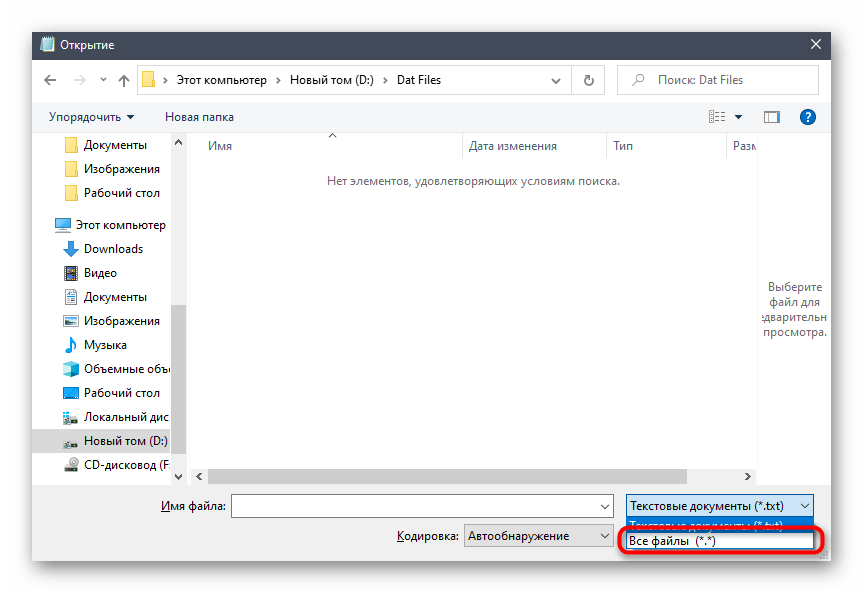 В меню выбрать пункт «Открыть с помощью…».
В меню выбрать пункт «Открыть с помощью…».